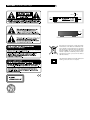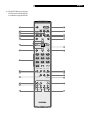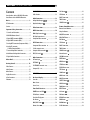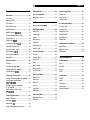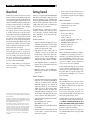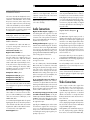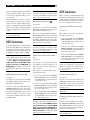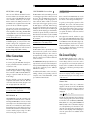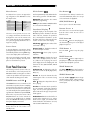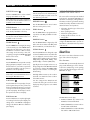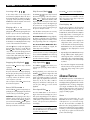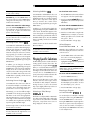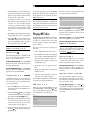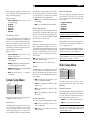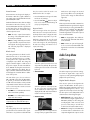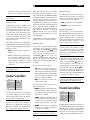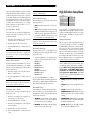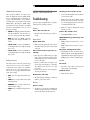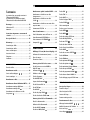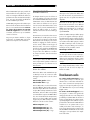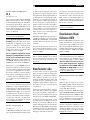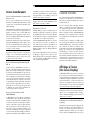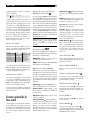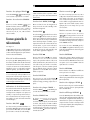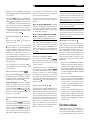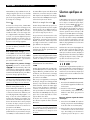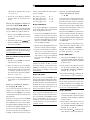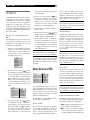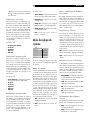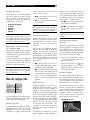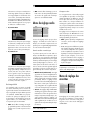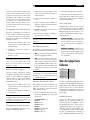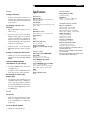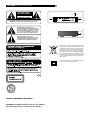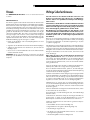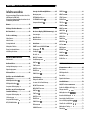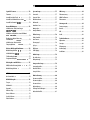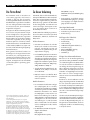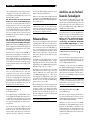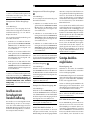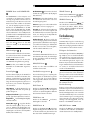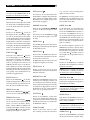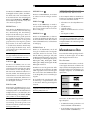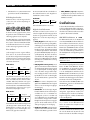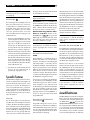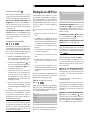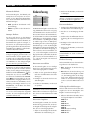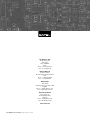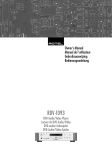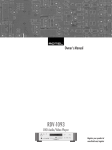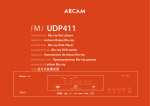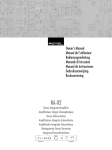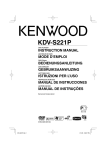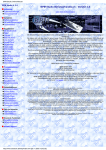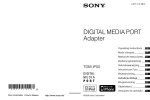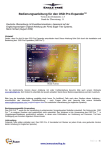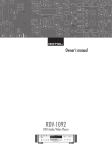Download Rotel RDV-1092 Owner`s manual
Transcript
Owner’s manual Manuel de l’utilisateur Bedienungsanleitung RDV-1092 DVD Audio/Video Player Lecteur de DVD Audio/Vidéo DVD-Audio/Video-Spieler ����� ��������� ������ ������� ���� �������������������������������� ������ ���� ����� ����� RDV-1092 DVD Audio/Video Player 2 ������� ������� ����� ��������� ������ ������� ������ ���� ������ ���� ����� ����� ������ ������� ������ �������������������������������� ������� ������ Rotel products are designed to comply with international directives on the Restriction of Hazardous Substances (RoHS) in electrical and electronic equipment and the disposal of Waste Electrical and Electronic Equipment (WEEE). The crossed wheelie bin symbol indicates compliance and that the products must be appropriately recycled or processed in accordance with these directives. This symbol means that this unit is double insulated. An earth or ground connection is not required. English 3 Notice The COMPUTER I/O connection should be handled by authorized person only. FCC Information This equipment has been tested and found to comply with the limits for a Class B digital device, pursuant to Part 15 of the FCC Rules. These limits are designed to provide reasonable protection against harmful interference in a residential installation. This equipment generates, uses and can radiate radio frequency energy and, if not installed and used in accordance with the instruction, may cause harmful interference to radio communications. However, there is no guarantee that interference will not occur in a particular installation. If this equipment does cause harmful interference to radio or television reception, which can be determined by turning the equipment off and on, the user is encouraged to try to correct the interference by one or more of the following measures: Important Safety Instructions WARNING: There are no user serviceable parts inside. Refer all servicing to qualified service personnel. WARNING: To reduce the risk of fire or electric shock, do not expose the unit to moisture or water. Do not expose the unit to dripping or splashing. Do not place objects filled with liquids, such as vases, on the unit. Do not allow foreign objects to get into the enclosure. If the unit is exposed to moisture, or a foreign object gets into the enclosure, immediately disconnect the power cord from the wall. Take the unit to a qualified service person for inspection and necessary repairs. Read all the instructions before connecting or operating the component. Keep this manual so you can refer to these safety instructions. Heed all warnings and safety information in these instructions and on the product itself. Follow all operating instructions. Clean the enclosure only with a dry cloth or a vacuum cleaner. • Reorient or relocate the receiving antenna.(TV, radio, etc.) Do not use this unit near water. • Increase the separation between the equipment and receiver You must allow a minimum 10 cm or 4 inches of unobstructed clearance around the unit. Do not place the unit on a bed, sofa, rug, or similar surface that could block the ventilation openings. If the unit is placed in a bookcase or cabinet, there must be ventilation of the cabinet to allow proper cooling. • Connect the equipment to an outlet on circuit different from that to which the receiver is connected. • Consult the dealer or an experienced radio/TV technician for additional help. Caution This device complies with part 15 of the FCC Rules operation is subject to the following to conditions: (1) This device may not cause harmful interference, and (2) this device must accept any interference received, including interference that may cause undesired operation. Keep the component away from radiators, heat registers, stoves, or any other appliance that produces heat. The unit must be connected to a power supply only of the type and voltage specified on the rear panel: AC 110-240 V, 50/60 Hz. Connect the component to the power outlet only with the supplied power supply cable or an exact equivalent. Do not modify the supplied cable. A polarized plug has two blades, with one wider than the other. A grounding plug has two blades plus a third grounding prong. These are provided for your safety. Do not defeat grounding and/or polarization safety provisions. If the supplied plug does not fit your outlet, please consult an electrician for replacement of the obsolete outlet. Do not use extension cords. The main plug of the power cordset is a disconnect device of the apparatus. In order to completely disconnect the apparatus from the supply mains, the main plug of the power cordset should be unplugged from the mains (AC) outlet. The stand-by LED indicator will not be lit up to show the power cord is unplugged. Do not route the power cord where it will be crushed, pinched, bent, exposed to heat, or damaged in any way. Pay particular attention to the power cord at the plug and where the cord exits the back of the unit. The power cord should be unplugged from the wall outlet during a lightning storm or if the unit is to be left unused for a long period of time. Use only accessories specified by the manufacturer. Use only with a cart, stand, rack, bracket or shelf system recommended by Rotel. Use caution when moving the unit in a stand or rack to avoid injury from a tip-over. Immediately stop using the component and have it inspected and/or serviced by a qualified service agency if: • The power supply cord or plug has been damaged. • Objects have fallen or liquid has been spilled into the unit. • The unit has been exposed to rain. • The unit shows signs of improper operation • The unit has been dropped or damaged in any way RDV-1092 DVD Audio/Video Player 4 1: Controls and Connections Commandes et branchements Bedienelemente und Anschlüsse � ����� �� �� �� �� �� �� �� �� �� � � � ��������� ������ � � ������� ������ ���� ���� ����� ����� � �� �� �� �������������������������������� � � �� �� ������� ��������� �� �� �� �� �� �� ������� �������� ��� ����������� �� ��������� �� � ���� �������� ������������������� ���������������� ���� ��������������������� ��������������� �������������������� �������������������� � ������������ �� ������ � ��� �� �� ���������������������� ������������������ ���������������������� ���������� ������������� ������� ������� ��������������������������������������������������� ������������������������������������������������� ��������������������������������� ��������������������������������������������������������������������� ������������������������������������������������������������������������� ���������������������������������������������������������������������� ������������������������������������������������������������������ ��������������������������������������������������������������������������������������������� ������������������������������������������������������������������������������������������������ ������������������������������������������������������������������������������������� � �� ������ �� ��� � ������ �� �������������������������������� ������������������������������������ ��������������� �� �� English 5 2: RR-DV98 Remote Control Télécommande RR-DV98 Fernbedienung RR-DV98 � OFF � ON OPEN PROG RANDM /CLOSE � � � � � REPEAT A-B DIM RESUME MENU TITLE � � � � � ENT � SETUP DISPLAY � � 1 2 3 4 5 6 7 8 9 0 +10 C � ANGLE � � SUB TITLE SLOW AUDIO GOTO ZOOM P.SCAN � � � � � STEP � � �� - SLOW + � �� RR-DV98 RDV-1092 DVD Audio/Video Player 6 3: Digital HDTV connection (HDMI) Branchements numériques HDTV (prise HDMI) HDMI-Digitalverbindung �������� ����������� ������� ��������� �� ��������� �� � ���� �������� ������� �������� ��� ������������������� ���������������� ���� ��������������������� ��������������� �������������������� �������������������� ������������ � �� ������ � �� �� ��� ���������������������� ������������������ ���������������������� ���������� ������������� ������� ��������������������������������������������������� ������������������������������������������������� ��������������������������������� ������� ��������������������������������������������������������������������� ������������������������������������������������������������������������� ���������������������������������������������������������������������� ������������������������������������������������������������������ ��������������������������������������������������������������������������������������������� ������������������������������������������������������������������������������������������������ ������������������������������������������������������������������������������������� � �� ������ � ������ ��� �������������������������������� ������������������������������������ ��������������� ���� ������������ ���������������������������������� ��������������������������������� ������� �� �� ����� ���� ������ ������ ������ ������ ������ ��� ����� ��������� ��� ����� ��� ����� ����� � ������� ���� ����� ���� ��� �� ����� 4: Digital HDTV connection (DVI) Branchements numériques HDTV (prise DVI) DVI-Digitalverbindung �������� ����������� ������� ��������� �� ��������� �� � ���� �������� ������� �������� ��� ������������������� ���������������� ���� ��������������������� ��������������� �������������������� �������������������� � ������������ �� ������ � ��� �� �� ���������������������� ������������������ ���������������������� ���������� ������������� ������� ������� ��������������������������������������������������� ������������������������������������������������� ��������������������������������� ��������������������������������������������������������������������� ������������������������������������������������������������������������� ���������������������������������������������������������������������� ������������������������������������������������������������������ ��������������������������������������������������������������������������������������������� ������������������������������������������������������������������������������������������������ ������������������������������������������������������������������������������������� � �� ������ ��� � ������ �������������������������������� ������������������������������������ ��������������� ���� ��� ����� English 7 5: Analog HDTV connection (Component Video) Branchements analogiques HDTV (prises vidéo Composantes) Analoge Component-Video-Verbindung mit einem hochauflösenden Bildgerät �������� ����������� ������� ��������� �� ��������� �� � ���� �������� ������� �������� ��� ������������������� ���������������� ���� ��������������������� ��������������� �������������������� �������������������� ������������ � �� ������ � �� ��� �� ���������������������� ������������������ ���������������������� ���������� ������������� ������� ��������������������������������������������������� ������������������������������������������������� ��������������������������������� ������� ��������������������������������������������������������������������� ������������������������������������������������������������������������� ���������������������������������������������������������������������� ������������������������������������������������������������������ ��������������������������������������������������������������������������������������������� ������������������������������������������������������������������������������������������������ ������������������������������������������������������������������������������������� �� � ������ ��� � ������ �������������������������������� ������������������������������������ ��������������� ���� ������������ ���������������������������������� ��������������������������������� ������� �� �� ����� ���� ������ ������ ������ ������ ������ ��� ����� ��������� ��� ����� ��� ����� ����� ������� � ����� ���� ���� ��� �� �� �� � ��������������� 6: Analog TV connection (S-Video/Composite Video) Branchement analogique TV (vidéo composite/S-Vidéo) Analoge TV-Verbindung (S-Video/Composite-Video) �������� ����������� ������� ��������� �� ��������� �� � ���� �������� ������� �������� ��� ������������������� ���������������� ���� ��������������������� ��������������� �������������������� �������������������� � ������������ �� ������ � �� ��� �� ���������������������� ������������������ ���������������������� ���������� ������������� ������� ��������������������������������������������������� ������������������������������������������������� ��������������������������������� ������� ��������������������������������������������������������������������� ������������������������������������������������������������������������� ���������������������������������������������������������������������� ������������������������������������������������������������������ ��������������������������������������������������������������������������������������������� ������������������������������������������������������������������������������������������������ ������������������������������������������������������������������������������������� � �� ������ ��� � ������ �������������������������������� ������������������������������������ ��������������� ���� ������������ ���������������������������������� ��������������������������������� ������� �� �� ����� ���� ������ ������ ������ ������ ������ ��� ����� ��������� ��� ����� ��� ����� ����� ������� � ����� ���� ���� ��� �� ������� ��������� ����� ������������ RDV-1092 DVD Audio/Video Player 8 7: Stereo Analog Audio Connections Branchements analogiques Audio Stéréo Analoge 2-Kanal-Audioverbindungen �������� ����������� ������� ��������� ��������� �� �� ���� � �������� ������� �������� ��� ������������������� ���������������� ���� ��������������������� ��������������� �������������������� �������������������� ������������ � �� ������ � �� �� ��� ���������������������� ������������������ ���������������������� ���������� ������������� ������� ��������������������������������������������������� ������������������������������������������������� ��������������������������������� ������� ��������������������������������������������������������������������� ������������������������������������������������������������������������� ���������������������������������������������������������������������� ������������������������������������������������������������������ ��������������������������������������������������������������������������������������������� ������������������������������������������������������������������������������������������������ ������������������������������������������������������������������������������������� � �� ������ � ������ ��� �������������������������������� ������������������������������������ ��������������� ���� ������������ ���������������������������������� ��������������������������������� ������� �� �� ����� ���� ������ ������ ������ ������ ������ ��� ����� ��������� ��� ����� ��� ����� ����� ������� � ����� ���� ���� ��� �� ����� ���� ������������ 8: Multichannel Analog Audio Connections Branchements analogiques audio Multicanal Analoge Mehrkanal-Audioverbindungen �������� ����������� ������� ��������� �� ��������� �� � ���� �������� ������� �������� ��� ������������������� ���������������� ���� ���������������������� ������������������ ���������������������� ��������������������� ��������������� �������������������� �������������������� � ������������ �� ������ � �� ��� �� ���������� ������������� ������� ��������������������������������������������������� ������������������������������������������������� ��������������������������������� ������� ��������������������������������������������������������������������� ������������������������������������������������������������������������� ���������������������������������������������������������������������� ������������������������������������������������������������������ ��������������������������������������������������������������������������������������������� ������������������������������������������������������������������������������������������������ ������������������������������������������������������������������������������������� � �� ������ ��� � ������ �������������������������������� ������������������������������������ ��������������� ������������ ���������������������������������� ��������������������������������� ������� �� �� ����� ���� ������ ������ ������ ������ ������ ��� ����� ��������� ��� ����� ��� ����� ����� ������� � ����� ���� ���� ��� �� ������� ������ ��� ������ ������ ������� ��������������������������� English 9 9: Digital Audio Connections Branchements audio numériques Digitale Audioverbindungen �������� ����������� ������� ��������� �� ��������� �� � ���� �������� ������� �������� ��� ������������������� ���������������� ���� ���������������������� ������������������ ���������������������� ��������������������� ��������������� �������������������� �������������������� � ������������ �� ������ � �� ��� �� ���������� ������������� ������� ��������������������������������������������������� ������������������������������������������������� ��������������������������������� ������� ��������������������������������������������������������������������� ������������������������������������������������������������������������� ���������������������������������������������������������������������� ������������������������������������������������������������������ ��������������������������������������������������������������������������������������������� ������������������������������������������������������������������������������������������������ ������������������������������������������������������������������������������������� � �� ������ ��� � ������ �������������������������������� ������������������������������������ ��������������� ������������ ���������������������������������� ��������������������������������� ������� � �� �� ����� ���� ��� ����� ��������� ��� ����� �� ������ ������ ������ ������ ������ ��� ����� ����� ������� � ����� ���� ���� ��� � � ������� � ������� DIGITAL INPUT � RDV-1092 DVD Audio/Video Player Contents Boxed numbers refer to RDV-1092 illustration. Boxed letters refer to RR-DV98 illustration. 10 CONNECTIONS 13 PLAY Button ................................................16 Cable selection...................................................13 STOP Button ...............................................16 PAUSE Button ..............................................16 TRACK Buttons .............................................16 Audio Connections ................................. 13 Notice .................................................... 3 Analog Audio Outputs ...........................13 FCC Information ..................................................3 Digital Audio Outputs ...................................13 Caution ...............................................................3 Important Safety Instructions .................. 3 1: Controls and Connections .................................4 2: RR-DV98 Remote Control .................................5 3: Digital HDTV connection (HDMI) .......................6 4: Digital HDTV connection (DVI) ..........................6 5: Analog HDTV connection (Component Video) ....7 6: Analog TV connection (S-Video/Composite Video) ..............................7 Video Connections ................................. 13 HDTV Connections ................................. 14 HDMI digital connection ...............................14 DVI digital connection ..................................14 Component Video connection Audio Features ..................................................12 Other Features ..................................................12 Supplied Accessories ..........................................12 Using the Remote ..............................................17 ON/OFF Buttons ...................................17 OPN/CLOSE Button ......................................17 STOP Button ................................................17 Component Video connection .......................14 PAUSE Button ..............................................17 ......................................14 TRACK Buttons .............................................17 S-Video connection NTSC/PAL switch Video Features...................................................12 Remote Control Batteries ...................................17 SDTV Connections ................................. 14 8: Multichannel Analog Audio Connections ............8 Getting Started ..................................... 12 Remote Control Overview ..................... 17 ................................................17 Composite Video connection About Rotel .......................................... 12 ..........................................16 PLAY Button 7: Stereo Analog Audio Connections......................8 9: Digital Audio Connections.................................9 .......................14 SEARCH Buttons .........................14 SEARCH Buttons ..........................................17 ..........................................15 Numeric Buttons .........................................17 CURSOR Buttons .........................................17 Other Connections ................................. 15 AC Power Input EXT REM IN ...........................................15 .................................................15 12V TRIGGER Connection .............................15 Computer I/O .............................................15 OVERVIEW 15 A Few Precautions..............................................12 On-Screen Display ................................. 15 Placement .........................................................12 Status Bar .........................................................15 Menu Screens ....................................................16 ENTER Button ..............................................17 MENU Button ..............................................17 SETUP Button ..............................................17 DISPLAY Button ...........................................17 TITLE Button ...............................................17 SLOW Button ..............................................17 GOTO Button ...............................................17 ANGLE Button ..............................................17 SUBTITLE Button ..........................................18 AUDIO Button .............................................18 ZOOM Button ..............................................18 Front Panel Overview ........................... 16 REPEAT Button .............................................18 POWER Button and LED ...............................16 A-B Button ..................................................18 LED Indicators ......................................16 DIM Button .................................................18 Front-Panel Display .....................................16 RESUME Button Screen Saver .....................................................16 Disc Drawer ................................................16 OPN/CLOSE Button Remote Sensor PROG Button ...........................................18 ...............................................18 ......................................16 RANDM Button ............................................18 ............................................16 P.SCAN Button .............................................18 English 11 USING THE RDV-1092 18 About Discs .......................................... 18 Disc Formats ......................................................18 DVD Region Codes .............................................19 Disc Structure ....................................................19 Digital Audio Formats ........................................19 Basic Features....................................... 19 ON/OFF Functions .........................19 Changing Display Brightness ........................19 Inserting a Disc ...............................20 Playing a Disc .......................................20 Stopping Disc Playback ..........................20 Pause/Still Frame .................................20 Skip forward/back ................................20 Playing MP3 discs ................................. 23 Speaker Setup Menu ............................. 27 URD menu ......................................23 Speaker Size .....................................................27 ..........................................23 Distance Units....................................................27 Repeat Play Speaker Distance ...............................................27 SETUP On-Screen Menus 24 ............................24 Enter Pass Code .................................................28 Audio Track .......................................................24 Change Pass Code ..............................................28 Camera Angle....................................................24 Parental Controls ...............................................28 Subtitle .............................................................24 Allowed Ratings .................................................28 DVD auto play ...................................................24 Unrated Titles ....................................................28 Subtitle Pref. .....................................................24 Audio Lang. Pref................................................24 Audio Fmt. Pref. ................................................25 ....................................20 System Setup Menu .............................. 25 Slow Speed Play ....................................20 Status Bar .........................................................25 ...............................................20 Status Bar Delay ................................................25 Advanced Features ................................ 20 Zoom .........................................................20 Selecting Scene Angles .................................21 Selecting Audio Tracks ...........................21 Selecting Subtitles .................................21 Playing Specific Selections .................... 21 Selecting a Title/Group .......21 Select Chapters from DVD Menu ..........................................21 Entering a Chapter or Track Number ................................................21 Find a Location with Time Search ................................................22 Extra Playback Features ........................ 22 Repeat Play ..........................................22 A-B Repeat ...........................................22 Random Play ..............................................23 Program Play ...............23 Assign Pass Code ...............................................28 DVD Playback Menu .............................. 24 High Speed Play Time Display Parental Control Menu........................... 27 Screen Saver .....................................................25 Sleep.................................................................25 Restore Default .................................................25 Menu Language.................................................25 Dim Front Panel ................................................25 Video Setup Menu ................................. 25 Output Format ...................................................25 Auto Format ......................................................26 Black Level ........................................................26 Lip Sync ............................................................26 Aspect Ratio ......................................................26 CCIR Clipping .....................................................26 Audio Setup Menu ................................. 26 Digital Audio Output ..........................................26 Compression ......................................................27 High Definition Setup Menu ................... 28 Output Format ...................................................28 HDMI Color Format ............................................29 Enhancement.....................................................29 MORE INFORMATION 29 Troubleshooting..................................... 29 Power ...............................................................29 Operation ..........................................................29 Picture ..............................................................29 Audio ................................................................29 Specifications ........................................ 30 General .............................................................30 Other ................................................................30 Video output ......................................................30 Audio output .....................................................30 Audio characteristics ..........................................30 RDV-1092 DVD Audio/Video Player 12 About Rotel Getting Started A family whose passionate interest in music led them to manufacture high fidelity components of uncompromising quality founded Rotel 45 years ago. Through the years that passion has remained undiminished and the family goal of providing exceptional value for audiophiles and music lovers regardless of their budget, is shared by all Rotel employees. Thank you for purchasing the Rotel RDV-1092 DVD Audio/Video Player. With its precision transport, digital processing, and Rotel’s Balanced Design, the RDV-1092 ensures the highest level of audio performance. When used in a high-quality audio system, your DVD player will provide years of enjoyment. The engineers work as a close team, listening to, and fine tuning each new product until it reaches their exacting musical standards. They are free to choose components from around the world in order to make that product the best they can. You are likely to find capacitors from the United Kingdom and Germany, semi conductors from Japan or the United States, while toroidal power transformers are manufactured in Rotel’s own factory. Rotel’s reputation for excellence has been earned through hundreds of good reviews and awards from the most respected reviewers in the industry, who listen to music every day. Their comments keep the company true to its goal – the pursuit of equipment that is musical, reliable and affordable. All of us at Rotel, thank you for buying this product and hope it will bring you many years of enjoyment. The RDV-1092 is a multipurpose player equipped to handle video and audio discs in a wide range of formats including DVDVideo, DVD-Audio, Audio CD, Video CD, SVCD, and MP3. Video Features • Supports both NTSC and PAL TV monitors (selectable with back panel switch. Plays both PAL and NTSC discs, converting the signal to the appropriate output. • High definition video output with user selectable resolutions for both PAL and NTSC systems, optimized for both video and film sources. Internal digital scaler converts any video source to 480i/576i, 480p/576p, 720p, 1080i, or 1080p. • Special playback functions such as frameby-frame, zoom, and variable slow-motion and high-speed play. • DVD-Video features include Multi-angle, Multi-language subtitles, and Multi-language audio. Audio Features Manufactured under license from Dolby Laboratories. “Dolby”, “Pro Logic”, and the double-D symbol are trademarks of Dolby Laboratories. Manufactured under license from Digital Theater System, Inc. US Pat. No. 5,451,942 and other world-wide patents issued and pending. “DTS” and “DTS 2.0+Digital Out”, are trademarks of Digital Theater Systems, Inc.” This product incorporates copyright protection technology that is protected by method claims of certain U.S. patents and other intellectual property rights owned by Macrovision Corporation and other rights owners. Use of this copyright protection technology must be authorized by Macrovision Corporation, and is intended for home and other limited viewing uses only unless otherwise authorized by Macrovision Corporation. Reverse engineering or disassembly is prohibited. • Audio outputs include multichannel (5.1) analog audio outputs, stereo analog outputs and both coaxial and optical digital audio outputs. Other Features • User-friendly On-Screen Displays. • Full-featured remote control. • Parental lock. Supplied Accessories • • • • • • • • Audio/video cable (1) Audio cables ( 2) S-Video cable (1) 75 ohm coax digital audio cable (1) Remote Control Unit (1) R03(LR03)/AAA batteries (2) Instruction manual (1) AC Power Cord (1) A Few Precautions Please read this manual carefully. In addition to installation and operating instructions, it will help you get optimum performance from your new DVD Player. Please contact your authorized Rotel retailer for answers to any questions. In addition, all of us at Rotel welcome your questions and comments. Save the RDV-1092 shipping carton and all enclosed packing material for future use. Shipping or moving the RDV-1092 in anything other than the original packing material may result in damage that is not covered by the warranty. • Supported audio formats include sampling frequencies up to 192 kHz, linear PCM encoding, up to 24-bit resolution, and MLP. DVD-Audio supports up to 6 channels at sample rates of 48, 96, or 192 kHz and sample sizes of 16, 20, or 24 bits. DVDVideo supports 2 channels at sample rates of 48 and 96 kHz and sample sizes of 16, 20, or 24 bits. Audio CD/Video CD is limited to 2 channels, 44.1 kHz at 16 bits. Placement • Supports the following digital audio formats: Dolby Digital® DTS® (Digital Theater Systems) MP3 (MPEG 1, Layer 3) MPEG multichannel (linear PCM output) Linear PCM The RDV-1092 can generate heat during normal operation. Do not block ventilation openings. Allow a minimum of 10 cm or 4 inches of unobstructed space around the unit. If installed in a cabinet, make sure that there is adequate ventilation. • Virtual surround sound simulates surround sound with the conventional 2-channel (stereo) audio system. Don’t stack other components or objects on top of the RDV-1092. Don’t let any liquid fall into the unit. Place the RDV-1092 on a solid, level surface away from sunlight, heat, moisture, or vibration. Make sure that the shelf can support the weight of the unit. Place the RDV-1092 close to the other components in your system and, if possible, on its own shelf. This will make initial hookup, and subsequent system changes easier. English 13 CONNECTIONS This section describes the back-panel connections and settings that must be made during installation of the RDV-1092. These include the power connection, audio output connections, video output connections, and selecting of the video standard for your TV. In addition, there are optional connections for an external IR remote signal, a +12V turn-on trigger, and an I/O port for computer control. NOTE: To prevent loud noises, make sure the DVD player and the rest of the system is turned off when making connections. Cable selection Use standard audio cables with RCA connectors for analog audio connections. Use the following color code: Left channel audio: white Right channel audio: red Choose from three different types of analog video cables. For composite video, use a single 75 ohm video cable with an RCA connector at each end. For S-Video, use an S-Video cable with a special multi-pin connector at each end. For component video, use a set of three matching 75 ohm video cables with RCA connectors at each end. Use the following standard color code: Composite video: yellow Component video (Y): green Component video (PB): blue Component video (PR): red NOTE: Do not use standard audio cables in place of 75 ohm video cables. Audio cables will usually pass the signal, but will degrade the quality. Choose from two different types of digital video cables. For connection to a TV or video processor with an HDMI input, use an HDMI cable. For connection to a DVI input, use an HDMI-to-DVI cable. Use standard optical digital cables for optical digital signals. Be sure to remove the protective covers from the ends of the cable. Use 75 ohm digital audio cables with an RCA connector on each end for coax digital audio. Coax digital: black NOTE: You can substitute a 75 ohm video cable for a coax digital cable, but do not substitute conventional audio interconnect cables for digital signals. When making signal connections, follow the color codes carefully. Audio Connections Digital audio outputs supply an undecoded digital audio signal for use with a surround processor’s decoding and D/A converters. This is the preferred connection when using the RDV-1092 with a Dolby Digital/DTS surround processor. Analog audio outputs supply up to 5.1 channels of decoded analog audio. Use these connections when connecting the RDV-1092 to a receiver or TV set that does not have its own Dolby Digital and DTS decoding, or for passing multichannel DVD-Audio PCM signals to the analog inputs of a receiver. Analog Audio Outputs See Figure 7 and 8 Two sets of RCA jacks, labeled ANALOG OUT sends either six channels of decoded analog audio (front left, front right, rear left, rear right, center, and subwoofer) or two channels of stereo analog audio from the RDV-1092 to the analog audio inputs of an audio surround processor, preamplifier, integrated amplifier, receiver or TV set. To a surround processor with 5.1 channel inputs, use RCA audio cables to connect the six outputs labeled 5.1CH to the matching multichannel inputs on the surround processor (L to front left, R to front right, LS to left surround, RS to right surround, C to center channel, SUB to subwoofer, etc.) To a stereo preamp, processor, or TV set with 2-channel inputs, use the pair of RCA outputs labeled STEREO. Connect the STEREO L output to the left audio input of the TV or receiver and the STEREO R output to the right audio input. Typically, the STEREO outputs send a matrix encoded stereo signal to the surround processor. See the Speaker Size topic in the Setup section of this manual for information on matching the analog output signal to your preamp or processor. NOTE: The analog audio outputs are typically used only with DVD-Audio discs or with surround processors or TV sets that do not have Dolby Digital or DTS processing. If your processor has Dolby Digital and DTS decoding, you will not need to make any analog audio connections to play video DVDs; one digital connection (described in the following section) will suffice. Digital Audio Outputs See Figure 9 The RDV-1092’s digital outputs provide a digital audio bitstream, which must be used with a processor that accepts a digital signal and has its own Dolby Digital and/or DTS decoding. There are two types of outputs for the digital audio signal: an optical output and a coaxial output. Use whichever you prefer. If you choose the optical connection, remove the plastic cap protecting the connector and save it for future use. Connect the cable of your choice (optical or coaxial) from the DIGITAL OUT connectors of the RDV-1092 to the matching digital input on the surround processor. You will probably need to select the correct digital input on your surround processor, using its setup menus. NOTE: See the Audio Setup Menu in the Setup section of this manual for information on selecting the right type of digital output signal for your processor. Video Connections Video outputs send the video signal from the DVD player to the surround processor, video processor, or TV set. A key feature of the RDV-1092 is that it can send a video signal to any high definition or standard definition TV monitor in exactly the format that best matches the native mode and resolution of the TV. Digital HDTVs, such as LCD and plasma flatscreens, display digital signals directly. These TVs should be connected to the RDV-1092 using the HDMI digital output. Analog HDTVs, such as CRT and rear-projection sets, display analog signals. Although these can be connected with an HDMI cable, RDV-1092 DVD Audio/Video Player these TVs should generally be connected with analog Component Video cables to avoid an unnecessary digital-to-analog conversion in the TV. Standard definition TV monitors should be connected with one of three types of video output connections – RCA composite video, S-Video, or Component Video. On standard televisions, the S-Video output provides better picture quality than the composite video output. NOTE: In most systems, only one video connection should be made. HDTV Connections 14 NOTE: The RDV-1092 video output settings should be configured to match the native resolution of the HDTV. See the Video Setup Menu topic in the Setup section. DVI digital connection See Figure 4 Use this type of connection with an HDTV that displays digital signals directly, such as LCD, Plasma, and DLP monitors. Connect one end of an HDMI to DVI cable to the VIDEO OUT HDMI connector on the back of the RDV-1092. Connect the other end of the cable to the DVI input connector on the back of the HDTV. We recommend a maximum length of 5 meters for DVI cables. Connect the RDV-1092 to a high definition TV monitor with HDMI, DVI, or Component Video inputs. The video resolution can be set to match the native resolution of the TV monitor at 480p/576p, 720p, 1080i, or 1080p. NOTE: NOTE: Component Video connection Most DVD discs feature Macrovision and/or HDCP copy protection which may not display properly at resolutions of 720p or higher. When using Component Video connections, set the RDV-1092 output resolution to 480i/576i or 480p/576p. The HDMI connections are not affected by Macrovision copy protection. HDMI digital connection See Figure 3 Use this type of connection with an HDTV that displays digital signals directly, such as LCD, Plasma, and DLP monitors. Connect one end of an HDMI cable to the VIDEO OUT HDMI connector on the back of the RDV-1092. Connect the other end of the cable to the HDMI input connector on the back of the HDTV or video processor. We recommend a maximum length of 5 meters for HDMI cables. The RDV-1092 video output settings should be configured to match the native resolution of the HDTV. See the Video Setup Menu topic in the Setup section. See Figure 5 Use this type of connection with an HDTV with cathode ray tube technology, such as direct view, rear projection, and front projection monitors. Three cables are required to make Component Video Connections: 1. Connect one cable from the COMPONENT VIDEO OUT connector labeled Y on the RDV-1092 to the Y input on the TV or surround processor. 2. Connect a second cable from the COMPONENT VIDEO OUT connector labeled PB on the RDV-1092 to the PB input on the TV or surround processor. 3. Connect a third cable from the COMPONENT VIDEO OUT connector labeled PR on the RDV-1092 to the PR input on the TV or surround processor. NOTE: The RDV-1092 video output settings should be configured to match the native resolution of the HDTV. To avoid Macrovision copy protection issues with most DVD discs, set the output to 480i/576i or 480p/576p when using Component Video connections. See the Video Setup Menu topic in the Setup section. SDTV Connections When connecting a standard definition TV, the best picture quality will be achieved using Component Video or S-Video cables. If the TV does not have either of these types of connections, use a composite video connection. Component Video connection See Figure 5 Three cables are required to make Component Video Connections: 1. Connect one cable from the COMPONENT VIDEO OUT connector labeled Y on the RDV-1092 to the Y input on the TV or surround processor. 2. Connect a second cable from the COMPONENT VIDEO OUT connector labeled PB on the RDV-1092 to the PB input on the TV or surround processor. 3. Connect a third cable from the COMPONENT VIDEO OUT connector labeled PR on the RDV-1092 to the PR input on the TV or surround processor. NOTE: The RDV-1092 video output settings should be configured to the interlaced 480i/576i setting with a standard definition TV. See the Video Setup Menu topic in the Setup section. S-Video connection See Figure 6 Connect one end of an S-Video cable to the VIDEO OUT S-VIDEO output on the back of the RDV-1092. Connect the other end of the cable to the S-VIDEO input on the TV or surround processor. NOTE: The RDV-1092 outputs all S-Video at 480i/576i. Composite Video connection See Figure 6 Connect one end of an RCA video cable to the VIDEO OUT COMPOSITE output on the back of the RDV-1092. Connect the other end of the cable to the Composite Video input on the TV or surround processor. NOTE: The RDV-1092 outputs all Composite Video at 480i/576i. English 15 NTSC/PAL switch 12V TRIGGER Connection There are two different standards for video monitors: NTSC in US and Japan, PAL in Europe. The output of the RDV-1092 should be set to match the standard your TV accepts. Put the switch in the NTSC position for use with NTSC video equipment. Put it in the PAL position for the use with PAL equipment. The RDV-1092 can be activated by a remote 12 volt trigger signal from a Rotel surround processor. The 12V TRIG input accepts any control signal (AC or DC) ranging from 3 volts to 30 volts. When a cable is connected to the input and a trigger signal is present, the DVD player is activated. When the trigger signal is interrupted, the unit goes into standby mode. The front panel indicator light remains lit, but the display goes dark and the unit will not operate. Consult your authorized Rotel dealer for information on the 12V TRIG input and the proper wiring of a plug to fit the connector. This switch only relates to the hardware configuration of your TV set and other components. Regardless of the setting, the RDV-1092 can play DVD discs encoded in either format, converting the signal to the format selected with the NTSC/PAL switch. NOTE: If your TV monitor can display both PAL and NTSC signals, you can choose the “Auto Format” setting in the configuration menus. This setting overrides the back panel switch; the RDV-1092 displays the native format of the disc being played (PAL or NTSC). Other Connections AC Power Input It is best to plug the RDV-1092 directly into a 2-pin polarized wall outlet. Avoid the use of extension cords. Your RDV-1092 will automatically configure itself for the proper AC line voltage ranging from 110 volts to 240 volts at 50/60Hz. No setting is required to match the unit to your local voltage. Plug the supplied cord into the AC INPUT receptacle on the back of the unit. After all connections have been made, plug the cord into an appropriate AC wall outlet. NOTE: If you are away for an extended period of time, it is a sensible precaution to unplug your audio/video components. EXT REM IN The EXT REM IN receives IR command codes relayed from an infrared receiver or from the matching EXT REM OUT connector on Rotel surround processors. This feature may be useful when the unit is installed in a cabinet and its front-panel IR sensor is blocked. Consult your authorized Rotel dealer for information on IR receivers and the proper wiring of a cable with 3.5 mm plugs to fit the connector. NOTE: When using the 12V Trigger, leave the POWER button in the ON position. Computer I/O The RDV-1092 can be operated from a computer with audio system control software from third-party developers. This control is accomplished by sending operating codes from the computer via a hard-wired RS-232 serial connection. The COMPUTER I/O input provides the necessary network connections on the back panel. It accepts standard RJ-45 8-pin modular plugs, such as those commonly used in 10-BaseT UTP Ethernet cabling. For additional information on the connections, cabling, software, and operating codes for computer control of the RDV-1092, contact your authorized Rotel dealer. OVERVIEW Basic controls for the RDV-1092 are on the front panel. These controls are duplicated on the remote control along with many more. To guide you through the operation of the RDV-1092, this section of the manual starts with explaining the basic layout and function of the front panel and the remote control. In the following section, Using the RDV-1092, we explain the features of the unit and how to operate them. Throughout this manual, numbers in gray boxes refer to the RDV-1092 illustration (Figure 1) at the front of this manual. Letters refer to the RR-DV98 remote illustration (Figure 2). When both appear, the function is found on both the RDV-1092 and the remote. When only one appears, that function is found only on the RDV-1092 or the remote. On-Screen Display The RDV-1092 displays menus, status indicators, and interactive menus on the TV monitor Many of these screens are used to set up preferences and activate advanced features of the unit. Others offer information and choices useful during normal operation of the unit. NOTE: The default language for all RDV-1092 On-Screen Displays can be changed. See the General Setup topic in the Setup section of this manual. Status Bar During operation of the unit, a Status Bar appears on the TV screen when the DISPLAY button is pressed, when a setting is changed or when the Top Menu or URD menus are displayed: ROTEL DVD : play Not Available Ch : 1 00:01:22 The left side of the Status Bar shows what type of disc is playing. The top line shows the status indicators such as NO DISC, LOADING, PLAY, PAUSE, etc. along with CHAPTER and TIME information. These information displays are self-explanatory. The bottom line indicates the new setting when an adjustment is made or shows displays when attempting to select an option that is not available for the current disc. RDV-1092 DVD Audio/Video Player 16 Menu Screens LED Indicators Disc Drawer A number of menu screens can appear during configuration of the RDV-1092 such as the sample below: Two front-panel LEDs provide additional information during operation of the RDV-1092. A motor-driven disc drawer, located in the center of the RDV-1092, slides out to accept a disc and retracts for playback. MENU DVD playback audio track Dolby Digital 2.0 system setup camera angle Dolby Digital 5.1 video setup subtitle audio setup DVD auto play up/down to select speaker setup subtitle pref. ok to confirm parental control audio lang. pref. high def. setup audio fmt. pref. left or return to go back with no change exit menu menu for help The menu screens provide access to various settings and features described in the Configuration section of this manual. The menu system appears when the SETUP button is pressed, typically whether the disc or stopped or playing. Screen Saver To prevent damage to a TV monitor during prolonged display of a static image, the unit automatically activates a moving ROTEL logo screen saver display after several minutes. The screen saver display is turned off, returning to the previous display, when any frontpanel or remote button is pressed. Front Panel Overview The following is a brief overview of the controls and features on the front panel of the RDV-1092. Details concerning the use of these controls are provided in subsequent sections of this manual describing various tasks. POWER Button and LED The POWER button serves as a master on/off switch. In the out position, the unit is completely powered down and cannot be activated by the remote. Press the button in to activate the unit, indicated by the front panel display being illuminated. With the front panel POWER button in the on position, the remote control ON/OFF buttons are used to activate the unit or put it in standby mode. In standby mode, the POWER LED remains lit, but the front panel display is turned off. NOTE: Pressing the OPN/CLOSE or PLAY buttons also turns the unit on when it is in Standby mode. DVD-Audio lights when the disc contains DVD-Audio programming. HDMI lights when HDMI or HDMI/DVI cables are connected to the RDV-1092. Front-Panel Display A lighted display on the front-panel of the RDV-1092 provides information about the status of the unit, activation of special features, and track/time information. See the illustration at the front of this manual for the location of each section of the display: Title/Group displays the number of the current Title or Group. Chapter/Track displays the number of the current Chapter or Track. Play/Pause indication. shows a play or pause Status/Disc Type displays the current status of the unit (Open, Close, No Disc, etc.). When a disc is playing, this section of the display shows the sampling rate and format of the disc (DVD-V 48kHz, DVD-A 96kHz, etc.) Audio Format displays the audio format of the inserted disc (Dolby Digital, DTS, PCM, etc.) Remain shows the letter R when the remaining time of disc or selection is being displayed. Time displays the elapsed time when a disc is playing Function indicates which special features are activated, A in the first segment for angle, Z in the second segment for zoom, and an indicator for the type of repeat in the fourth segment. Audio Channel shows which of the six possible audio channels are in use. 2/0 indicates a stereo signal, 3/2 indicates a five channels with three front and two surround, 1CH to 6CH for DVD-A discs, etc. OPN/CLOSE Button Press to open or close the Disc Drawer. Remote Sensor The remote sensor receives infrared signals from the remote control. Do not cover or block the sensor. PLAY Button Press the PLAY button to start playing the disc from the beginning or to resume play if playback is paused. STOP Button Press the STOP back. button to stop disc play- PAUSE Button Press the PAUSE button to temporarily suspend play or to advance the still picture frame by frame when playback is paused. TRACK Buttons The TRACK buttons skip forward or back to the beginning of the next selection. SEARCH Buttons Press the SEARCH buttons to begin variable high-speed play, either forward or reverse, at 2X, 4X, 8X, 16X, 30X, or 60X normal speed. English 17 Remote Control Overview See Figure 2 The RDV-1092 is supplied with an RR-DV98 remote control that duplicates the front-panel functions and provides additional features. Remote Control Batteries Three R03(LR03)/AAA size batteries (supplied) must be installed before the remote can be used. Remove the cover on the back of the RR-DV98. Install the batteries following the polarity symbols, then replace the cover. NOTE: Remove the batteries from the remote if it will not be used for a long period of time. Do not leave run down batteries in the remote control; they can leak corrosive chemicals which will damage the unit. Using the Remote To use the remote, aim it at the remote sensor on the front-panel of the RDV-1092. The operation of the remote sensor can be affected if it is blocked or exposed to bright infrared light. In addition, remote control functions may not work reliably if the batteries in the RR-DV98 are weak. ON/OFF Buttons These two buttons provide discrete ON/OFF functions. Press the ON button to activate the RDV-1092 and the OFF button to put the unit in standby mode. NOTE: The front panel master power button must be pressed in for the remote ON/OFF buttons to work. STOP Button SETUP Button Press the STOP button to stop a disc that is playing. If playback is restarted after one press of the button, the disc will resume playing from the current position on the disc. Press the button twice to cancel the resume feature. Subsequent play will restart from the beginning of the disc. Playback will also stop when the OFF button on the remote is pressed. Press this button to access the Main Menu screen used in the setup of the RDV-1092. PAUSE Button Press the PAUSE button to temporarily suspend play or to advance the still picture frame by frame after playback is paused. TRACK Buttons The TRACK buttons skip forward/ back to the beginning of the next selection. SEARCH Buttons During playback, press the SEARCH buttons to begin high-speed play, either forward or reverse, at 2X, 4X, 8X, 16X, 30X, or 60X normal speed, increasing with each additional press. Press the PLAY button to resume normal speed playback. Numeric Buttons These buttons (1–0 and +10) are used for direct entry of specific Chapters, Titles, and times. Two digit numbers are typically entered by pressing +10 followed by the next digit, as detailed in operating steps. CURSOR Buttons DISPLAY Button The DISPLAY button changes the time shown in the front panel display and shows a time display in the Status Bar display. Several options are available including elapsed time and remaining time of individual Chapters/Tracks or entire Disc/Titles. TITLE Button Press the TITLE button to activate the submenu for the current Title. On some discs, this button will activate the same root menu as the MENU button. SLOW Button Press this button to select slow motion play, either forward or reverse, at 1/2, 1/4, or 1/8 normal speed. The SLOW button is also used to view still pictures on a DVD-Audio disc. Each press of the button advances to the next picture. GOTO Button Press the GOTO button for direct selection of a particular Time, Title, or Chapter with the NUMERIC buttons. The first press of the GOTO button allows direct entry of Time. Press the GOTO button a second time for direct entry of a Title number. A third press allows direct entry of a Chapter. OPN/CLOSE Button The left/right CURSOR buttons are also used for Program play mode (CD only). For example, to select Chapter 5, press the GOTO button three times to reach the Chapter entry mode. Then press 0 followed by 5. Press the PLAY or ENT button to begin playback at the selected point. Pressing this button opens or closes the Disc Drawer. If in standby mode, pressing the button activates the unit. ENTER Button ANGLE Button This button (labeled ENT) is used to confirm many selections in operating the RDV-1092. We refer to this button as the ENTER button throughout this manual. Press the ANGLE button to select an alternate angle view (if available for the current scene). PLAY Button The PLAY button duplicates the function of the front panel PLAY button and is used to confirm selections in menus. Press this button to start playing the disc from the beginning or to resume play if playback is paused or to return to normal play from any of the slow motion or fast play modes. If in standby mode, pressing the button activates the unit. Use the four CURSOR buttons to navigate the on-screen display menus. MENU Button Press the MENU button to activate the menu on the disc. The MENU button is also used the clear the Program play menu (CD only). NOTE: “Operation not possible” displayed in the status bar indicates that this feature is not available for the current scene. RDV-1092 DVD Audio/Video Player SUBTITLE Button Press the SUBTITLE button to select a subtitle language (if available on the disc). 18 NOTE: This setting overrides the default setting from the Setup menus. The default setting is used after the player is turned on the next time after being turned off. NOTE: “Operation not possible” displayed in the status bar indicates that this feature is not available on the current disc. AUDIO Button Press the AUDIO button to select alternate audio tracks (if available on the disc). NOTE: “Operation not possible” displayed in the status bar indicates that this feature is not available on the current disc. ZOOM Button Press the ZOOM button to magnify the image on the TV. Each press of the ZOOM button changes the size of the picture: 1.8x, 4x, 8x, and back to normal size. While zoomed, video image can be moved up, down, left, or right by pressing the CURSOR buttons on the remote. REPEAT Button Press the REPEAT button to repeat the currently playing Chapter (usually the current scene). Press the button a second time to repeat the current Title (usually the entire disc). Press a third time to cancel repeat play. NOTE: The repeat function varies with different kinds of discs. See the detailed instructions in the Using the RDV-1092 section. A-B Button Press the A-B Button for repeat play of a particular segment from point A to point B. The first press marks the beginning, point A. The second press marks the end, point B, and begins the repeat play. The third press cancels the repeat and resumes normal play. DIM Button Press the DIM button to step through brightness settings for the front panel display. The settings are 0 – 6 and OFF. 0 is the brightest setting; 6 the dimmest. OFF turns off the front panel display. RESUME Button Press the RESUME button to cancel a menu and return to the previous menu. PROG Button Press the PROG button to program tracks in a specified order. Only available for Audio CD discs. RANDM Button Press the RANDM button to begin play of all tracks on the disc in random order. Only available for DVD-Video, and Audio CD discs. P.SCAN Button Press the P.SCAN button to change the output resolution for HDTV monitors. Press the button once to display the current resolution. Each additional press advances to the next setting: 480p/576p, 720p, 1080i, 1080p, , Auto (default 720p), or Interlace (480i/576i). Typically, the desired output resolution is set during configuration of the RDV-1092 and will not need to be changed. The PROG SCAN button provides a means of overriding the default setting. With high definition monitors, the resolution should be set to match the native resolution of the HDTV monitor. note: The setting must be 480i/576i with conventional analog TV sets which cannot display any of the progressive scan or HDTV resolutions. USING THE RDV-1092 This section of the manual provides detailed instructions for operating the RDV-1092. It is divided into several topics, starting with basic information needed to get started watching a DVD, followed by information about more advanced features and operations: • Information about the types of discs that can be played • Basic operating features • Advanced operating features • Finding specific locations on a disc • Playing MP3 NOTE: Using the On-Screen Menu system to configure the RDV-1092 and to operate certain features is described in the Setup section of this manual. About Discs This section covers basic information on the types of discs that can be played. Disc Formats The RDV-1092 can automatically detect and play several different types of disc formats. Look for the standard logo on the packaging for each of the following types of disc the RDV-1092 can play: ��������� ��������� �������� The RDV-1092 can also play: • DVD-R and DVD+R discs written in the DVD-Video format and finalized. • CD-R and CD-RW discs written in the Audio CD format and finalized. • CD-R and CD-RW discs written with MP3 files with the “ISO 9660” format. English 19 DVD Region Codes Audio CD: DVD-Video discs are encoded with region codes which also appear on the packaging: 2 1 ALL 1 2 3 4 12 A disc can only be played if its region code matches the code printed on the back-panel of the RDV-1092. The RDV-1092 can play discs encoded in either the NTSC or PAL video formats, outputting the correct video signal as set by the back-panel NTSC/PAL switch. Disc Structure Each type of disc has its own organization, allowing you to locate various portions of the program recorded on the disc. Depending on the type of disc, these may be called Titles, Groups, Chapters, or Tracks: DVD-Video: Title 1 Chapter 1 Title 2 Chapter 2 Chapter 1 Chapter 2 A DVD-Video disc is comprised of Titles and each Title may be divided into Chapters. For example, a DVD-Video disc may contain several movies, each with its own Title number, and each movie may be divided into several Chapters. In a DVD-Video karaoke disc, each song usually has its own Title number and does not have Chapters. DVD-Audio: Group 2 Group 1 Track 1 Track 2 Track 3 Track 1 Track 2 A DVD-Audio disc contains Groups, with each group divided into Tracks. Some DVDAudio discs also contain a Bonus Group that can only be played back by entering a Key Number password. Most DVD-Audio discs include other information in addition to audio, such as still pictures, movies and text. Track 1 Track 2 Track 3 An Audio CD disc only contains Tracks. Digital Audio Formats DVD and CD discs can be encoded with several different digital audio formats. Generally, the type of digital audio encoding is indicated on the disc packaging. • Dolby Digital. A digital surround format that may contain as many as five discrete audio channels plus an LFE (low frequency effects) channel (referred to as 5.1 channel surround). Particularly for older sound tracks, Dolby Digital may be used for a 2.0 channel stereo sound track with Dolby Surround matrix encoding. • DTS (Digital Theater Systems). Another 5.1 channel digital surround format similar to Dolby Digital, but somewhat different encoding characteristics. Also plays DTS 96/24 used on DTS music discs. • MPEG. Another compressed digital format. • DVD-Audio. A high quality digital format for DVD-Audio with the compression ratio of about 2:1 supporting up to 192kHz sampling rate and 24-bit resolution, allowing the PCM signal to be recreated without loss. Some content may only be available at the analog outputs. • LPCM (Linear PCM). Uncompressed digital audio, the format used on CDs and most studio masters. • MP3 (MPEG 1, Layer 3). Compressed 2-channel digital audio, a format often used for music on recordable CD-R and CD-RW discs. Basic Features This section of the manual covers the basic commands and features need to play a disc in the RDV-1092. Additional features are described in later sections. ON/OFF Functions The RDV-1092 has a master POWER switch on the front panel. When this button is in the out position, the unit is off and cannot be turned on from the remote. When the front panel POWER button is pressed in, the unit becomes fully activated. With the master POWER button in the ON position, the unit can be activated or put in a standby mode from the remote. NOTE: In normal use, the front panel POWER button should be left in the IN position. The remote control has discrete ON and OFF buttons. Press the ON button to activate the unit. Press the OFF button to put the unit into standby mode. The LED above the front panel POWER button lights whenever the POWER button is in the on position. The front panel display is lit when the unit is activated and goes out when the unit is in standby mode. Pressing the OPN/CLOSE or PLAY button will also activate the unit from standby mode. NOTE: The unit can also be activated and put in standby mode based on a control signal (from other Rotel components) at the back panel 12V TRIGGER input. NOTE: To completely power off the RDV-1092 when away from home for a long period of time, unplug the unit from the AC wall outlet. There is an auto standby function that can automatically turn the unit off after 60, 90, or 120 minutes. See the System Setup item in the Setup Menu section for selecting the time option or disabling this feature. Changing Display Brightness There are seven stages of brightness for the front panel display plus an OFF option. Press the DIM button on the remote repeatedly to step through the options. The 0 setting is the brightest. The 6 setting is the dimmest. OFF turns off the display. If the display is turned off, press the DIM button once to restore the display to the brightest setting. NOTE: This button overrides the default brightness set in the System Setup item of the Setup menus. When the unit is turned off and then back on, the default setting is restored. RDV-1092 DVD Audio/Video Player 20 Inserting a Disc Skip forward/back Press PLAY A disc drawer slides out to accept a disc and retracts for playback. Place the disc in the drawer label-side up. Make sure the disc is properly centered in the tray. The OPN/ CLOSE button on the front panel or the remote opens or closes the drawer. The TRACK buttons skip forward/ back to the beginning of the next selection. While a disc is playing, pressing the right TRACK button once advances to the beginning of the next Chapter or Track. Pressing the left button returns to the beginning of the current scene or song. Pressing twice in quick succession returns to the beginning of the previous Chapter or Track. NOTE: Playing a Disc Press the PLAY button on the remote to start playing the disc from the beginning. If the disc drawer is open, it will close automatically. By default, DVDs either begin playing automatically or display a start-up menu as soon as the disc is inserted. This auto-play feature can be disabled. See DVD Playback in the Setup section of this manual for information. The PLAY button usually starts play from the beginning of the disc, except after the PAUSE button has been pressed. In this case, the disc will resume playing from the current location. The RDV-1092 also has a resume feature that restarts play at the current location after pressing the STOP button once during playback. Press the button as many times as necessary to find the desired scene or selection. For a DVD-Video disc: During playback, this feature usually skips to the next Chapter, although it may skip to the next Title on some discs, depending on the disc configuration. For an Audio CD or DVD-Audio disc: While the disc is playing or stopped, this feature skips to the next Track. NOTE: There are other methods of locating specific selections on a disc, including direct access with the NUMERIC buttons and using the On-Screen Menu features. See Playing Specific Selections for details. Stopping Disc Playback High Speed Play Press the STOP is playing. The SEARCH buttons allow you to activate high speed play, either forward or reverse. button to stop a disc that The first press of the STOP button memorizes the point at which the disc stopped playing. Resume play at that point by pressing the PLAY button. This stored position remains in memory until the disc drawer is opened, or the top menu is selected. The second press of the STOP the memorized position. button clears Pause/Still Frame Press the PAUSE button to temporarily suspend play. To resume playing the disc from the current location, press the PLAY button. Still-Frame: When playing a video disc, a still-frame picture remains on the TV screen with no sound when the PAUSE button is pressed. Press the PAUSE button again to advance to the next still-frame picture. Each button press advances one frame. During playback, press and release the SEARCH buttons to begin video and audio playback at 2x normal speed, backwards or forwards. Each time you press the button again, the playback speed increases from to 2x, 4x, 8x, 16x, 30x, or 60x normal speed, and back to normal speed. You can also press PLAY to resume normal playback. Slow Speed Play Press the SLOW button on the remote to begin slow motion forward play at 1/2 normal speed. Repeatedly press the button to step through additional options (1/4 speed, 1/8th speed, 1/2 speed reverse, 1/4 speed reverse, 1/8 speed reverse) and back to normal play. NOTE: The sound is muted during slow-motion play. Slow-motion is not available on Audio CDs. On DVD-Audio discs, the SLOW button is used to view still pictures. to resume normal playback. The sound is muted during slow-motion play. Slow-motion is not available on Audio CDs. Slow motion reverse play is only available on DVD-Video discs. Time Display The disc time indicators in the front panel display and the On-Screen status bar can show several different types of information for DVD-Audio, and Audio CD discs. Options include elapsed time or remaining time for a single selection (chapter or track) or entire disc (or Title for DVD-Video). • Press the DISPLAY button to display the elapsed time of the current disc or Title in the Status Bar and front panel display. On DVD-Video discs, the current Title and Chapter are also displayed for several seconds. • Repeatedly press the DISPLAY button to step through additional time display options: remaining time of the current Disc/Title, elapsed time of the current Chapter/Track, and remaining time of the current Chapter/Track. • The Status bar disappears automatically after the amount of time specified in the Status bar delay setting of the System Setup menu. Advanced Features The RDV-1092 provides several advanced features for controlling the audio/video content displayed during playback. These include high definition video, zooming, changing the scene angle on DVD-Video discs, selecting alternate languages for the audio portion of DVD programs, and selecting subtitle languages on DVD programs. Zoom When playing a DVD-Video disc, the RDV-1092 can zoom in to enlarge a section of the picture to 1.8, 4, or 8 times its original size. The zoom feature is available for full-motion video during playback or for stillframe pictures while the unit is paused. While zoomed, you can move the displayed image up, down, left, or right to view the desired portion of the full image. English 21 NOTE: Selecting Subtitles To select from a disc menu: To zoom in, press the ZOOM button on the remote. Each press of the ZOOM button changes the size of the picture: 1.8x, 4x, 8x, and back to normal size. Some DVD-Video and DVD-Audio discs can display subtitles in various languages during playback. Typically, you select these subtitles with the disc’s setup menus which appear when you insert the disc or which can be accessed during playback by pressing the MENU button. 1. Press the TITLE button on the remote. Information appears on the front panel display. In addition, you can change the subtitles during playback by pressing the SUBTITLE button on the remote. The Status Bar appears on the screen showing the current subtitle language and its number along with the total number of available subtitle options. Press the SUBTITLE button repeatedly until the desired subtitle is selected. 1. Press the GOTO button to toggle from the Time mode to the Title mode. It is typical for a zoomed video image to look coarse or blurry. To move the zoomed-in video image, press the CURSOR buttons in the desired direction. The zoomed image moves up, down, left, or right to show the desired portion of the full image. NOTE: “Operation not possible” appears in the Status Bar when the zoom feature is disabled on the current disc. Selecting Audio Tracks Some DVD-Video and DVD-Audio discs have audio tracks recorded in alternate languages, alternate audio formats (such as Dolby Digital 2.0, Dolby Digital 5.1, or DTS) or with alternate content (such as director’s commentary). Typically, you select these audio tracks with the disc’s setup menus which appear when you insert the disc or which can be accessed during playback by pressing the MENU button. In addition, you can change to an alternate audio track during playback by pressing the AUDIO button on the remote. The Status Bar display shows the current audio track description and its number along with the total number of available audio tracks. Press the AUDIO button repeatedly until the desired audio track is selected. Selecting Scene Angles Some DVD-Video discs have scenes that can be viewed from multiple user-selectable camera angles. Discs with multiple angles may provide menu screens for angle selection. Alternatively, you can select different angles (if available on the disc) by pressing the ANGLE button on the remote during playback. The Status Bar appears on screen indicating which angle is selected and how many angles are available. Pressing the button repeatedly steps through the available angles. Camera angle selection can also be made from the On-Screen Menus. NOTE: “Operation not possible” appears in the Status Bar when the angle feature is not available on the current disc. Subtitle selection can also be made from the On-Screen Menus. NOTE: “Operation not possible” appears in the Status Bar when the subtitle feature is not available on the current disc. Playing Specific Selections The RDV-1092 provides several methods for locating specific selections from a disc. The simplest method, using the TRACK buttons, is covered in the Basic Features topic. This section details additional methods, such as finding a selection with the disc menu. Also covered is the use of NUMERIC buttons to specify selections plus advanced features like random, program, and repeat play. Please review the About Discs section of this manual to learn how various types of discs are divided into Titles, Chapters, and Tracks. Finding selections on various disc formats may require slightly different procedures as noted in the following instructions. Selecting a Title/Group This feature is usually available on DVD-Video discs that contain multiple Titles. When playing one of these discs, this feature is available at any time, except when a menu screen is being displayed on the TV screen. 2. Press the CURSOR buttons to highlight the Title selection and press the ENT button. To select with the NUMERIC buttons: 2. Enter the new Title number using the NUMERIC buttons, For example, to select the 5th Title, press 0, then 5. To select the 15th Title, press 1, then 5. 3. Press the ENT button to begin play. Select Chapters from DVD Menu DVD-Video discs usually have scene selection menus that display the selections on the disc on the TV screen. 1. Press the MENU button on the remote if the disc’s menu is not already displayed. 2. Press the CURSOR buttons to highlight the Chapter selection option and press the ENTER button. NOTE: You can also select Chapters using the GOTO button and the NUMERIC buttons. See the following section. To select with the NUMERIC buttons: 1. Press the GOTO button twice. 2. Enter the new Chapter number using the NUMERIC buttons, For example, to select the 5th Chapter, press 0, then 5. To select the 15th Chapter, press 1, then 5. 3. Press the ENT button to begin play. Entering a Chapter or Track Number You can directly access a Chapter or Track by entering the number using the GOTO button and the NUMERIC buttons on the remote. Pressing the GOTO button steps through three direct access options: Time, Title, Chapter. In order to enter the number of a Chapter or Track, first press the GOTO button three times to enter Chapter mode. RDV-1092 DVD Audio/Video Player Then, enter the desired Chapter or Track number by simply pressing two digits in order on the NUMERIC buttons: Examples: To enter 1, press: To enter 14, press: To enter 28, press: To enter 30, press: 0➪1 1➪4 2➪8 3➪0 DVD-Video discs: On DVD-Video discs, this direct access feature is available except when a menu screen is already displayed on the TV screen. • Press the GOTO button on the remote three times to reach the Chapter mode. The Status bar appears on the TV screen, showing the current Chapter selections. • Enter the Chapter number using the NUMERIC buttons. • Press the ENT button to begin play at the selected point. If the disc is stopped when you make the Chapter selection, you can also press PLAY to begin. 22 Pressing the GOTO button steps through three direct access options: Time, Title, Chapter. In order to use the Time Search feature, press the GOTO button once to enter Time mode. Then, enter the desired elapsed time by simply pressing six digits in order on the NUMERIC buttons for HOURS:MINUTES:SECONDS. Example: To enter 1 hour, 14 minutes and 0 seconds, press 0, 1, 1, 4, 0, 0. DVD-Video discs: • Press the GOTO button once on the remote. The Status Bar appears on the TV screen, showing the elapsed time. • Enter the desired time in the format HOURS: MINUTES:SECONDS using the NUMERIC buttons. Example: 0, 1, 1, 4, 0, 0. • Press the PLAY or ENT button to begin play at the selected point. NOTE: For DVD discs, the elapsed time search only works within the currently playing Title. You can select a different Title by pressing the GOTO button twice in the first step above. NOTE: You can also enter a Title number or a specific elapsed Time for playback by pressing the GOTO button to select Title or Time instead of Chapter in the first step above. Audio CD discs: Pressing the GOTO button is not necessary. Simply enter the desired track number with the NUMERIC buttons and playback begins at the selected track. This feature is available at any time, whether the disc is playing or stopped. NOTE: Audio CD discs: • Press the GOTO button once on the remote. The Status Bar appears on the TV screen, showing the elapsed time. • Enter the desired time in the format HOURS: MINUTES:SECONDS using the NUMERIC buttons. Example: 0, 1, 1, 4, 0, 0. • Press the PLAY or ENT button to begin play at the selected point. You can also enter a Track number or a specific elapsed Time for playback by pressing the GOTO button to select Chapter (Track) or Time, then using the NUMERIC buttons to enter digits, followed by the ENT button to begin play. Extra Playback Features Find a Location with Time Search 2. A-B REPEAT which repeats a desired selection from Point A to Point B. You can play a disc from a desired location by specifying the elapsed time using the Time Search function. This direct access feature is available any time a menu screen not displayed on the TV screen. 3. RANDOM which plays tracks in random order on Audio CD or MP3 discs. Four additional playback features are described in this section of the manual: 1. REPEAT which repeats the current Chapter/Track or the entire disc. 4. PROGRAM which allows you to select tracks on a Audio CD disc to be played in a specified order. Repeat Play The Repeat Play feature is available for DVD-Video, DVD-Audio, Audio CD, and MP3 discs. The feature continuously repeats a single selection or a number of selections until you stop play. On a DVD-Video disc, you can repeat a single Chapter or the whole Group. On a DVD-Audio disc, a single Track or the entire Group. On other discs, a single Track or the entire disc. To begin Repeat Play: • During playback or when you insert a disc, press the REPEAT button. • Each press of the REPEAT button steps to the next repeat setting as shown in the Status Bar. For each type of disc, the steps are as follows: DVD-Video: REPEAT DISC ➪ REPEAT TITLE ➪ REPEAT CHAPTER ➪ REPEAT OFF DVD-Audio: REPEAT DISC ➪ REPEAT 1 ➪ REPEAT OFF CD and MP3: REPEAT DISC ➪ REPEAT 1 ➪ REPEAT OFF • Repeat play of the desired selection begins as soon as the repeat mode is selected and continues indefinitely. To stop Repeat play: • Press STOP to stop playback. On a DVD-Audio, Audio CD, or MP3 disc, the repeat mode is cancelled entirely. • On DVD-Video discs, playback stops but repeat mode remains active. To cancel repeat mode, press the REPEAT button repeatedly until the setting is cleared. NOTE: If the Status Bar does appear, REPEAT play is not available for the current disc. REPEAT Play cannot be used on some DVDVideo discs. A-B Repeat A-B Repeat Play is available for all discs, except DVD-Audio and MP3. During playback, you specify a starting point (Point A) and an ending point (Point B). The unit will continuously repeat the marked passage. English 23 • During playback, press the A-B button at the desired starting point. The Status Bar appears “Loop Start Set” and the starting point, Point A, is memorized. To clear the program list, press the MENU button while the program list is displayed. If the program list is not displayed, press the MENU button twice. • As playback continues, press the A-B button at the desired ending point for the selection, “B”. The Status Bar appears showing “Loop End Set” and the ending point, Point B, is memorized. The ending point must be in the same Title or Track as “A”. NOTE: • Repeat play of the marked selection begins automatically and continues indefinitely. • Press STOP to end play and cancel the A-B REPEAT feature. You can also cancel by pressing A-B button again. The Status Bar appears showing “Loop Off”. NOTE: If the Status Bar does not appear, A-B REPEAT is not available for the disc. Random Play The Random Play feature is available for all discs. The feature plays all of the tracks on the disc once in random order. To begin Random Play, press the RANDM button on the remote. The Status Bar appears showing “Random On”. To cancel Random Play, press the RANDM button on the remote again. The Status Bar appears showing “Random Off”. Program Play Program Plays allows you to select tracks, in any order, on an Audio CD disc. The tracks are then played in the programmed order. To use program play: 1. Press the PROG button on the remote. A list of tracks on the Audio CD appears on the TV monitor. 2. Use the CURSOR buttons to highlight the first track desired. Select it for program play with the CURSOR buttons. 3. Repeat Step 2 until all of the desired tracks are selected in the desired order. If you reach the memory limit, no more tracks can be added to the program list. 4. After selecting the desired tracks, press the PLAY or ENT button to begin programmed play. If a program play list is active for a CD disc, the Repeat ALL, Repeat 1, and Random play features described previously will repeat or play random selections from the program list instead of the entire disc. Playing MP3 discs The RDV-1092 can play MP3 files, from most CD-R and CD-RW discs. These discs, often recorded on computer drives, have a file structure similar to computer discs, with files stored in folders. Here are a few tips when recording your own discs: • Select “ISO 9660” as the disc format. • Record MP3 files at a 44.1 kHz sampling rate, using the 128 kbps data transfer rate. Files must have an .MP3 file extension. • The player does not support “packet writing (UDF file)” discs. • The player does not support the ID3 tag. • The player supports discs recorded with multiple sessions. • Some discs may not play due to disc characteristics or recording conditions. Selecting files for playback and other features are made using a special URD menu. URD menu Whenever a disc containing MP3 files is inserted in the RDV-1092 or when the PLAY button is pressed, the URD menu appears, showing the available files on the TV monitor: URD 01 let’s groove.mp3 02 stayin alive.mp3 03 john blaze.mp3 04 beat it.mp3 05 truckin.mp3 06 the good die young.mp3 07 numb.mp3 08 its been a while.mp3 If the files on the disc are grouped into folders, display will look as follows: URD Folder 1 Folder 2 Folder 3 Folder 4 To select a Folder: Use the CURSOR buttons to highlight the desired folder. Press the ENT button and that list of files in that folder are displayed. To select a Track: Use the CURSOR buttons to highlight the desired track. To start playback from the selected Track: Press the ENTER button. NOTE: Pressing PLAY during playback begins the current Track from the beginning. High speed forward or reverse play using the SEARCH buttons. Repeat Play When playing an MP3 disc, you can repeat a single Track, all the Tracks in the current Group, or all of the Tracks on the disc. To begin Repeat Play: Press the REPEAT button on the remote control. Each press of the button advances to the next REPEAT mode as follows: REPEAT DISC ➪ REPEAT 1 ➪ REPEAT OFF The repeat indicator appears in the front panel display, showing the repeat setting. The status bar on the TV monitor also shows the current repeat setting. To stop Repeat play: Press STOP to stop playback. Playback stops but repeat mode remains active. To cancel repeat mode, press the REPEAT button until the OFF mode is selected. RDV-1092 DVD Audio/Video Player SETUP The RDV-1092 has a comprehensive OnScreen Menu system that provides access to operating features and user-configured preferences. These include language preferences, video display options, hardware configuration settings, and speaker settings to match the unit to your system. On-Screen Menus This section provides general instructions for using the On-Screen Menus to configure the RDV-1092. 1. Press the SETUP button on the remote. The Top Level Menu appears on the TV monitor. This menu provides access to seven categories of settings and features: MENU DVD playback system setup video setup audio setup speaker setup parental control high def. setup 6. Use the CURSOR buttons to navigate the menus and make additional settings. 7. After several minutes, the menus automatically disappear. Or, press the SETUP button again to exit the menu system and return to normal operation. NOTE: Context-sensitive help instructions appear on the Settings menu or after pressing the MENU button. The following sections describe the settings available from each of the seven items on the Top Level Menu. 2. Press the CURSOR buttons to highlight the desired item and press the ENTER button or the CURSOR button to display the corresponding pop-up Options Menu. In this example, the options for the DVD playback selection are shown: DVD playback audio track system setup camera angle video setup subtitle audio setup DVD auto play speaker setup subtitle pref. parental control audio lang. pref. high def. setup audio fmt. pref. exit menu 3. Press the CURSOR buttons to highlight the desired option and press the ENTER button or the CURSOR button to display the pop-up Settings Menu showing the choices for that option. In this example, the options for the audio track selection are shown: 4. Press the CURSOR buttons to select the desired setting from the pop-up window. In this example, you can select the Dolby Digital 2.0 or Dolby Digital 5.1 audio tracks. 5. Press the ENTER button to confirm the new setting. NOTE: This selection can also be made from the DVD’s own start-up menu or by pressing the ANGLE button on the remote. If no optional camera angles are available, the Status Bar does not appear when the ANGLE button is pressed. Subtitle Select a language as the subtitle language for the currently playing DVD when it is available on the disc. You can also select OFF so that DVDs are played without subtitles. This selection overrides the default setting, but only for the current disc. NOTE: DVD Playback Menu MENU DVD playback audio track system setup camera angle video setup subtitle audio setup DVD auto play speaker setup subtitle pref. parental control audio lang. pref. high def. setup audio fmt. pref. exit menu exit menu MENU 24 There are seven items on the DVD playback options menu when a disc is inserted in the RDV-1092. If a disc is not inserted the four options under the DVD auto play item are shown automatically. The following details each of the seven menu items. Audio Track Select an audio track for the currently played DVD. The available options depend on the specific disc and may typically include Stereo, Dolby Digital 2.0, Dolby Digital 5.1, DTS 5.1, plus soundtracks recorded in various languages. This selection overrides the default setting, but only for the current disc. NOTE: This selection can also be made from the DVD’s own start-up menu or by pressing the AUDIO button on the remote. Camera Angle Some DVD-Video discs include optional camera angles for particular scenes. When these optional camera angles are available, this setting allows you to select your preference. When a disc or scene has no optional camera angles, “1 of 1” will display on the Setting Menu. This selection can also be made from the DVD’s own start-up menu or by pressing the SUBTITLE button on the remote. DVD auto play This selection specifies whether DVDs begin playing automatically when they are inserted into the RDV-1092: • ON: (default) Discs will begin playing automatically. • OFF: Discs will not begin playing automatically. “Loading” appears in the front panel display. Press PLAY or the ENT button to start playback. Subtitle Pref. Select a language as the default subtitle language for DVDs when that language is available on the disc. You can also select OFF so that DVDs are played without subtitles as the default. You can override the default setting and select a different language when playing a specific disc. When a disc does not have menus in the selected language, the menus are displayed in the disc’s default language. Options include: • • • • • English (default) Francais Spanish Deutsch Italiano Audio Lang. Pref. Select a language as the default audio language for DVD sound tracks when it is available on the disc. You can still override the preference and select a different language English 25 when playing a specific disc. When a disc does not have the selected language, the disc plays its default language. Options include: • Auto (default): Plays the disc’s own default language • English • Francais • Spanish • Deutsch • Italiano Audio Fmt. Pref. Select a audio format as the default audio soundtrack for DVDs when it is available on the disc. You can still override the preference and select a different audio format when playing a specific disc. When a disc does not have the selected audio format, the disc plays its default audio format. Options include: • Auto (default): Plays the disc’s own default audio format. • PCM Stereo: Plays the stereo PCM digital soundtrack. • Dolby 5.1: Plays the Dolby Digital 5.1 or Dolby Digital EX soundtrack. • Dolby Stereo: Plays the Dolby Digital 2.0 stereo soundtrack. • DTS: Plays the DTS 5.1 or DTS-ES soundtrack. System Setup Menu MENU DVD playback status bar system setup status bar delay video setup screen saver audio setup sleep speaker setup restore default parental control menu language high def. setup dim front panel exit menu This menu provides seven settings for general configuration of the system. Status Bar The DVD player displays a status bar on the TV screen whenever buttons on the remote are pressed. Status indicators show the play mode, rapid play speed, etc. or alert you to the availability of multi-view angles, multilin- gual subtitles, and multilingual sound tracks on a DVD. Generally, the status bar display is useful; however, you may wish to disable the display when recording a DVD. • ON: Select to enable the Status Bar feature (default). • OFF: Select to disable the Guide feature. Status Bar Delay This setting determines the length of time that the status bar is displayed after pressing a button on the remote. The default setting is 5 seconds, or you can select a different length of time, from 1 to 10 seconds. Screen Saver TV Monitors can be damaged if a static image is displayed for a long time. The Screen Saver feature automatically replaces a steady image with a moving image following several minutes of inactivity. The screen saver, when displayed, can be cancelled with the press of any button. ON: The automatic screen saver function is activated (default setting). OFF: Disables the screen saver function. Sleep The RDV-1092 will automatically turn off after a specified time set with this menu item. This prevents a DVD from returning to a static menu screen if it is left unattended. There are three settings: • OFF: Disables the Sleep feature. Unit stays on indefinitely (default) • 120: Auto Standby turns off the unit after 120 minutes. • 90: Auto Standby turns off the unit after 90 minutes. • 60: Auto Standby turns off the unit after 60 minutes. Restore Default This item restores the factory default settings. • OFF: Leaves the settings as they are currently set (default). • ON: Restores all settings to the factory default settings. Menu Language Select the language displayed in the OnScreen Menus and other on-screen status screens displayed by the RDV-1092. Options include: • • • • • English (default) Francais Spanish Deutsch Italiano NOTE: Some On-Screen messages are shown in English, regardless of the setting. Dim Front Panel The brightness of the front panel display can be reduced to avoid distraction while viewing in a darkened room. The default setting “0” is the brightest setting. A setting of “6” is the dimmest setting. The “OFF” setting turns the front panel display off. NOTE: Override this default setting by pressing the DIM button on the remote repeatedly until the desired setting is reached. Video Setup Menu MENU DVD playback output format system setup auto format video setup black level audio setup lip sync speaker setup aspect ratio parental control ccir clipping high def. setup exit menu The Video Setup menu provides six settings that customize the video output of the RDV-1092: Output Format This item displays the setting of the back panel NTSC/PAL switch. This item provides information only. The actual output format setting is made with the back panel switch. • NTSC: For use with NTSC TV monitors. • PAL: For use with PAL TV monitors. NOTE: The position of the back panel switch determines the NTSC/PAL output format when the Auto Format (described below) is set to the OFF position. RDV-1092 DVD Audio/Video Player Auto Format Most TV monitors are designed to display either NTSC or PAL video signals. With these TVs, simply set the output format with the back panel NTSC/PAL switch. With multi-format TV monitors that can display both NTSC or PAL video formats, you can have the RDV-1092 match the output format to the format of the disc being played. Use the Auto Format item to override the setting of the back panel switch: • OFF: The video output format matches the setting of the NTSC/PAL switch on the back panel (default). • ON: The setting of the back panel switch is ignored and the output format is determined by the disc being played. The format of the last played disc is displayed in the setting. 26 discs, but can be used if the audio is not matched to the video. To adjust: • Press the ENT button to begin. The Status Bar shows “A/V Delay”. • Press the CURSOR buttons to adjust from –63 to +64. The default setting is 0 (no lip synch adjustment). Aspect Ratio There are two types of TVs: 4:3 aspect ratio and wide-screen 16:9 aspect ratio monitors. Use this preference item to configure the video output to match the aspect ratio of your TV. With a 4:3 aspect ratio TV, you also need to tell the RDV-1092 how to adjust widescreen video images to fit, either displaying the wide screen image in a letter box or as a pan/scan image. • 16:9 Widescreen Wide-screen video images are zoomed (pan/scan) to fill the screen vertically with portions of the image cut off the left and right sides. CCIR Clipping The European video standards committee has established maximum signal levels for digital component video processing. Most DVD discs adhere to these standards. The RDV-1092 provides an option to apply a “clipping filter” to limit the digital video levels when required for a non-standard DVD. • OFF: No clipping filter. This default setting should work with DVDs that adhere to the standards. • ON: Activates an optional clipping filter for use with non-standard DVDs with digital video levels that exceed the CCIR standards. Black Level This setting determines the black level for NTSC format video. In the United States, the video standard has been “7.5 IRE”, meaning that a video signal above 0 volts is displayed as pure black. This setting will appear somewhat “lighter” in dark areas of the picture. In Japan, the video standard has been “0.0 IRE” meaning that a 0 volt video signal is displayed as pure black. This setting is sometimes called “blacker than black” and will appear somewhat darker in darker areas of the picture. This item allows you to choose either 7.5 IRE or 0.0 IRE output from the RDV-1092. In general, you should set the black level at 7.5 IRE in the United States so that your DVD output matches that of cable tuners and other sources so the TV picture remains consistent from source to source. • 7.5 IRE: For use with NTSC TV monitors in the United States (default). • 0.0 IRE: For use with NTSC monitors in Japan and other markets. Audio Setup Menu MENU digital audio output system setup compression video setup Select this option for a wide-screen 16:9 aspect ratio TV (default). All aspect-ratio matching and zoom modes are handled by the TV. • 4:3 Letterbox audio setup speaker setup parental control high def. setup exit menu The Audio Setup menu provides two settings: the format of digital audio output and a compression mode optimizing Dolby Digital playback for quiet listening. Digital Audio Output Select this option for a 4:3 aspect ratio TV. 4:3 aspect ratio programs fill the screen. Wide-screen video images are displayed full-width with black letterbox masks inserted top and bottom. • 4:3 Pan/Scan NOTE: The IRE setting only applies to NTSC output and has no effect with PAL output. Lip Sync This setting delays the audio signal by the specified amount to match the video signal. This feature is very seldom needed with DVD DVD playback Select this option for a 4:3 aspect ratio TV. 4:3 aspect ratio programs fill the screen. There are two options for the digital audio output of the RDV-1092. The first option is Multichannel digital output that sends a multichannel (Dolby Digital 5.1, DTS 5.1, etc.) signal to the surround processor for decoding. The other option is Stereo Output that sends a downmixed two-channel digital signal. • Multichannel: This setting allows a full multichannel digital signal from the RDV-1092 (default). Use this setting with a Dolby Digital or DTS surround sound processor. Note that you can still select 2-channel audio from the DVD’s menus. • Stereo: This setting forces the RDV-1092 to downmix audio to 2-channel stereo for output at the digital audio outputs. Use this English 27 setting when connecting directly to the TV monitor or to a 2-channel audio system. NOTE: This setting only applies to the digital audio outputs. Compression Dolby Digital recordings are capable of wide dynamic range (the difference between the softest and loudest sounds). In some cases, this may tax the audio system. In other cases, you may want to reduce the dynamic range when listening at low volume levels so that dialog is loud enough to hear while preventing sound effects and other dynamic passages from being too loud. This setting has no impact on the digital output of the RDV-1092. It only changes the dynamic range of the analog signal from the left/right RCA audio outputs. • OFF: full dynamic range; no compression (default). • 1–5: Five settings reducing dynamic range for use with less capable audio systems (such as TV monitor speakers) or late night listening. The 1 setting is very mild compression. The 5 setting is maximum compression. NOTE: The compression feature only affects Dolby Digital signals. Speaker Setup Menu MENU DVD playback speaker size system setup distance units video setup speaker distance audio setup speaker setup parental control high def. setup exit menu The Speaker Setup menu provides three setup items relating to surround sound and bass management of the audio signals at the analog outputs of the RDV-1092. NOTE: These settings apply only to audio signals at the analog outputs. They have no effect on the digital audio output of the RDV-1092. In addition, these settings only apply to Dolby Digital and DTS decoding. Many of the settings on this screen configure the number and type of speakers in the system. Specifically, there are LARGE and SMALL settings that determine whether deep bass is reproduced by the speaker connected to a channel or redirected to a powered subwoofer. The LARGE setting is “full-range”; the speaker will reproduce the entire signal including deep bass recorded in its channel. The SMALL setting is “high-pass”; the speaker will reproduce only frequencies above the crossover point (100Hz). Bass below the crossover will be routed to a powered subwoofer connected to the RDV-1092. In addition, there are settings for delaying the signal to the center or surround speakers. Speaker Size Use this item to configure speaker settings each speaker in the system for the analog audio outputs. Use the CURSOR buttons to select the speaker you wish to set: Front, Center, Surround, or Subwoofer. Then, use the CURSOR buttons to choose a setting. Press the ENT button to confirm the setting. You can cancel the menu without any changes by pressing the RESUME button on the remote. The options for the Subwoofer are: • YES: Use this setting if a subwoofer is connected to your system. The subwoofer output will carry LFE channel signals from Dolby Digital and DTS 5.1 channel DVDV discs and redirected bass from other channels configured as SMALL. • NO: If your system does not have a subwoofer, use this setting. The options for the other speakers (Front, Center, Surround) are: • LARGE: This setting sends full-range audio, including low bass, to the front speakers. Use with large, full-range speakers when subwoofer is set to NO. • SMALL: A high-pass setting that redirects low bass away from these speakers to a subwoofer. Use with small bookshelf speakers when subwoofer is set to YES. • NONE: Use when there is no speaker for that position, for example, when there is no center channel speaker. NOTE: There is no SMALL option for the front speakers in a system with no subwoofer. Distance Units The following item requires measuring the distance from each speaker to the listening position. Use the Distance Unit item to specify feet or meters as the unit of distance. • FEET: Specify distance in feet (default). • METERS: Specify distance in meters. Speaker Distance This item allows you to specify the distance from each speaker to the listening position. The RDV-1092 uses these distances to delay the signals so that the sound from each speaker location arrives at the listener simultaneously. The maximum distance is 40 feet in 1 foot steps; 12 meters in 0.1 meter steps. NOTE: This setting only applies when using the analog audio outputs and has no effect on the digital audio outputs. It is primarily necessary when outputting decoded multichannel audio from DVD-A discs to analog inputs on a receiver. Use this item to configure speaker settings each speaker in the system for the analog audio outputs. Use the CURSOR buttons to select the speaker you wish to set: Left, Center, Right, Right Surround, Left Surround, or Subwoofer. Then, use the CURSOR buttons to choose a setting in the distance units specified previously. Press the ENT button to confirm the setting. Press the RESUME button to cancel the menu with no changes. NOTE: Distance settings are only available for speakers specified as being in the system under the Speaker Size setting previously. Parental Control Menu MENU DVD playback assign pass code system setup enter pass code video setup change pass code high def. setup parental controls audio setup allowed ratings speaker setup unrated titles parental control exit menu The RDV-1092 has a Parental Lock feature to prevent children from watching inappropriate DVD Video discs. The feature relies on ratings systems (specific to each country) that set a rating level for discs starting from material suitable for viewing by children and increas- RDV-1092 DVD Audio/Video Player 28 ing as the subject matter becomes more inappropriate. The Parental Lock feature sets the restriction anywhere from Level 1 to Level 8. A disc with a higher numerical rating than the specified level requires entry of a password for playback. Thus, if you specify a Level 4 restriction, discs rated Level 1, 2, 3, or 4 play without a password. Discs rated 5, 6, 7, or 8 require a password. NOTE: Assign Pass Code • ON: Activates parental controls restricting playback of DVDs that exceed previously defined ratings. With parental controls, you will be asked to enter the pass code to view DVDs exceeding the rating. Select this item to specify the 4-digit parental pass code that you will later use to view restricted material. 1. Enter the desired 4-digit code using the numeric buttons on the remote. Please write down the new code you enter for safe keeping! MENU Parental Controls 1. Enter the 4-digit code using the numeric buttons on the remote. 2. Press the ENT button to confirm store the code. NOTE: If you have not defined a pass code previously, entering a code here will save it as your pass code for future use. Change Pass Code Use this item to change your previously defined pass code: 1. Enter the old 4-digit code using the numeric buttons on the remote. 2. Press the ENT button to confirm 3. Enter the new 4-digit pass code using the numeric buttons. 4. Confirm the code by re-entering it. 5. Press the ENT button to confirm store the code. enhancement exit menu NOTE: Allowed Ratings To play parental protected DVDs or to access any parental protected features, you will be asked to enter the 4-digit pass code you have previously defined. HDMI color space video setup • OFF: Disables parental controls (default). 3. Press the ENT button to confirm store the code. Enter Pass Code output format system setup This item allows you to activate or deactivate parental controls: 2. Confirm the code by re-entering it. Please write down the code you enter for safe keeping! Should you forget your password, you can use the master password 3308. DVD playback audio setup After parental controls have been activated, you must enter the pass code in order to turn the controls off. NOTE: High Definition Setup Menu This item allows you to set the highest level of ratings that can be played without entering a pass code: 1. Scroll though the list of setting levels to make a selection from the these options: Level Level Level Level Level Level Level Level 1: G 2 3: PG 4: PG-13 5 6: R (default) 7: NC-17 8: All 2. Press the ENTER button to confirm. The specified rating level will be played without restriction. Anything higher will be blocked when Parental Controls are turned on. Unrated Titles Some DVDs do not have ratings information. This item allows you specify whether these unrated titles will be played when Parental Controls are turned on. speaker setup parental control high def. setup There are three user-adjustable items on the High Definition Setup Menu which set video options for DVD playback. Three more items provide status information only and cannot be changed. Output Format When using one of the high definition video connections (Component Video or HDMI), the RDV-1092 internal video scalers can output video in a choice of resolutions to match your TV monitor. Use this item to specify the video resolution that best matches your highdefinition. In almost cases, you should match this setting to the native resolution of your TV. Video signals from all source components are scaled up to the specified resolution. NOTE: Most DVD discs feature Macrovision and/or HDCP copy protection which may not display properly at resolutions of 720p or higher. When using Component Video connections, set the RDV-1092 output resolution to interlaced 480i/576i or progressive 480p/576p. The HDMI connections are not affected by Macrovision copy protection. • 720p: Progressive-scan high-def resolution. • 1080p: Progressive-scan high-def resolution. • 1080i: Interlaced high-def resolution. • PROGRESSIVE: 480p (NTSC) or 576p (PAL) progressive-scan resolution (default setting). • ALLOW: Unrated titles will be played without restriction, even when Parental Controls are turned on (default). • INTERLACED: 480i (NTSC) or 576i (PAL) interlaced resolution. Use this setting with a standard definition TV. • RESTRICT: Unrated titles cannot be played without entering the pass code. • AUTO: Outputs video at 720p, suitable for use with most HDMI monitors. English 29 HDMI Color Format There are three different color space standards for digital TV monitors: RGB, YCrCb 4:2:2, and YCrCb 4:4:4. Matching the output of the RDV-1092 to color format is essential when connecting the monitor with HDMI cables. Typically, the AUTO setting will detect the proper format for the digital TV monitor automatically. If not, use one of the manual settings: • AUTO: The DVD player detect information from the TV Monitor and selects the correct color space automatically. (default) • RGB: Use when your HDMI connected digital TV monitor supports the RGB color format. MORE INFORMATION Troubleshooting If you are experiencing difficulties, consult the following list for possible solutions: Power Power does not come on. • Check that the power plug is inserted securely. Operation Region Code Error. • YCrCb 4:2:2: Use when your HDMI connected digital TV monitor supports YCrCb 4:2:2 color. • Make sure the Region Code of the inserted disc matched the code shown on the back of the unit. • YCrCb 4:4:4: Use when your HDMI connected digital TV monitor supports YCrCb 4:4:4 color. Unit will not work or operates erratically. Enhancement The built-in video scaler has optional edge enhancement to increase the sharpness of the picture at the expense of somewhat higher video noise. This setting allows you the choice of using edge enhancement with softer video images. • OFF: Turns off edge enhancement (default). • LOW: Turns on edge enhancement, with minimal settings. • Microprocessor malfunction due to lightning or static electricity. Turn off the power and unplug the power cord. Connect the power cord again. • Moisture condensation caused by a sudden change of temperature or humidity. Turn off the power, then turn it on a few hours later. • If only one specific disc will not play, the disc may be defective. Remote does not work. • Check the battery installation, install new batteries, aim remote at unit. Picture • MEDIUM: Turns on edge enhancement, with moderate settings. Picture is noisy. • HIGH: Turns on maximum edge enhancement. • The player is connected to a VCR directly and the copy guard function is activated. Connect the player directly to the TV. Cannot get correct picture on TV. • Connect the RDV-1092 to the TV with the correct kind of cable. • Make sure that the Video Output setting matches the correct resolution of your TV. You cannot display progressive scan video on standard definition TVs. • Make sure that the PAL/NTSC setting matches your TV. Picture does not fill screen. • Set ASPECT RATIO correctly. HDMI LED flashing continuously and no picture. • HDMI components must be Ver. 1.1 compatible. • HDMI cables must be 5 meters or less in length. No picture at Component video. • Most DVD Video discs are Macrovision, HDCP compliant. Set the Output format of High Definition setup change to Progressive (480p/576p) or interlace (480i/576i). Audio No sound. • Check the audio cable connection and input settings on preamplifier. Garbled sound. • Clean the disc surface. RDV-1092 DVD Audio/Video Player Specifications General Readable discs: DVD-Audio, DVD-Video, Audio CD, MP3 in CD-R/ RW, DVD-/+R Video format: PAL or NTSC. 480i/576i, 480p/576p, 720p, 1080i, 1080p. Other Power requirements: AC 110-240 V, 50/60 Hz Power consumption: 26 W Weight: 5.1 kg (11.2 lbs) Dimensions (W x H x D): 432 mm x 92 mm x 336 mm 17.01” x 3.62” x 13.23” Front Panel Height (feet removed/for rack mount) 80 mm/3.15” Video output COMPONENT (pin jack): Y Output: 1.0 Vp-p (75 ohm) PB/PR Output: 0.7 Vp-p (75 ohm) VIDEO OUT (pin jack): 1.0 Vp-p (75 ohm) S-VIDEO OUT (S jack): Y Output: 1.0 Vp-p (75 ohm) C Output (NTSC): 286 mVp-p (ohm) C Output (PAL): 300 mVp-p (75 ohm) HDMI: Version 1.1 Signal to noise ratio: 65 dB Audio output Analog Out (pin jack): 2.0 Vrms (220 ohms) 30 Digital Out: Optical: –21dBm to –15dBm (Peak) Coaxial: 0.5 Vp-p (75 ohm) Audio characteristics Frequency response: CD (at 44.1 kHz): 2 Hz to 20 kHz DVD (at 48 kHz): 2 Hz to 22 kHz DVD (at 96/88.2 kHz): 2 Hz to 44 kHz DVD (at 192/176.4 kHz) : 2 Hz to 88 kHz Dynamic range: 16 bit: more than 100 dB 20 bit: more than 110 dB 24 bit: more than 110 dB Wow and flutter: Unmeasurable (less than ± 0.002%) Total harmonic distortion: 16 bit: less than 0.0018% 20/24 bit: less than 0.0012% All specifications are accurate at the time of printing. Rotel reserves the right to make improvements without notice. Rotel and the Rotel HiFi logo are registered trademarks of The Rotel Co, Ltd., Tokyo, Japan. Français 31 ATTENTION : RISQUE D’ÉLECTROCUTION. NE PAS OUVRIR ATTENTION : POUR RÉDUIRE LE RISQUE D’ÉLECTROCUTION, NE PAS RETIRER LE CAPOT. IL N’Y A À L’INTÉRIEUR AUCUNE PIÈCE SUSCEPTIBLE D'ÊTRE MODIFIÉE PAR L’UTILISATEUR. EN CAS DE PROBLÈME, ADRESSEZ-VOUS À UN RÉPARATEUR AGRÉÉ. L’éclair dans un triangle équilatéral indique la présence interne de tensions électriques élevées susceptibles de présenter des risques graves d’électrocution. Le point d’exclamation dans un triangle équilatéral indique à l’utilisateur la présence de conseils et d’informations importantes dans le manuel d’utilisation accompagnant l’appareil. Leur lecture est impérative. ������� ������� ����� ��������� ������ ������� ������ ���� ������ ���� ����� ����� ������ ������� ������ �������������������������������� ������� ������ Tous les appareils Rotel sont conçus en totale conformité avec les directives internationales concernant les restrictions d’utilisation de substances dangereuses (RoHS) pour l’environnement, dans les équipements électriques et électroniques, ainsi que pour le recyclage des matériaux utilisés (WEEE, pour Waste Electrical and Electronic Equipment). Le symbole du conteneur à ordures barré par une croix indique la compatibilité avec ces directives, et le fait que les appareils peuvent être correctement recyclés ou traités dans le respect total de ces normes. APPAREIL LASER CLASSE 1 Conforme aux normes DHHS 21 1 040,10 et 1 040,11 DANGER : PRÉSENCE D’UN RAYON LASER INVISIBLE LORSQUE LE CAPOT EST ENLEVÉ. ÉVITER TOUTE EXPOSITION DIRECTE AVEC CE RAYON LASER. ATTENTION : LA MISE EN ŒUVRE DE RÉGLAGES OU COMMANDES AUTRES QUE CEUX INDIQUÉS DANS CE MANUEL D’UTILISATION PEUT ENTRAÎNER UNE EXPOSITION INVOLONTAIRE AU RAYON LASER. APPAREIL LASER CLASSE 1 Ce symbole signifie que cet appareil bénéficie d’une double isolation électrique. Le branchement d’une mise à la masse ou à la terre n’est pas nécessaire. RDV-1092 Lecteur de DVD Audio/Vidéo Remarque Le branchement COMPUTER I/O ne doit être effectué que par un technicien compétent et agréé uniquement Information FCC Cet appareil a été testé afin de vérifier sa conformité avec les normes minima des appareils numériques de classe B, suivant l’article 15 des normes FCC. Ces normes garantissent une protection suffisante contre les interférences, dans le cadre d’une utilisation domestique. Cet appareil génère, utilise et peut rayonner des fréquences radio et peut, s’il n’est pas utilisé selon les conseils prodigués dans ce manuel d’utilisation, causer des interférences avec les communications radio. Il n’y a cependant aucune garantie que ces interférences n’interviennent dans certaines installations. Si vous notez la présence de parasites sur la radio ou la télévision (détectées par la mise sous et hors tension de l’appareil), vous pouvez essayer d’éliminer ces interférences en essayant une des procédures suivantes : • Réorientez ou déplacez l’antenne de réception (TV, radio, etc.) • Augmentez l’éloignement physique entre le récepteur en cause et l’appareil. • Branchez les autres maillons sur une prise secteur différente de celle sur laquelle est branché le récepteur. • Consultez votre revendeur, ou un technicien spécialiste de ces questions de réception radio/TV. Attention ! Cet appareil répond aux normes de l’article 15 de la FCC sous les conditions suivantes : 1) Cet appareil ne doit pas causer d’interférence très sensible. 2) Cet appareil doit pouvoir accepter n’importe quelle interférence externe, y compris celles dues à une utilisation fortuite. 32 Instructions importantes concernant la sécurité ATTENTION : Il n’y a à l’intérieur aucune pièce susceptible d’être modifiée par l’utilisateur. Adressez-vous impérativement à une personne qualifiée. ATTENTION : Pour réduire tout risque d’électrisation ou d’incendie, prenez garde à ce qu’aucun objet ou liquide ne tombe à l’intérieur de l’appareil par ses orifices de ventilation. Si l’appareil est exposé à l’humidité ou si un objet tombe à l’intérieur, couper immédiatement l’alimentation secteur de tous les appareils. Débrancher l’appareil des autres maillons, et adressez-vous immédiatement et uniquement à une personne qualifiée et agréée. Tous les conseils de sécurité et d’installation doivent être lus avant de faire fonctionner l’appareil. Conservez soigneusement ce livret — Vous devez pouvoir le consulter à nouveau pour de futures références. Tous les conseils de sécurité doivent être soigneusement respectés. Suivez les instructions — Respectez les procédures d’installation et de fonctionnement indiquées dans ce manuel. L’appareil doit être nettoyé uniquement avec un chiffon sec ou un aspirateur. Laissez un espace d’au moins 10 cm tout autour du coffret. Ne placez pas l’appareil sur une surface souple (canapé, coussin, etc.) susceptible d’obstruer ses ouïes de ventilation naturelle. Si l’appareil est installé dans un meuble, veillez à ce que son refroidissement naturel soit bien préservé. Cet appareil doit être placé loin de toute source de chaleur, tels que radiateurs, chaudières, bouches de chaleur ou d’autres appareils (y compris amplificateurs de puissance) produisant de la chaleur. Cet appareil doit être branché sur une prise d’alimentation secteur, d’une tension et d’un type conformes à ceux qui sont indiqués sur la face arrière de l’appareil : CA 110-240 volts, 50-60 Hz Brancher l’appareil uniquement grâce au cordon secteur fourni, ou à un modèle rigoureusement équivalent. Ne pas tenter de modifier ou changer la prise. Notamment, ne pas tenter de supprimer la prise de terre si celleci est présente. Si la prise du câble livrée ne correspond pas à vos prises d’alimentation murales, contactez immédiatement votre revendeur, sans tenter de brancher l’appareil. Ne pas utiliser de cordon rallonge. La prise d’alimentation secteur de cet appareil constitue le seul moyen de le déconnecter complètement de l’alimentation. La diode LED de mise en veille Standby, une fois éteinte, constitue le moyen de s’assurer que l’appareil est totalement déconnecté du secteur. Prendre garde à ce que ce cordon d’alimentation ne soit pas pincé, écrasé ou détérioré sur tout son trajet, à ce qu’il ne soit pas mis en contact avec une source de chaleur. Vérifiez soigneusement la bonne qualité des contacts, à l’arrière de l’appareil comme dans la prise murale. Si l’appareil ne doit pas être utilisé pendant une longue période, ou pendant un orage, la prise secteur sera débranchée. N’utilisez que les accessoires spécifiés par le constructeur. N’utilisez que des systèmes de transport, et des meubles, racks, étagères, recommandés par Rotel. Lors de la manipulation ou du transport de l’appareil, prenez garde aux chutes et aux risques de blessure. L’appareil doit être immédiatement éteint, débranché puis retourné au service après-vente agréé dans les cas suivants : • Le câble secteur ou sa prise ont été endommagés. • Un objet est tombé, ou du liquide a coulé à l’intérieur de l’appareil. • L’appareil a été exposé à la pluie. • L’appareil ne fonctionne pas normalement, ou ses performances sont anormalement limitées. • L’appareil est tombé, ou le coffret est endommagé. Français 33 Sommaire Les numéros dans un rectangle renvoient à l’illustration du RDV-1092. Les lettres dans un rectangle renvoient à l’illustration de la télécommande RR-DV98 Branchements qualité standard SDTV ..... 38 Touche PLAY ................................................41 Branchement sur le téléviseur en vidéo Composantes ...............................................38 Touche STOP ................................................41 Touche PAUSE ..............................................41 Branchement sur le téléviseur en vidéo S-Vidéo .......................................................38 Remarque ............................................. 32 Information FCC ................................................32 Attention ! .........................................................32 Instructions importantes concernant la sécurité ................................................ 32 Au sujet de Rotel .................................. 35 Démarrage ........................................... 35 Branchement sur le téléviseur en entrée vidéo composite ...................................................38 Commutateur NTSC/PAL .............................38 Autres branchements ............................. 39 Prise d’alimentation secteur AC Power ..........39 Prise télécommande EXT REM IN ..................39 Prise commutation 12V TRIGGER .................39 Computer I/O .............................................39 Caractéristiques Vidéo ........................................35 Caractéristiques Audio ........................................35 Autres caractéristiques .......................................35 Accessoires fournis .............................................35 Précautions .......................................................35 Installation ........................................................35 EXAMEN GÉNÉRAL 39 Affichage à l’écran (On-Screen Display) .. 39 Indicateurs de fonctionnement (statut) ...............39 Écrans des menus ..............................................40 Économiseur d’écran ..........................................40 Touches des plages TRACK Touches SEARCH ............................41 ..........................................41 Clavier numérique ......................................41 Touches curseurs Curseur .............................41 Touche ENTER ..............................................41 Touche MENU ..............................................41 Touche des réglages SETUP ..........................41 Touche affichage DISPLAY ............................41 Touche titre TITLE ........................................42 Touche de ralenti SLOW ...............................42 Touche d’accès direct GOTO Touche ANGLE .........................42 .............................................42 Touche des sous-titres SUBTITLE ....................42 Touche AUDIO .............................................42 Touche ZOOM ..............................................42 Touche répétition REPEAT .............................42 Examen général de la face avant ............ 40 Touche de répétition A-B ..............................42 Choix des câbles ................................................36 Touche de mise sous tension POWER et diode LED ...................................................40 Touche atténuation éclairage DIM Branchements audio .............................. 36 Indicateurs LED Sorties audio analogiques Afficheur en face avant BRANCHEMENTS Sorties numériques 36 .....................37 ......................................37 Branchements vidéo .............................. 37 Branchements Haute Définition HDTV ..... 37 Branchement numérique HDMI Branchement numérique DVI ....................37 .......................38 Branchement sur le téléviseur en vidéo Composantes ...............................................38 Tiroir du disque ....................................40 ...............................40 ...........................................40 Touche OPEN/CLOSE ....................................40 Capteur de télécommande Touche de lecture PLAY ...........................40 ................................40 Touche STOP ...............................................40 Touche PAUSE ..............................................40 Touches des plages TRACK ............................41 Touches de recherche SEARCH ......................41 Examen général de la télécommande ...... 41 Piles de la télécommande...................................41 Utilisation de la télécommande...........................41 Touches ON/OFF Touche tiroir OPEN/CLOSE ..................................41 ............................41 Touche de reprise RESUME ................42 ...........................42 Touche de programmation PROG ..................42 Touche lecture aléatoire RANDM ...................42 Touche balayage progressif P.SCAN UTILISATION DU RDV-1092 ..............42 43 Au sujet des disques .............................. 43 Formats de disques ............................................43 Codes de régions des DVD ..................................43 Structure du disque ............................................43 Formats numériques audio .................................44 Fonctionnement de base......................... 44 Allumage/extinction ON/OFF .........44 Modifier la luminosité de l’afficheur Insérer un disque Lire un disque .............44 ............................44 .................................44 RDV-1092 Lecteur de DVD Audio/Vidéo Arrêter la lecture d’un disque ................45 Pause/arrêt sur image ..........................45 Avance rapide avant/arrière Lecture en accéléré .................45 ...............................45 Lecture au ralenti ..................................45 Affichage de la durée ..................................45 RÉGLAGES Menus sur l’écran On-Screen 34 50 Menu de réglage des enceintes ............... 53 ...........50 Taille des enceintes ............................................54 Menu de lecture DVD............................. 50 Pistes audio .......................................................50 Unité des distances ............................................54 Distance des enceintes .......................................54 Angle caméra ....................................................50 Menu du contrôle parental ..................... 54 Sous-titres .........................................................50 Assignation d’un mot de passe ...........................55 Fonctions avancées ................................ 45 Lecture automatique DVD ..................................50 Entrée du mot de passe ......................................55 Zoom Préférences sous-titres .......................................51 Changement du mot de passe.............................55 ..........................46 Préférences langue audio ...................................51 Contrôles parentaux ..........................................55 Choisir un angle de scène .............................46 Préférences format audio ...................................51 Niveaux de censure tolérés ................................55 Sélectionner les sous-titres .....................46 .........................................................46 Choisir une piste audio Menu de réglage du système ................. 51 Titres non cotés..................................................55 Sélections spécifiques en lecture ............ 46 Barre des statuts................................................51 Menu de réglage Haute Définition .......... 55 Choisir un titre/groupe .......46 Durée d’affichage de la barre des statuts ...........51 Format de sortie ................................................55 Choisir des Chapitres depuis le menu d’un DVD ...........................47 Économiseur d’écran ..........................................51 Format couleur HDMI.........................................56 Fonction mise en veille Sleep ..............................51 Amélioration .....................................................56 Entrer un numéro de chapitre ou de plage .......................................47 Trouver un endroit à partir d’une indication de durée .......................................47 Restauration des réglages d’usine ......................51 Langue des menus .............................................52 Atténuation de la luminosité de l’afficheur DIM ..52 PLUS D’INFORMATIONS 56 Problèmes de fonctionnement ................ 56 Fonctions de lecture supplémentaires ...... 48 Menu de réglage vidéo .......................... 52 Allumage ..........................................................56 Lecture en mode de répétition .....................48 Format de sortie ................................................52 Fonctionnement .................................................56 .................................48 Format automatique ..........................................52 Image ...............................................................57 ..........................48 Niveau du noir ..................................................52 Audio ................................................................57 Programmation de lecture ....................................48 Synchronisation parole Lip Sync .........................52 Lecture des disques avec fichiers MP3 .... 49 Écrêtage CCIR ....................................................53 Lecture mode A-B Lecture aléatoire (random) Menu de contrôle URD ....................49 Lecture en mode de répétition ....................49 Format d’image .................................................52 Spécifications ........................................ 57 Générales ..........................................................57 Autres ...............................................................57 Menu de réglage audio .......................... 53 Sorties vidéo .....................................................57 Sortie audio numérique .....................................53 Sorties audio .....................................................57 Compression ......................................................53 Caractéristiques audio ........................................57 Français 35 Au sujet de Rotel Démarrage C’est une famille de passionnés de musique qui a fondé Rotel, il y a maintenant 45 ans. Pendant toutes ces années, leur passion ne s’est jamais émoussée et tous les membres de la famille se sont toujours battus pour fabriquer des appareils présentant un exceptionnel rapport musicalité-prix, suivis en cela par tous les employés. Nous vous remercions pour l’acquisition de ce lecteur de DVD Audio/Vidéo Rotel RDV-1092. Avec sa platine de lecture sophistiquée, son traitement numérique complet et l’application de la célèbre philosophie Rotel « Balanced Design », le RDV-1092 vous garantit le plus haut niveau de performances possible. Au sein d’un système audio de très haut de gamme, il vous assure des années de plaisir. Les ingénieurs travaillent toujours en équipe réduite, écoutant et peaufinant soigneusement chaque appareil pour qu’il corresponde parfaitement à leurs standards musicaux. Ils sont libres de choisir n’importe quels composants dans le monde entier, uniquement en fonction de leur qualité. C’est ainsi que vous trouvez dans les appareils Rotel des condensateurs britanniques ou allemands, des transistors japonais ou américains, tandis que tous les transformateurs toriques sont directement fabriqués dans une usine Rotel. L’excellente réputation musicale des appareils Rotel a été saluée par la plupart des magazines spécialisés ; ils ont reçu d’innombrables récompenses, et sont choisis par de nombreux journalistes critiques du monde entier, parmi les plus célèbres, ceux qui écoutent de la musique quotidiennement. Leurs commentaires restent immuables : Rotel propose toujours des maillons à la fois musicaux, fiables et abordables. Mais plus que tout, Rotel vous remercie pour l’achat de cet appareil, et souhaite qu’il vous apporte de nombreuses heures de plaisir musical. Le RDV-1092 est un lecteur multitâche capable de lire des disques audio et vidéo gravés sous de multiples formats : DVD Vidéo, DVD Audio, CD Audio, Video CD, SVCD et MP3. Caractéristiques Vidéo • Acceptent les moniteurs TV aux standards NTSC ou PAL (sélection par commutateur en face arrière). Lit les disques NTSC ou PAL, avec conversion du signal pour la sortie appropriée. • Sortie vidéo haute définition avec résolutions sélectionnables par l’utilisateur pour les systèmes NTSC ou PAL, optimisées aussi bien pour les sources vidéo que les films. Les sorties du circuit vidéo suréchantillonneur intégré (scaler) permettent de lire n’importe quel DVD en résolution 480i/576i, 480p/576p, 720p, 1080i ou 1080p. • Fonctions de lecture spéciales telles que image par image, zoom, ralenti et accéléré à vitesse variable. • Fonctions DVD Vidéo incluant multi-angles, choix de la langue et/ou des sous-titres. Caractéristiques Audio Fabriqué sous licence de Dolby Laboratories Licensing Corporation. « Dolby », « Pro Logic » et le symbole du double-D sont des marques déposées de Dolby Laboratories Licensing Corporation Fabriqué sous licence de Digital Theater Systems, Inc. Brevet US N° 5,451,942 et autres brevets mondiaux en cours. « DTS » et « DTS 2.0+Digital Out » sont des marques déposées de Digital Theater Systems, Inc. Cet appareil intègre un système de protection anti-copie, luimême protégé par plusieurs brevets aux U.S. et incluant des protections des droits sur les œuvres intellectuelles, propriétés de Macrovision Corporation. L’utilisation de cette technologie de protection doit être autorisée par Macrovision, et n’est prévue que pour un usage domestique et assimilé, dans un cadre d’exploitation limité, sauf autorisation spéciale expresse de Macrovision Corporation. Une modification ou la désactivation de cette technologie sont interdites. • Les formats audio acceptés supportent des fréquences d’échantillonnage jusqu’à 192 kHz, le codage PCM linéaire, jusqu’à une résolution de 24 bits, et le format MLP. Les DVD Audio peuvent être lus à des fréquences d’échantillonnage de 48, 96 ou 192 kHz, avec des résolutions de 16, 20 ou 24 bits. Les DVD Vidéo peuvent être lus en 2 canaux à des fréquences d’échantillonnage de 48 et 96 kHz, avec une résolution de 16, 20 ou 24 bits. La lecture des CD Audio ou Vidéo est limitée à 2 canaux, 44,1 kHz sur 16 bits. • Supporte les formats audio numériques suivants : Dolby Digital® DTS® (Digital Theater System) MP3 (MPEG 1, layer (couche) 3) MPEG multicanal (sortie PCM linéaire) PCM linéaire • Les sorties audio comprennent des sorties audio analogiques multicanal (5.1 canaux), des sorties analogiques stéréophoniques et des sorties audio numériques au double standard coaxial et optique. Autres caractéristiques • Menus à l’écran (On-Screen Display) très conviviaux • Télécommande universelle toutes fonctions • Contrôle parental en lecture Accessoires fournis • • • • • • • • Câble audio/vidéo (1) Câbles audio (2) Câble S-Vidéo (1) Câble audio numérique 75 ohms (1) Télécommande (1) Piles R03 (LR03)/AAA (3) Manuel d’instruction (1) Câble d’alimentation secteur (1) Précautions Veuillez lire très soigneusement ce manuel d’utilisation. Il vous indique tout ce qu’il faut savoir pour utiliser parfaitement votre nouveau lecteur de DVD. Si vous vous posez ensuite encore des questions, veuillez contacter votre revendeur agréé Rotel, qui se fera un plaisir d’y répondre. Conservez le carton d’emballage du RDV1092 et tous ses composants. Il constitue le meilleur moyen pour transporter l’appareil dans le futur, sans risque de détérioration. Des détériorations provenant de conditions de transport défectueuses ne sont pas couvertes par la garantie. Installation Posez le RDV-1092 sur une surface plane, sèche, éloignée des rayons directs du soleil, de la chaleur, de l’humidité et des vibrations. Vérifiez que l’étagère supporte parfaitement le poids de l’appareil. RDV-1092 Lecteur de DVD Audio/Vidéo Placez le RDV-1092 le plus près possible des autres maillons de votre système mais, si possible, sur une étagère individuelle. Cela vous permettra entre autre des branchements plus aisés, ainsi que d’éventuelles modifications de votre installation plus faciles. Le RDV-1092 peut générer de la chaleur pendant son fonctionnement normal. N’obstruez pas ses ouïes naturelles d’aération. Laissez un espace d’au moins 10 cm tout autour de l’appareil. S’il est installé dans un meuble, assurez-vous que sa ventilation correcte est assurée. Ne posez pas d’autres maillons ou objets quelconques sur le RDV-1092. Ne laissez jamais aucun liquide couler à l’intérieur. 36 BRANCHEMENTS Ce chapitre décrit les prises de la face arrière et les réglages nécessaires au moment de l’installation du RDV-1092. Cela concerne l’alimentation secteur, les branchements des sorties audio vers le téléviseur ou le processeur Surround, les branchements des sorties vidéo, le choix correct du standard vidéo en fonction du diffuseur utilisé, et, en option, l’utilisation d’un boîtier de renvoi infrarouge externe. Ces instructions concernent les deux versions du RDV-1092, le modèle prévu pour l’Asie et celui prévu pour l’Europe. La majorité des branchements sont identiques pour les deux modèles. Le réglage de certains sélecteurs, en face arrière, diffère suivant le type de téléviseur utilisé, et la version européenne possède une prise spécifique SCART (Péritel) qui n’est pas disponible sur la version prévue pour l’Asie. Ces différences sont décrites, lorsque nécessaire, dans les instructions qui suivent. : Pour éviter tout bruit parasite, assurez-vous que le lecteur de DVD comme les autres composants du système sont bien tous éteints pendant que vous effectuez tous les branchements. NOTE Choix des câbles Utilisez des câbles audio standard avec prises RCA pour toutes les connexions audio analogiques. Respectez le code de couleur suivant : Canal audio gauche : blanc Canal audio droit : rouge Pour les câbles vidéo, vous avez le choix entre trois types différents. Pour la vidéo composite, utilisez un simple câble vidéo 75 ohms, avec une prise RCA à chaque extrémité. Pour le format S-Vidéo, utilisez un câble correspondant, reconnaissable à ses prises mini-DIN multibroches. Pour le standard vidéo Composantes, utiliser un jeu de trois câbles vidéo 75 ohms équipés de prises RCA à chaque extrémité. Utilisez le code des couleurs suivant : Vidéo composite : jaune Vidéo Composantes (Y) : vert Vidéo Composantes (PB) : bleu Vidéo Composantes (PR) : rouge : N’utilisez jamais des câbles audio classiques en lieu et place des câbles vidéo 75 ohms nécessaires. Ils passeront bien le signal, mais avec une qualité très nettement dégradée. NOTE Choisissez un des deux types de câbles de liaison vidéo. Pour liaison sur un diffuseur équipé d’une entrée HDMI, utilisez un câble HDMI. Pour branchement sur un diffuseur équipé d’une prise DVI, utilisez un câble spécial HDMI-DVI. Utilisez des câbles numériques à fibre optique pour tous les signaux numériques optiques. N’oubliez pas de retirer les capots protecteurs des prises correspondantes et éventuellement sur les embouts des câbles optiques. Utilisez des câbles numériques audio 75 ohms spécifiques, avec prises RCA, pour les liaisons numériques audio par câble coaxial. Numérique coaxial : noir : vous pouvez utiliser un câble vidéo 75 ohms pour la liaison audio numérique, mais n’utilisez en aucun cas un câble de modulation audio analogique classique, même de très haute qualité, pour cette liaison numérique. NOTE Pour chaque branchement, veillez à bien respecter le code de couleur à chaque extrémité des câbles. Branchements audio Les sorties audio numériques fournissent un signal numérique non décodé, pour utilisation avec un décodeur multicanal externe et des convertisseurs numérique/analogique. C’est l’option à préférer pour utiliser le RDV-1092 avec un processeur Dolby Digital ou DTS. Les sorties audio analogiques fournissent jusqu’à 5.1 canaux d’un signal audio analogique décodé. Ces sorties indiquent la possibilité pour le RDV-1092 de décoder et fournir un signal dérivé des signaux numériques Dolby Digital ou DTS. Utilisez ces prises pour brancher directement le RDV-1092 sur un téléviseur ou un système audio ne possédant pas d’entrée audio numérique, ou pour envoyer directement les signaux audio décodés PCM d’un DVD-Audio sur les entrées analogiques correspondantes d’un amplituner audio-vidéo. Français 37 Sorties audio analogiques Voir Figures 7 et 8 Deux jeux de prises RCA, repérées ANALOG OUT, envoient jusqu’à six canaux d’un signal audio analogique (avant gauche, avant droite, arrière gauche, arrière droite, centre et caisson de grave) depuis le RDV-1092 vers des entrées audio analogiques d’un processeur Surround, d’un préamplificateur, un amplituner ou un téléviseur. : Ces branchements sont les mêmes sur les deux versions du RDV-1092. NOTE Sur un appareil équipé de 5.1 canaux d’entrée, utilisez des câbles audio en respectant bien les repérages des six sorties repérées 5.1 CH (L pour avant gauche, R pour avant droite, LS pour arrière gauche, LR pour arrière droite, C pour avant centre, et SUB pour caisson de grave). Sur un appareil uniquement stéréophonique, préamplificateur, ou téléviseur, avec seulement deux entrées audio, utilisez la paire de prises RCA repérée STEREO. Branchez l’entrée gauche sur STEREO L et l’entrée droite sur STEREO R. Typiquement, ces sorties STEREO envoient un signal stéréo matriciel encodé vers le processeur Surround. Il peut également être modifié pour fournir un signal déjà mixé en stéréo. Voir le Menu Taille des enceintes (Speaker Size) dans la section Réglages (Setup) de ce manuel pour une adaptation parfaite de ce signal pour votre préamplificateur ou processeur. : Ces sorties ne présentent un réel intérêt que pour lecture des pistes multicanal d’un DVD Audio, ou avec les appareils (téléviseur, chaîne stéréo) qui ne disposent pas d’entrées audio numériques et donc de décodeur Dolby Digital et DTS intégré. Si vous possédez un ampli-tuner avec décodeur Surround numérique, ce branchement audio analogique n’est pas utile ; à la place, une liaison purement numérique est préférable et suffisante (voir le paragraphe suivant). NOTE Sorties numériques Voir Figure 9 Le RDV-1092 possède des sorties audio numériques qui transmettent le flux numérique audio qui doit ensuite être traité par un processeur acceptant un tel signal numérique, et décodant également le Dolby Digital et le DTS. Il y a deux types de sorties pour le signal audio numérique : une sortie par prise coaxiale, et une sortie par prise à fibre optique. Utilisez, au choix, le type que vous préférez. La prise optique possède un bouchon d’occultation, pour la protéger de la poussière lorsqu’elle n’est pas utilisée. Si vous utilisez cette prise, conservez ce bouchon en lieu sûr pour le remettre en place si vous n’utilisez plus, dans le futur, cette prise optique. Branchez le câble de votre choix (optique ou coaxial) sur un des deux connecteurs repérés DIGITAL OUT du RDV-1092, correspondant à l’entrée numérique de votre processeur Surround. Vous devrez certainement sélectionner le type d’entrée effectivement utilisée, sur votre processeur Surround, en utilisant ses propres menus de réglage. : Voir le Menu de réglage Audio Setup dans le chapitre Réglages de ce manuel pour les informations concernant le bon choix de la sortie audio numérique pour le processeur. NOTE Branchements vidéo Les sorties vidéo envoient le signal image depuis le lecteur de DVD vers l’ampli-tuner Home Cinema ou, directement, le diffuseur vidéo (téléviseur, projecteur, etc.). Un des avantages du RDV-1092 réside dans le fait qu’il peut envoyer un signal vidéo en mode standard ou Haute Définition, dans la résolution native exacte qui convient le mieux à votre téléviseur. Les téléviseurs numériques HDTV, comme les écrans plats LCD ou plasma, sont capables de recevoir directement un signal vidéo numérique. Ils seront normalement directement branchés sur la sortie HDMI du RDV-1092. Les téléviseurs analogiques HDTV, comme les rétroprojecteurs ou diffuseurs à tube cathodique ne reçoivent et n’affichent que des signaux analogiques. Bien qu’is puissent être branchés via un câble HDMI, on choisira plus couramment une liaison en vidéo Composantes pour éviter toute conversion numériqueanalogique inutile dans le téléviseur. Les téléviseurs conventionnels doivent être branchés selon un des trois formats vidéo conventionnels : vidéo composite par prise RCA, S-Vidéo ou vidéo Composantes. Sur la majorité des téléviseurs, une liaison en S-Vidéo donnera de meilleurs résultats qu’une liaison vidéo composite. : Sur la majorité des systèmes, une seule connexion doit être faite. NOTE Branchements Haute Définition HDTV Branchez le RDV-1092 sur un téléviseur compatible Haute Définition via les prises vidéo Composantes, DVI ou HDMI. La résolution vidéo doit être réglée de telle manière qu’elle s’adapte exactement à la résolution native permise par le téléviseur : 480p/576p, 720p, 1080i ou 1080p. : La majorité des disques DVD utilisent une protection Macrovision et/ou HDCP qui ne permettent pas leur affichage correct à une résolution de 720p ou supérieure. Lorsque vous utilisez une liaison avec les prises vidéo Composantes, réglez la résolution de sortie du RDV-1092 sur 480i/576i ou 480p/576p. Les liaisons en HDMI ne sont pas affectées par la protection de copie Macrovision. NOTE Branchement numérique HDMI Voir Figure 3 Utilisez ce type de connexion avec un téléviseur HDTV capable d’afficher directement une image numérique, comme les modèles de type LCD, DLP ou plasma. Branchez une des prises HDMI dans la prise repérée VIDEO OUT HDMI à l’arrière du RDV1092. Branchez l’autre prise HDMI du câble à l’arrière du téléviseur ou processeur vidéo. Nous recommandons une longueur maximale de câble de 5 mètres en liaison HDMI.. : La sortie vidéo utilisée du RDV-1092 doit être correctement configurée pour être adapté précisément à la résolution native du téléviseur HDTV connecté. Voir le menu des réglages Video Setup, dans le chapitre Réglages de ce manuel. NOTE RDV-1092 Lecteur de DVD Audio/Vidéo Branchement numérique DVI Voir Figure 4 Utilisez ce type de connexion avec un téléviseur HDTV capable d’afficher directement une image numérique, comme les modèles de type LCD, DLP ou plasma. Branchez une des prises HDMI dans la prise repérée VIDEO OUT HDMI à l’arrière du RDV-1092. Branchez l’autre prise HDMI du câble sur un adaptateur pour la prise DVI à l’arrière du téléviseur ou processeur vidéo. Nous recommandons une longueur maximale de câble de 5 mètres en liaison DVI. : La sortie vidéo utilisée du RDV-1092 doit être correctement configurée pour être adapté précisément à la résolution native du téléviseur HDTV connecté. Voir le menu des réglages Video Setup, dans le chapitre Réglages de ce manuel. NOTE 38 : La sortie vidéo utilisée du RDV-1092 doit être correctement configurée pour être adapté précisément à la résolution native du téléviseur HDTV connecté. Pour éviter les problèmes dus au système de protection contre la copie Macrovision de la majorité des DVD, réglez la sortie vidéo sur 480i/576i ou 480p/576p en sortie vidéo Composantes. Voir le menu des réglages Video Setup, dans le chapitre Réglages de ce manuel. Branchement sur le téléviseur en vidéo S-Vidéo Branchements qualité standard SDTV Branchement sur le téléviseur en entrée vidéo composite NOTE Si votre téléviseur est de type HDTV mais à tube cathodique et possède une entrée vidéo Composantes (YUV), vous obtiendrez les meilleures performances vidéo possibles en utilisant cette entrée. Branchement sur le téléviseur en vidéo Composantes Branchement sur le téléviseur en vidéo Composantes Voir Figure 5 Voir Figure 5 Si votre téléviseur est de type HDTV mais à tube cathodique et possède une entrée vidéo Composantes (YUV), vous obtiendrez les meilleures performances vidéo possibles en utilisant cette entrée. Trois câbles sont nécessaires pour un branchement en vidéo Composantes : Trois câbles sont nécessaires pour un branchement en vidéo Composantes : 1. Branchez le câble de la prise COMPONENT VIDEO OUT du RDV-1092 repérée « Y » sur l’entrée également repérée « Y » du téléviseur ou processeur vidéo. 1. Branchez le câble de la prise COMPONENT VIDEO OUT du RDV-1092 repérée « Y » sur l’entrée également repérée « Y » du téléviseur ou processeur vidéo. 2. Branchez un second câble de la prise COMPONENT VIDEO OUT du RDV-1092 repérée « PB » sur l’entrée également repérée « PB » du téléviseur ou processeur vidéo. 2. Branchez un second câble de la prise COMPONENT VIDEO OUT du RDV-1092 repérée « PB » sur l’entrée également repérée « PB » du téléviseur ou processeur vidéo. 3. Branchez un troisième câble de la prise COMPONENT VIDEO OUT du RDV-1092 repérée « PB » sur l’entrée également repérée « PB » du téléviseur ou processeur vidéo. 3. Branchez un troisième câble de la prise COMPONENT VIDEO OUT du RDV-1092 repérée « PR » sur l’entrée également repérée « PR » du téléviseur ou processeur vidéo. NOTE : Avec un téléviseur de définition standard, la sortie vidéo du RDV-1092 doit être réglée sur la position entrelacée 480i/576i. Voir le paragraphe concernant le réglage vidéo (Video Setup Menu) dans la section Réglages (Setup). Voir Figure 6 Si votre téléviseur possède d’une entrée au standard S-Vidéo (Y/C), branchez la sortie VIDEO OUT S-VIDEO du RDV-1092 sur cette entrée, en utilisant un câble S-Vidéo spécifique. : Les sorties S-Vidéo du RDV-1092 sont toutes à la résolution 480i/576i. NOTE Voir Figure 6 Si vous choisissez un branchement de type vidéo composite, branchez la sortie VIDEO OUT composite à l’arrière du RDV-1092 sur l’entrée vidéo composite correspondante de votre téléviseur ou ampli-tuner audio-vidéo. : Les sorties vidéo composite du RDV-1092 sont toutes à la résolution 480i/576i. NOTE Commutateur NTSC/PAL Il existe deux standards pour les téléviseurs couleur : NTSC aux Etats-Unis et au Japon, PAL en Europe. La sortie du RDV-1092 doit impérativement être positionnée sur le standard réel de votre TV. Utilisez la position NTSC pour les téléviseurs NTSC, et la position PAL pour les téléviseurs PAL. Ce sélecteur ne concerne que l’adaptation technique avec le téléviseur et les autres maillons utilisés en aval, dans l’installation. Quel que soit le réglage, le RDV-1092 est capable de lire les disques DVD dans les deux standards PAL et NTSC, se chargeant simplement de convertir éventuellement le standard, en sortie, suivant la position du sélecteur. : Si votre moniteur TV accepte simultanément les deux standards PAL et NTSC, vous pouvez choisir la position de réglage correspondante « Auto » dans les menus de configuration. Ce réglage permet de courtcircuiter le sélecteur correspondant en face arrière ; le RDV-1092 affiche alors le format natif du disque en cours de lecture (PAL ou NTSC). NOTE Français 39 Autres branchements Prise d’alimentation secteur AC Power Nous vous recommandons vivement de brancher votre RDV-1092 directement dans une prise de courant. Évitez l’utilisation d’un câble rallonge. Votre RDV-1092 s’adapte automatiquement à la tension secteur de votre pays dans une gamme comprise entre 110 et 240 volts, 50/60 Hz. Aucun réglage n’est donc nécessaire pour adapter l’alimentation de l’appareil à votre réseau électrique. Branchez le câble secteur fourni dans la prise adéquate AC INPUT de la face arrière. Une fois tous les branchements du système effectués, insérez la prise à l’autre extrémité dans une prise secteur murale. : Si l’appareil ne doit pas être utilisé pendant une longue période, ou pendant un orage, c’est une excellente précaution que de débrancher les prises secteur de tous les composants de votre chaîne. NOTE Prise télécommande EXT REM IN La prise repérée EXT REM IN reçoit les codes de commande infrarouge (IR) relayés à partir d’un récepteur infrarouge ou à partir de la prise repérée IR OUT des processeurs Surround Rotel. Cette fonction peut être très utile si l’appareil est caché dans un meuble, avec son récepteur IR en façade non visible et interdisant ainsi une réception correcte des codes IR depuis la télécommande. Consultez votre revendeur agréé Rotel pour toutes les informations concernant les récepteurs IR et le câblage correct des liaisons IR filaires nécessaires pour utiliser cette prise. Prise commutation 12V TRIGGER Le RDV-1092 peut être allumé et éteint par l’intermédiaire d’un signal de commutation 12 volts. L’entrée repérée 12V TRIG accepte une tension continue ou alternative comprise entre 3 et 30 volts. Lorsqu’un câble est branché sur cette prise et qu’une telle tension est présente, le lecteur de DVD s’allume. Si la tension de commutation est coupée, l’appareil se met en mode de veille Standby. La diode en façade reste allumée, mais l’afficheur s’éteint et l’appareil n’est plus actif. Consultez votre revendeur agréé Rotel pour de plus amples renseignements sur le câblage correct du câble à utiliser dans cette prise. : Si vous utilisez la commutation 12V Trigger, laissez la touche POWER enclenchée, dans sa position « ON ». NOTE Computer I/O Le RDV-1092 peut être commandé par un ordinateur équipé d’un logiciel de contrôle des installations audio. Ce contrôle s’effectue en envoyant des codes de commande depuis l’ordinateur via un câble série RS-232. L’entrée COMPUTER I/O offre les réseaux de connexions nécessaires sur la face arrière. Elle accepte les prises modulaires au standard RJ-45 8 broches comme celles couramment utilisées dans le câblage Ethernet 10-BaseT UTP. Pour d’autres informations sur les connexions, le câblage, le logiciel et les codes de commande utilisés pour le contrôle par ordinateur pour le pilotage du RDV-1092, contactez votre revendeur agréé Rotel. EXAMEN GÉNÉRAL Les commandes principales du RDV-1092 se trouvent sur sa façade. Ces commandes se retrouvent sur sa télécommande, qui y ajoute d’autres fonctions. Pour vous guider dans l’utilisation du RDV1092, ce chapitre du manuel débute par une explication générale des commandes de sa face avant et de la télécommande. Dans le chapitre suivant, UTILISATION DU RDV-1092, nous expliquons plus en détail les caractéristiques de l’appareil et comment les activer. Tout au long de ce manuel, les chiffres dans des cercles gris font référence à l’illustration du RDV-1092 (Figure 1) présente au début de ce manuel. Les lettres se réfèrent, elles, à l’illustration de la télécommande RR-DV98 (Figure 2). Lorsque les deux apparaissent simultanément, c’est que la même fonction est accessible à la fois via une touche de la face avant et de la télécommande. Lorsqu’une seule apparaît, c’est que la fonction n’est accessible soit qu’à partir de la face avant, soit qu’à partir de la télécommande. Affichage à l’écran (On-Screen Display) Le RDV-1092 affiche des icônes, des indications et des menus interactifs directement sur l’écran du téléviseur. La plupart de ces écrans s’utilisent pour régler des préférences du mode de fonctionnement, ou activer des fonctions avancées de l’appareil. D’autres proposent des informations ou des choix utiles pendant le fonctionnement normal de l’appareil. : La langue par défaut dans laquelle s’affichent les menus à l’écran peut être modifiée. Voir le paragraphe Menu Langue, dans le chapitre Réglages, plus loin dans ce manuel, pour ce faire. NOTE Indicateurs de fonctionnement (statut) Pendant le fonctionnement de l’appareil, différentes indications peuvent apparaître sur l’écran, sous forme d’une barre (que nous appelons barre des statuts), et ce à chaque fois que la touche DISPLAY est pressée, qu’un RDV-1092 Lecteur de DVD Audio/Vidéo réglage important est modifié ou lorsque les menus sont affichés : ROTEL DVD : lecture Non disponible Ch : 1 00:01:22 La partie gauche de la barre des statuts indique quel type de disque est en lecture. La ligne supérieure de cette barre donne certaines indications, comme NO DISC (pas de disque dans le tiroir), LOADING (chargement du disque en cours), PLAY (lecture), PAUSE, etc. Ces indications sont compréhensibles par elles-mêmes. La ligne inférieure indique le nouveau réglage après modification, ou montre une icône particulière lorsque vous tentez de sélectionner une option non disponible sur le disque en lecture. Écrans des menus Plusieurs menus peuvent s’afficher sous forme d’écrans, pendant la configuration du RDV1092, comme sur l’exemple ci-dessous : MENU Lecture DVD Piste audio Dolby Digital 2.0 Réglage système Angle caméra Dolby Digital 5.1 Réglage vidéo Sous-titres Réglage audio Lecture auto DVD haut/bas pour choisir Réglage enceintes Pref. sous-titres ok pour confirmer Contrôle parental Pref. langue audio Réglage Haute Def. Pref. format audio gauche ou return pour quitter sans changement Sortie menu menu pour aide Les écrans de menus permettent d’accéder à différents réglages et fonctions décrits dans la section Réglages SETUP de ce manuel, que le disque soit arrêté ou en lecture. Économiseur d’écran Pour éviter d’endommager l’écran du téléviseur à cause d’un affichage prolongé d’une image statique et fixe, l’écran affiche le logo ROTEL en constant déplacement, automatiquement au bout de quelques minutes. L’écran revient à son affichage normal dès qu’une touche de la façade ou de la télécommande est pressée. Examen général de la face avant Les paragraphes qui suivent décrivent brièvement les différentes commandes et fonctions de la face avant du RDV-1092. De plus amples détails les concernant se trouvent dans les sections suivantes, dédiées à des tâches précises. 40 Touche de mise sous tension POWER et diode LED La touche repérée POWER sert d’interrupteur général On/Off. Dans sa position relâchée (out), l’appareil est totalement éteint et ne peut être allumé à partir de la télécommande. Pressez cette touche pour allumer l’appareil, ce qui se traduit par l’allumage de l’afficheur de la façade. Une fois cet interrupteur activé, l’appareil peut être allumé/mis en veille via les touches POWER ON/OFF de la télécommande. En mode de veille Standby, la diode POWER LED reste allumée, mais l’afficheur de la face avant s’éteint. : Une pression sur les touches OPEN/ CLOSE ou PLAY allume également l’appareil s’il était placé en mode de veille Standby. NOTE Indicateurs LED Deux diodes supplémentaires s’allument sur la face avant du RDV-1092, pour donner des informations complémentaires : DVD-Audio s’allume lorsqu’un disque de ce format est inséré dans le tiroir. HDMI s’allume lorsque des câbles HDMI/DVI sont branchés sur le RDV-1092 Afficheur en face avant L’afficheur de la face avant fournit plusieurs informations sur le statut de fonctionnement de l’appareil, l’activation de fonctions spéciales, et des informations sur les pistes lues/leur durée. Reportez-vous à l’illustration au début de ce manuel pour repérer chaque partie de l’afficheur : Title/Group (titre/groupe) affiche le numéro du Titre/Groupe en cours de lecture. Chapter/Track (chapitre/plage) affiche le numéro du Chapitre/de la Plage en cours de lecture. Play/Pause indique si le disque est en lecture ou en pause. Status/Disc Type donne l’état de fonctionnement en cours de l’appareil (tiroir ouvert ou fermé, Pas de disque, etc.). Lorsqu’un disque est en cours de lecture, cette partie de l’afficheur donne la fréquence d’échantillonnage et le format de ce disque (DVD-V 48 kHz, DVD-A 96 kHz, etc.) Audio Format affiche le format audio du disque inséré (Dolby Digital, DTS, PCM, etc.). Remain affiche la lettre « R » lorsque c’est la durée restante qui est affichée, pour le disque ou la sélection en cours. Time indique la durée écoulée depuis le début de lecture du disque. Function indique quelles fonctions spéciales sont activées. « A » dans le premier segment pour Angle ; « Z » dans le second segment pour Zoom ; et un indicateur dans le quatrième segment pour le mode de répétition éventuellement choisi. Audio Channel indique lesquels parmi les six canaux audio éventuellement disponibles, sont réellement activés. 2/0 indique un signal stéréo, 3/2 indique la présence de cinq canaux, trois à l’avant et deux surround arrière, 1CH à 6CH pour les DVD Audio, etc. Tiroir du disque Tiroir coulissant motorisé, situé au centre de la face avant, permettant de charger les disques pour leur lecture. Touche OPEN/CLOSE Pressez cette touche pour ouvrir ou fermer le tiroir. Capteur de télécommande Ce capteur reçoit les codes infrarouge (IR) envoyés par la télécommande. Il ne doit donc pas être obstrué ou caché. Touche de lecture PLAY Pressez cette touche PLAY pour démarrer la lecture du disque depuis son début ou reprendre la lecture là où elle avait été mise en pause. Touche STOP Pressez cette touche STOP lecture du disque. pour arrêter la Touche PAUSE Une pression sur la touche PAUSE suspend temporairement la lecture, puis permet d’avancer image par image, si la lecture était préalablement mise en pause. Français 41 Touches des plages TRACK Les touches TRACK permettent de passer à la sélection précédente ou suivante. Touches de recherche SEARCH Pressez ces touches SEARCH pour démarrer la lecture à vitesse accélérée, dans les deux sens de lecture, avec, suivant le nombre de pressions sur ces touches, une vitesse de 2x, 4x, 8x, 16x, 30x ou 60x la vitesse normale. Examen général de la télécommande Voir Figure 2 Le RDV-1092 est fourni avec une télécommande RR-DV98 qui reprend les touches présentes en face avant de l’appareil, et ajoute d’autres fonctions télécommandables. Piles de la télécommande Trois piles type R03 (LR03)/AAA (fournies) doivent être installées dans la télécommande avant de faire fonctionner celle-ci. Retirez le couvercle à l’arrière de la télécommande. Installez les piles en respectant la polarité (symboles gravés), puis replacez le capot. : Retirez les piles de la télécommande si vous n’utilisez pas celle-ci pendant une certaine période. Ne laissez pas des piles usées dans la télécommande ; elles peuvent laisser couler des produits chimiques corrosifs qui l’endommageront définitivement. NOTE Utilisation de la télécommande Pour utiliser la télécommande, dirigez-la vers la façade du RDV-1092. Son bon fonctionnement peut être compromis si le capteur est invisible, ou exposé aux rayons directs du soleil. Le fonctionnement ne sera pas non plus pas parfait si les piles de la télécommande sont déchargées. Touches ON/OFF Ces deux touches permettent d’allumer ou d’éteindre le RDV-1092. Pressez la touche ON pour activer le RDV-1092, et la touche OFF pour le mettre en mode de veille Standby. : Laissez la touche POWER du RDV1092 enclenchée, dans sa position « ON » pour que ces touches de la télécommande fonctionnent. NOTE Touche tiroir OPEN/CLOSE Ouvre ou ferme le tiroir de chargement du disque. En mode de veille Standby, active directement l’appareil. Touche PLAY La touche PLAY reprend la fonction de la touche PLAY de la face avant, et est aussi utilisée pour confirmer les sélections dans les menus. Pressez cette touche pour démarrer la lecture d’un disque depuis son début, ou pour reprendre la lecture là où elle avait été mise en mode Pause, ou pour revenir à la vitesse normale après une lecture en accéléré ou au ralenti. En mode de veille Standby, cette touche allume également l’appareil. Clavier numérique Ce clavier numérique (touches 1-0, 10 et +10) permet d’entrer directement le numéro d’une plage ou d’un titre, ou une valeur horaire en recherche temporelle. Des nombres à deux chiffres sont généralement entrés en tapant +10, suivi du chiffre suivant, comme expliqué plus loin à chaque fois que cela est nécessaire. Touches curseurs Curseur Utilisez ces quatre touches de curseur pour naviguer dans les menus affichés à l’écran, barres ou menus de choix. Ces touches permettent également de déplacer l’ensemble de l’image sur l’écran, lorsque le mode ZOOM est activé. Les touches du curseur CURSOR gauche/ droite sont également utilisées pour le mode de programmation de lecture Program (CD uniquement). Touche STOP Touche ENTER Presser cette touche STOP pour stopper la lecture en cours. Si la lecture est ensuite reprise, elle reprend à l’endroit où elle a été arrêtée (mode Resume). Pressez deux fois de suite cette touche pour annuler ce mode Resume de reprise. La lecture suivante reprend alors au début du disque. La lecture s’arrête également si la touche OFF de la télécommande est pressée. Cette touche, repérée « ENT » est utilisée pour confirmer la plupart des sélections pendant le fonctionnement du RDV-1092. Cette touche est repérée sous le nom « ENTER » dans les explications de ce manuel. Touche PAUSE La touche MENU est également utilisée pour effacer la programmation de lecture Program (CD uniquement). Une pression sur cette touche PAUSE stoppe temporairement la lecture, ou permet d’avancer image par image, après mise en pause. Touches des plages TRACK Les touches TRACK permettent de passer à la sélection précédente ou suivante. Touches SEARCH En lecture, une pression sur les touches SEARCH permettent de démarrer une lecture à vitesse rapide, en marche avant ou arrière, à 2x, 4x, 8x, 16x 30x ou 60x la vitesse normale, la rapidité variant à chaque nouvelle pression sur la touche. Une pression sur la touche PLAY fait revenir à la vitesse normale de lecture. Touche MENU Permet d’activer et d’afficher les différents menus présents sur le disque. Touche des réglages SETUP Pressez cette touche pour accéder immédiatement à l’écran du menu principal Main Menu du RDV-1092. Touche affichage DISPLAY La touche DISPLAY permet de modifier l’indication de durée apparaissant dans l’afficheur de la façade, et également dans la barre des statuts. Plusieurs options sont disponibles, y compris la durée écoulée et le temps restant pour chaque Chapitre/Piste indépendant, ou les Disques/Titres complets. RDV-1092 Lecteur de DVD Audio/Vidéo Touche titre TITLE Pressez la touche TITLE pour activer le sousmenu du Titre en cours de lecture. Sur certains disques, une pression sur cette touche a exactement le même effet que la touche MENU. Touche de ralenti SLOW Pressez cette touche pour sélectionner une lecture au ralenti, dans n’importe lequel des deux sens de lecture, à 1/2, 1/4 ou 1/8 la vitesse de lecture normale. La touche SLOW permet également de visionner des images fixes, sur un DVD Audio. Chaque nouvelle pression sur la touche fait passer alors à la photo suivante. Touche d’accès direct GOTO Pressez la touche repérée GOTO pour sélectionner directement une valeur temporelle Time particulière, un Titre ou Chapitre avec le clavier des touches numériques. Une première pression sur GOTO permet d’entrer directement une valeur temporelle précise. Une seconde pression sur GOTO permet d’entrer un numéro de Titre. Une troisième pression permet d’entrer directement le numéro d’un Chapitre. Par exemple, pour sélectionner le Chapitre 5, pressez la touche GOTO trois fois de suite, pour atteindre son mode de sélection du numéro d’un Chapitre. Puis pressez « 0 » suivi de « 5 ». Pressez la touche PLAY ou ENT pour démarrer la lecture au début de ce chapitre sélectionné. Touche ANGLE Pressez cette touche ANGLE pour modifier l’angle de prise de vues en lecture de DVD (si celui-ci présente une telle option dans sa conception). : L’indication « Operation not possible » (Opération impossible) affichée dans la barre des statuts signifie que cette fonction n’est pas disponible à partir de la scène en cours de lecture. NOTE Touche des sous-titres SUBTITLE Pressez la touche SUBTITLE pour sélectionner un sous-titre (si présent sur le disque). 42 : L’indication « Operation not possible » (Opération impossible) affichée dans la barre des statuts signifie que cette fonction n’est pas disponible à partir de la scène en cours de lecture. le point de fin, ou B. La lecture au point A démarre alors automatiquement. Une troisième pression sur cette touche annule cette fonction de répétition A-B, avec retour à la lecture normale. Touche AUDIO Touche atténuation éclairage DIM NOTE Pressez cette touche AUDIO pour choisir parmi les différentes pistes audio disponibles sur le disque en lecture (si disponible sur le disque). : L’indication « Operation not possible » (Opération impossible) affichée dans la barre des statuts signifie que cette fonction n’est pas disponible à partir de la scène en cours de lecture. NOTE Touche ZOOM Pressez la touche ZOOM pour augmenter la taille de l’image sur l’écran. Chaque nouvelle pression sur la touche ZOOM augmente sa taille de la manière suivante : 1,8x, 4x, 8x, puis retour à la taille normale. Lorsqu’elle est agrandie, l’image peut être déplacée vers le haut, le bas, la gauche ou la droite en pressant les touches Curseur respectives, sur la télécommande. Touche répétition REPEAT Pressez une ou plusieurs fois la touche repérée REPEAT pour passer d’un mode de répétition à un autre : Disc (disque entier), Title (Titre), Chapter (Chapitre), et OFF (pas de répétition). La première pression entraîne la répétition de tout le disque. Une seconde pression sur REPEAT entraîne la répétition du seul Titre en cours de lecture (ce qui correspond parfois à tout le disque). Une troisième pression entraîne la répétition du seul Chapitre en cours de lecture. Une quatrième pression annule tout mode de répétition. : La fonction Répétition a des effets variables suivant les types de disques. Voir les détails dans le chapitre Utilisation du RDV-1092. NOTE Touche de répétition A-B Pressez la touche repérée A-B pour répéter une portion particulière du disque, comprise entre des points définis comme A et B. Une première pression marque le point de départ, ou A. une seconde pression marque Pressez la touche DIM pour modifier la luminosité de l’afficheur de la face avant. Les réglages vont de 0 à 6 plus position éteinte (OFF). 0 est le réglage le plus lumineux ; 6 est le réglage le plus atténué. OFF éteint complètement l’afficheur. : Ce réglage court-circuite le réglage par défaut des menus de Réglage (Setup). Ce réglage par défaut est de nouveau activé après que l’appareil a été éteint puis rallumé. NOTE Touche de reprise RESUME Permet d’annuler l’affichage d’un menu et de revenir au menu précédent. Touche de programmation PROG Pressez cette touche PROG pour programmer la lecture de plages dans un ordre donné. Cette fonction n’est disponible qu’avec les CD Audio. Touche lecture aléatoire RANDM Pressez cette touche RANDM pour démarrer la lecture de toutes les plages d’un disque dans un ordre totalement aléatoire. Cette fonction n’est disponible qu’avec les CD Audio et les DVD Audio. Touche balayage progressif P.SCAN Pressez la touche repérée P. SCAN pour modifier la résolution de sortie pour les moniteurs TV compatibles Haute Définition. Une première pression sur la touche P. SCAN affiche la résolution en cours d’utilisation. Chaque nouvelle pression sur cette touche permet de passer, dans l’ordre, aux résolutions suivantes : 480p/576p, puis 720p, puis 1080i, puis 1080p, puis Auto (par défaut 720p) et enfin Interlaced (mode entrelacé 480i/576i). Français 43 En règle générale, le choix de la résolution de sortie correcte est fait durant la configuration du RDV-1092 et n’a plus ensuite besoin d’être modifié. La touche PROG SCAN permet toutefois de modifier provisoirement ce choix. Avec les derniers téléviseurs « HD Ready », la résolution doit être réglée pour s’adapter exactement à la résolution native de l’écran HDTV. : Le réglage doit être placé sur « 480i/576i » pour les téléviseurs traditionnels incapables d’afficheur une image en mode de balayage progressif, ou les résolutions HDTV. NOTE UTILISATION DU RDV-1092 Ce chapitre du manuel fournit des instructions détaillées sur le fonctionnement du RDV-1092. Il est divisé en plusieurs sections, démarrant avec les instructions de base nécessaires pour regarder simplement un DVD, puis suivies par des informations concernant les commandes et fonctions avancées : • Informations concernant les types de disques pouvant être lus • Fonctionnement de base • Fonctions avancées • Sélections spécifiques en lecture • Lecture des disques avec fichiers MP3 : L’utilisation du système des menus à l’écran On-Screen Menu pour configurer totalement le RDV-1092 et pour activer certaines fonctions spéciales est décrit dans le chapitre Réglages (Setup) de ce manuel. NOTE Au sujet des disques Ce paragraphe vous donne les informations de base concernant les types et formats de disques pouvant être lus par le RDV-1092. Formats de disques Le RDV-1092 peut détecter automatiquement et lire plusieurs formats de disques. Il vous suffit de regarder le logo normalisé présent sur chaque disque, les formats suivants étant lus par le RDV-1092 : ��������� ��������� �������� • Les disques CD-R et CD-RW gravés avec des fichiers MP3, respectant la norme du format « ISO 9660 ». Codes de régions des DVD Les disques DVD-Vidéo sont codés selon un code régional qui apparaît sur leur jaquette : 2 1 ALL 1 2 3 4 12 Un disque ne peut être lu que sur un lecteur dont le code régional lui correspond. Celui de votre RDV-1092 est imprimé sur sa face arrière. Le RDV-1092 peut lire indifféremment les disques vidéo encodés aux standards NTSC ou PAL, convertissant éventuellement ces signaux en fonction de la position du sélecteur NTSC/PAL de la face arrière. Structure du disque Chaque type de disque présente sa propre structure/organisation, vous permettant de localiser rapidement diverses sections enregistrées sur le disque. Suivant le type de disque, ces sections s’appellent Titles (Titres), Groups (Groupes), Chapters (Chapitres) ou Tracks (Plages, ou Pistes) : DVD-Vidéo : Title 1 Chapter 1 Title 2 Chapter 2 Chapter 1 Chapter 2 Un disque DVD-Vidéo est constitué de Titres, chacun de ces titres pouvant se décomposer en Chapitres. Par exemple, un DVD-Vidéo peut contenir plusieurs films, chacun possédant son propre numéro de Titre, et étant ensuite divisé en plusieurs Chapitres. Dans un disque DVD-Vidéo Karaoké, chaque chanson correspond normalement à un numéro de Titre, et il n’y a alors pas de subdivision en Chapitres. DVD-Audio : Le RDV-1092 peut également lire : • Les disques DVD-R et DVD+R gravés dans le format DVD Vidéo et finalisés. • Les disques CD-R et CD-RW gravés dans le format CD Audio, et finalisés. Group 2 Group 1 Track 1 Track 2 Track 3 Track 1 Track 2 RDV-1092 Lecteur de DVD Audio/Vidéo Un DVD-Audio contient plusieurs Groupes, chaque Groupe étant généralement divisé en Plages (ou Pistes, Tracks en anglais). La plupart des DVD-Audio proposent également un Groupe Bonus qui ne peut être lu qu’en possédant un numéro mot de passe (Keyword ou Key number Password). La majorité des DVD-Audio propose d’autres informations en plus de l’audio, comme une galerie de photos, de courts films ou clips vidéo, et du texte. CD Audio : Track 1 Track 2 Track 3 Un CD Audio ne contient que des Pistes ou Plages (Tracks). Formats numériques audio Les disques DVD et CD peuvent être encodés selon plusieurs formats numériques audio (bande sonore). Généralement, le ou les types de codages audio sont indiqués sur sa jaquette. • Dolby Digital. Format sonore numérique Surround, pouvant contenir jusqu’à 5 canaux indépendants plus le canal de grave spécifique LFE (Low frequency effects), connu sous le nom de Dolby 5.1. Sur de nombreux anciens films, le Dolby Digital n’est utilisé que sur 2.0 canaux, c’est-à-dire avec la piste stéréo codée Dolby Surround d’origine. • DTS (Digital Theater Systems). Autre format numérique audio à 5.1 canaux indépendants, similaire au Dolby Digital, mais avec des différences quant aux caractéristiques d’encodage. Lit également les disques DTS purement musicaux encodés en DTS 96/24. • MPEG. Autre format de compression numérique. • DVD-Audio. Un format audio numérique de haute qualité, avec un taux de compression de seulement 2 :1 acceptant un suréchantillonnage jusqu’à 192 kHz et une résolution de 24 bits, permettant ainsi de recréer un signal PCM sans aucune perte. Certains contenus ne sont accessibles que via les sorties audio analogiques. 44 • LPCM (Linear PCM, ou PCM linéaire). Format numérique non compressé, utilisé sur les CD audio et la plupart des enregistrements Master de studio. • MP3 (MPEG 1, couche (layer) 3). Signal audio numérique 2 canaux compressés, désormais très répandu sur des CD-R et CD-RW (CD gravés). Fonctionnement de base Cette section du manuel traite de toutes les fonctions basiques nécessaires pour la lecture d’un disque par le RDV-1092. Des fonctions complémentaires sont décrites dans une section suivante. Allumage/extinction ON/OFF Le RDV-1092 possède une touche principale POWER sur sa face avant. Quand cette touche est dans sa position relâchée, l’appareil est totalement éteint et ne peut être allumé à partir de la télécommande. Quand la touche POWER de la face avant est pressée, l’appareil est totalement activé. Cette touche POWER étant enfoncée (position ON), l’appareil peut alors être allumé ou mis en mode de veille Standby à partir des deux touches de la télécommande. : En utilisation normale, la touche POWER de la face avant doit être en position IN (enclenchée). NOTE La télécommande possède deux touches distinctes ON et OFF. Pressez la touche ON pour allumer l’appareil. Pressez la touche OFF pour placer l’appareil dans son mode de veille Standby. La diode de la façade est toujours allumée, mais l’afficheur s’éteint lorsque l’appareil est en veille. Pressez la touche OPEN/CLOSE ou la touche de lecture PLAY a également pour effet de réactiver l’appareil, en le sortant de son mode de veille Standby. : L’appareil peut également être allumé ou mis en veille par l’intermédiaire de la présence ou non d’un signal de commutation (envoyé par un autre maillon Rotel) via sa prise d’entrée 12V TRIGGER en face arrière. NOTE : Pour éteindre complètement l’appareil, notamment si l’on quitte son domicile pendant une longue période, le mieux est de débrancher complètement la prise d’alimentation secteur. NOTE Il existe une fonction de mise en veille automatique qui permet d’éteindre automatiquement l’appareil après 60, 90 ou 120 minutes. Voir le Réglage du Système (System Setup) dans le menu Réglages (Setup) pour sélectionner la durée désirée ou désactiver totalement cette fonction. Modifier la luminosité de l’afficheur Il y a sept réglages possibles pour la luminosité de l’afficheur de la face avant, plus une position d’extinction totale OFF. Pressez plusieurs fois la touche DIM de la télécommande, successivement, pour passer d’un réglage à un autre. Le réglage « 0 » est le plus lumineux. Le réglage « 6 » correspond à la luminosité la plus atténuée. La position « OFF » correspond à l’extinction totale de l’afficheur. Si l’afficheur est complètement éteint, pressez la touche DIM une seule fois pour que l’afficheur retrouve sa luminosité la plus forte. : Cette touche court-circuite provisoirement le préréglage par défaut effectué dans le menu de Réglage du Système (System Setup) dans les menus Réglages (Setup). Ce réglage par défaut est toutefois réactivé dès que l’appareil est éteint, puis rallumé. NOTE Insérer un disque Le tiroir du disque s’ouvre pour recevoir le disque, avant de se refermer pour sa lecture. Placez le disque dans le tiroir, étiquette audessus. Assurez-vous que le disque soit parfaitement centré dans son réceptacle. La touche OPEN/CLOSE de la face avant ou de la télécommande ouvrent ou ferment le tiroir. Lire un disque Pressez la touche PLAY de la face avant ou de la télécommande pour démarrer la lecture du disque depuis son début. Si le tiroir est ouvert, il se ferme automatiquement. Par défaut, la plupart des DVD démarrent automatiquement en lecture, ou bien certains affichent un menu général juste après leur insertion. Cette lecture automatique peut être Français 45 désactivée. Voir le paragraphe Lecture DVD (DVD Playback) dans le chapitre Réglages de ce manuel. cours de lecture. Une double pression sur la touche de gauche fait revenir au début de la scène/chanson précédente. La touche PLAY permet toujours de démarrer la lecture au début du disque, sauf si la touche PAUSE a été préalablement pressée. Dans ce cas, la lecture reprend exactement là où elle avait été mise en pause. Le RDV-1092 intègre également une fonction « resume » qui permet de repartir en lecture là où celleci avait été interrompue, suite à une unique pression sur la touche STOP . Pressez ces touches autant de fois que nécessaire pour trouver la scène ou sélection désirée. Arrêter la lecture d’un disque Pressez la touche STOP lecture d’un disque. pour arrêter la Une première pression sur la touche STOP met en mémoire ce point d’arrêt afin de pouvoir repartir directement sur celui-ci. L’indication « RESUME » apparaît alors dans l’afficheur. Pour reprendre la lecture de ce point d’arrêt, appuyez simplement sur la touche PLAY . Cette position restera en mémoire tant que l’appareil n’est pas éteint, le tiroir ouvert, ou que le menu principal n’est pas sélectionné. Une seconde pression sur la touche STOP efface également la mise en mémoire de la position d’arrêt. Pause/arrêt sur image Pressez la touche PAUSE pour arrêter momentanément la lecture du disque. Pour la reprendre à l’endroit où elle vient d’être arrêtée, il suffit de presser la touche PLAY . Arrêt sur image : En lecture d’un DVDVidéo, une image arrêtée reste visible sur l’écran du téléviseur, sans aucun son, lorsque la touche PAUSE a été pressée. Des pressions successives sur PAUSE permettent ensuite d’avancer image par image, une pression pour une image. Avance rapide avant/arrière Les touches TRACK permettent de passer directement au début de la sélection précédente/suivante. Pendant la lecture, une pression sur la touche de droite fait passer au début du Chapitre ou Plage suivant. Une pression sur la touche de gauche fait revenir au début de la scène/chanson en Avec un disque DVD Vidéo : Pendant la lecture, cette fonction permet normalement de passer au Chapitre suivant, mais aussi, sur certains disques, au Titre suivant, suivant la configuration du disque. Avec un disque CD Audio ou DVDAudio : Pendant la lecture, cette fonction permet de passer à la Plage (track) suivante. : Il existe d’autres méthodes pour localiser des sélections spécifiques sur un disque, y compris l’accès direct via le clavier des touches numériques NUMERIC et en utilisant certains menus à l’écran OSD. Voir plus loin le chapitre Sélections spécifiques en lecture. NOTE Lecture en accéléré Les touches de recherche SEARCH (télécommande uniquement) vous permettent d’activer une lecture en accéléré, en avant comme en arrière. Pendant la lecture, pressez et relâchez tout de suite une des touches SEARCH pour démarrer la lecture à 1,5 fois sa vitesse normale, en avant ou en arrière. Chaque nouvelle pression sur une de ces touches fait passer la vitesse à successivement 2x, 4x, 8x, 16x, 30x ou 60x la vitesse normale. Pressez la touche PLAY pour revenir à la vitesse de lecture normale. Lecture au ralenti Pressez la touche repérée SLOW de la télécommande pour démarrer une lecture au ralenti, à une vitesse deux fois plus lente que la vitesse normale. Une nouvelle pression sur cette touche fait passer la lecture à un ralenti du 1/2 de la vitesse normale, puis au 1/8 de la vitesse normale, puis à demi-vitesse en lecture inversée, 1/4 de vitesse en lecture inversée, 1/8 de vitesse en lecture inversée, et enfin une dernière pression revient à la lecture dans le sens et à la vitesse normale. : Le son est coupé pendant la lecture au ralenti. Ce type de lecture n’est pas disponible en lecture des CD Audio. Avec les disques DVD-Audio, cette lecture en mode ralenti est utilisée pour visionner les photos éventuellement incluses sur le disque. NOTE Pressez la touche PLAY pour revenir à la vitesse de lecture normale. : Le son est coupé pendant une lecture au ralenti. Le ralenti n’est pas disponible avec les CD audio. La lecture au ralenti en mode de défilement inversé n’est possible qu’avec les disques DVD Vidéo. NOTE Affichage de la durée Les indicateurs de durée de l’afficheur de la face avant et des menus à l’écran OSD (barre des statuts) peuvent donner différents types d’informations temporelles pour les disques DVD Vidéo ou Audio et CD audio. Ces options comprennent l’affichage de la durée écoulée ou du temps restant pour une seule sélection (chapitre ou plage), ou pour le disque en entier (ou pour un Titre, sur un DVD Vidéo). • Pressez la touche DISPLAY pour afficher la durée écoulée sur le Titre du disque en cours de lecture, à la fois dans la barre des statuts et sur l’afficheur de la façade. Avec un DVD Vidéo, les Titre et Chapitre courants sont également affichés pendant plusieurs secondes. • Pressez la touche DISPLAY plusieurs fois, jusqu’à ce que le format de durée affiché désiré soit sélectionné : durée restante sur le disque/Titre en cours de lecture, durée écoulée sur le Chapitre/Plage en cours, et temps restant sur le Chapitre/Plage en cours de lecture. • La barre des statuts disparaît automatiquement après la durée préalablement spécifiée dans le réglage de durée d’affichage de la barre des statuts (Status bar delay) du menu de Réglage du Système (System setup). Fonctions avancées Le RDV-1092 propose de nombreuses caractéristiques avancées pour le contrôle du contenu audio/vidéo affiché pendant la lecture. Cela comprend la gestion de la vidéo RDV-1092 Lecteur de DVD Audio/Vidéo 46 Haute Définition, des possibilités de zoom, de changer l’angle de prise de vue sur les DVD Vidéo, la sélection d’autres langues pour la piste audio des programmes DVD, ou encore de changer de sous-titrage. des statuts affiche la piste audio effectivement sélectionnée, son numéro ainsi que le nombre total de pistes audio disponibles sur le disque. Pressez cette touche AUDIO plusieurs fois pour sélectionner la piste audio désirée. Zoom Choisir un angle de scène En lecture d’un disque vidéo, le RDV-1092 peut agrandir une portion de l’image (zoom) 1,8, 4 ou 8 fois sa taille originale. Cette possibilité de zoom est disponible soit en lecture normale d’un film, soit sur des images arrêtées, l’appareil étant en mode Pause. Pendant un zoom, vous pouvez déplacer la portion d’image agrandie vers le haut, le bas, la gauche ou la droite, pour voir exactement la portion voulue d’image agrandie. Certains disques DVD Vidéo proposent certaines scènes pouvant être visionnées à partir d’angles de prise de vue différents. Dans ce cas, un petit menu peut s’afficher à l’écran pour choisir l’angle de prise de vue. : : Il est courant qu’une image agrandie présente des défauts, pixellisation ou manque de netteté. NOTE Pour zoomer dans l’image, pressez la touche ZOOM de la télécommande. Chaque nouvelle pression sur cette touche ZOOM agrandit la portion zoomée dans les proportions successives suivantes : 1,8, 4 ou 8 fois puis retour à la taille normale. Pour déplacer la portion d’image agrandie, pressez les touches Curseur de la télécommande, dans la direction désirée. L’image agrandie se déplace alors vers le haut, le bas, la gauche ou la droite suivant la touche fléchée pressée, pour afficher la position d’image agrandie désirée. : L’indication « Operation not possible » (opération impossible) apparaît dans la barre des statuts lorsque la fonction Zoom est désactivée sur le disque en cours de lecture. NOTE Choisir une piste audio Certains DVD Vidéo et DVD Audio possèdent des pistes audio dans des langues différentes, ou dans des formats audio différents (comme Dolby Digital 2.0, Dolby Digital 5.1 ou DTS), ou avec des contenus différents (commentaires du réalisateur, par exemple). Vous sélectionnerez normalement la piste audio désirée directement dans le menu principal d’ouverture du disque, auquel vous pouvez éventuellement accéder à tout moment en pressant la touche MENU. De plus, vous pouvez modifier la piste audio pendant la lecture en pressant la touche repérée AUDIO, sur la télécommande. La barre Vous pouvez aussi sélectionner alors un des angles de prise de vue disponibles via la télécommande, en pressant sa touche repérée ANGLE. La barre des statuts indique alors quel angle est sélectionné et combien d’angles différents sont disponibles. La sélection de l’angle de la caméra peut également être effectuée à partir des menus à l’écran On-Screen. : L’indication « Operation not possible » (opération impossible) apparaît dans la barre des statuts lorsque la fonction Angle est désactivée sur le disque en cours de lecture. NOTE Sélectionner les sous-titres Certains disques DVD Vidéo et DVD Audio peuvent afficher plusieurs sous-titres, dans des langues différentes, pendant leur lecture. Généralement, vous sélectionnez le sous-titrage désiré dans le menu principal du DVD, en pressant la touche MENU. Mais vous pouvez également, sur la majorité des disques, changer de sous-titrage pendant la lecture, en pressant la touche SUBTITLE de la télécommande. La barre des statuts apparaît sur l’écran du téléviseur, indiquant les sous-titres couramment choisis, leur numéro ainsi que le nombre de sous-titres disponibles. Pressez la touche SUBTITLE plusieurs fois, pour passer d’un sous-titre disponible à un autre jusqu’à obtenir celui désiré. La sélection des sous-titres peut également être effectuée à partir des menus à l’écran On-Screen. : L’indication « Operation not possible » (opération impossible) apparaît dans la barre des statuts lorsque la fonction Soustitres est désactivée sur le disque en cours de lecture. NOTE Sélections spécifiques en lecture Le RDV-1092 propose plusieurs méthodes de localisation de sélections spécifiques, sur les disques. La méthode la plus simple, utilisant les touches TRACK est expliquée plus haut dans le chapitre Fonctionnement de base. Ce chapitre vous propose des méthodes supplémentaires, telle qu’une sélection à partir du menu du disque, l’affichage à l’écran OSD (On-Screen Display). Vous apprendrez également comment utiliser les touches du clavier numérique NUMERIC pour des sélections particulières, avec des fonctions avancées comme la lecture en ordre aléatoire, la programmation ou les fonctions de répétition de lecture. Veuillez relire si nécessaire le paragraphe Au sujet des disques, plus haut dans ce manuel, afin de savoir comment les différents types de disques sont divisés en Titres, Chapitres et Plages. Rechercher des sélections peut différer d’un type de disque à un autre, comme expliqué dans les instructions qui suivent. Choisir un titre/groupe Cette fonction est généralement possible sur les disques DVD-Vidéo comprenant plusieurs Titres. Lorsque vous lisez un de ces disques, cette fonction est accessible à n’importe quel moment, sauf si un menu est affiché sur l’écran du téléviseur. Pour une sélection à partir du menu du disque : 1. Pressez la touche TITLE de la télécommande. Une information apparaît sur l’afficheur de la face avant. 2. Pressez les touches Curseur de la télécommande, jusqu’à mettre en surbrillance le Titre désiré, puis pressez la touche ENT. Pour une sélection à partir du clavier numérique : 1. Pressez la touche GOTO de la télécommande, pour passer du mode d’affichage de la durée Time au mode Titre (Title). 2. Entrez le numéro du nouveau Titre désiré en utilisant les touches du clavier numérique. Par exemple, pour sélectionner le cinquième, pressez « 0 » puis « 5 ». Pour Français 47 sélectionner le quinzième Titre, pressez « 1 », puis « 5 ». 3. Pressez la touche ENT pour démarrer la lecture depuis ce nouveau Titre sélectionné. Choisir des Chapitres depuis le menu d’un DVD Les disques DVD-Vidéo possèdent généralement un menu de sélection de scènes (chapitres) qui s’affiche sur l’écran du téléviseur. 1. Pressez la touche MENU de la télécommande si le menu du disque n’est pas déjà affiché. 2. Pressez les touches Curseur pour mettre en surbrillance la scène désirée, et pressez la touche ENT. : Vous pouvez également sélectionner un chapitre particulier en pressant la touche GOTO puis les touches du clavier numérique. Voir le paragraphe suivant. NOTE Pour une sélection à partir du clavier numérique : 1. Pressez la touche GOTO de la télécommande deux fois de suite. 2. Entrez le numéro du nouveau Chapitre désiré en utilisant les touches du clavier numérique. Par exemple, pour sélectionner le cinquième, pressez « 0 » puis « 5 ». Pour sélectionner le quinzième Chapitre, pressez « 1 », puis « 5 ». 3. Pressez la touche ENT pour démarrer la lecture depuis ce nouveau Chapitre sélectionné. Entrer un numéro de chapitre ou de plage Vous pouvez directement accéder à un Chapitre ou une Plage (track) donné en utilisant la touche GOTO puis les touches correspondantes du clavier numérique de la télécommande. Des pressions successives sur la touche GOTO permettent d’accéder à trois options de sélection différentes successives : Durée (Time), Titre (Title) et Chapitre (Chapter). Dans le cas de sélection d’un chapitre, il faut donc presser trois fois de suite la touche GOTO. Pour choisir un numéro voulu de Chapitre ou de Plage, il suffit alors de presser les deux touches correspondantes du clavier numérique, par exemple : Pour entrer 1, pressez : Pour entrer 14, pressez : Pour entrer 28, pressez : Pour entrer 30, pressez : 0➪1 1➪4 2➪8 3➪0 Disques DVD-Vidéo : Sur les disques DVD Vidéo, cette fonction est accessible sauf si le menu d’ouverture du disque est déjà affiché à l’écran. • Pressez la touche GOTO de la télécommande trois fois de suite pour accéder au mode de sélection Chapitre (Chapter). La barre des statuts apparaît sur l’écran du téléviseur, montrant les différentes sélections de chapitres possibles. • Entrez le numéro du Chapitre désiré en utilisant les touches du clavier numérique. • Pressez la touche ENT pour démarrer la lecture sur ce point sélectionné. Si le disque est à l’arrêt quand vous effectuez cette sélection, vous pouvez également presser la touche PLAY pour démarre la lecture. : Vous pouvez également entrer directement un numéro de Titre ou une durée écoulée précise, en pressant la touche GOTO pour sélectionner ce Titre ou cette durée, plutôt qu’un Chapitre, comme décrit précédemment. NOTE Disques CD Audio : Une pression sur la touche GOTO n’est ici pas nécessaire. Entrez simplement le numéro de Plage (Track) désiré en utilisant les touches du clavier numérique. La lecture démarre immédiatement sur celui-ci. Cette fonction est accessible à n’importe quel moment, que le disque soit à l’arrêt ou en lecture. : Vous pouvez de la même manière choisir une position temporelle (Time) ou un numéro de Titre sur lesquels démarrer la lecture, en pressant la touche GOTO le nombre de fois correspondant à ces choix, puis en utilisant les touches du clavier numérique, suivi d’une pression sur la touche ENT pour confirmer ce choix. NOTE Trouver un endroit à partir d’une indication de durée Vous pouvez lire un disque à partir de n’importe quel endroit, en spécifiant cet endroit par la durée de lecture écoulée, en utilisant la fonction Time Search (recherche par durée). Cette fonction d’accès direct est disponible à n’importe quel moment tant qu’un menu n’est pas affiché sur l’écran du téléviseur. Pressez la touche GOTO une ou plusieurs fois de suite, sur la télécommande, pour naviguer dans ses trois options d’accès direct : Durée (Time), Titre (Title) et Chapitre (Chapter). Pour une sélection de durée, une seule pression sur GOTO suffit. Puis entrez la durée écoulée désirée via le clavier des touches numériques 0-9, sous la forme HEURES : MINUTES : SECONDES Exemple : Pour entrer 1 heure 14 minutes et 0 seconde, pressez 0, 1, 1, 4, 0, 0. Disques DVD-Vidéo : • Pressez la touche GOTO une seule fois, sur la télécommande. La barre des statuts apparaît sur l’écran du téléviseur, affichant la durée écoulée. • Entrez la durée écoulée désirée via le clavier des touches numériques 0-9, sous la forme HEURES : MINUTES : SECONDES. Exemple : 0, 1, 1, 4, 0, 0. • Pressez la touche PLAY ou ENT pour démarre la lecture sur le point sélectionné. : Sur les disques DVD, la recherche par durée écoulée ne fonctionne que sur le Titre couramment sélectionné en lecture. Pour changer éventuellement, au préalable, de titre, vous devez presser la touche GOTO deux fois de suite comme déjà expliqué. NOTE Disques CD Audio : • Pressez la touche GOTO une seule fois, sur la télécommande. La barre des statuts apparaît sur l’écran du téléviseur, affichant la durée écoulée. • Entrez la durée écoulée désirée via le clavier des touches numériques 0-9, sous la forme HEURES : MINUTES : SECONDES. Exemple : 0, 1, 1, 4, 0, 0. • Pressez la touche PLAY ou ENT pour démarre la lecture sur le point sélectionné. RDV-1092 Lecteur de DVD Audio/Vidéo Fonctions de lecture supplémentaires Quatre fonctions de lecture supplémentaires sont décrites dans ce paragraphe : 1. Le mode de répétition REPEAT qui permet de répéter la lecture du Chapitre/Plage en cours de lecture, ou du disque entier. 2. Le mode de répétition A-B REPEAT, qui permet de répéter indéfiniment une portion sélectionnée entre des points prédéterminés A et B. 3. Le mode de lecture aléatoire RANDOM, qui permet de lire en ordre aléatoire toutes les plages d’un disque CD Audio ou MP3. 4. Le mode de programmation PROGRAM, qui permet de sélectionner un CD Audio les plages que, seules, on désire écouter, et dans un ordre déterminé. Lecture en mode de répétition 48 DVD-Audio : RÉPÉTITION DISQUE ➪ RÉPÉTITION 1 ➪ PAS DE RÉPÉTITION • La répétition de la section A-B ainsi marquée débute alors automatiquement, et continue ainsi indéfiniment. CD et MP3 : RÉPÉTITION DISQUE ➪ RÉPÉTITION 1 ➪ PAS DE RÉPÉTITION • Pressez la touche STOP pour stopper la lecture et annuler cette répétition A-B. Vous pouvez également l’annuler en pressant à nouveau, une troisième fois, la touche A-B. La barre des statuts apparaît, affichant “Loop Off” (Fin de boucle). • La répétition de lecture de sélections démarre et perdure tant que le mode de répétition est sélectionné, continuant ainsi indéfiniment. Pour arrêter la lecture répétée Repeat Play : • Pressez la touche STOP pour arrêter la lecture. Sur un disque DVD Vidéo, Cd Audio ou disque MP3, le mode de répétition est totalement annulé. • Sur un disque DVD Vidéo, la lecture s’arrête mais le mode de répétition sélectionné reste actif. Pour annuler ce mode de répétition, pressez la touche REPEAT une ou plusieurs fois, jusqu’à ce que tout mode de répétition soit désactivé. : Si la barre des statuts apparaît, la lecture en mode de répétition REPEAT n’est pas possible pour le disque en cours de lecture. Le mode de répétition n’est en effet pas possible avec certains disques DVD Vidéo. NOTE La fonction de répétition de lecture Repeat Play est disponible pour les disques DVD-Vidéo, DVD Audio, CD Audio et MP3. Cette fonction permet de répéter continuellement une sélection unique, ou un nombre prédéterminé de sélections jusqu’à ce que vous décidiez d’arrêter. Sur un disque DVD-Vidéo, vous pouvez répéter un Chapitre unique ou Groupe (Group) entier. Sur tous les autres types de disques, une Plage unique, ou le Groupe en entier. Sur tous les autres disques, une plage unique, ou tout le disque. Pour démarrer une lecture répétée Repeat Play : • Pendant la lecture ou après avoir chargé un disque, pressez la touche repérée REPEAT. • À chaque nouvelle pression sur cette touche REPEAT, l’appareil passe au mode de lecture en répétition suivant, comme indiqué dans la barre des statuts. Suivant chaque type de disque, cette sélection successive est la suivante : DVD-Video : RÉPÉTITION DISQUE ➪ RÉPÉTITION TITRE ➪ RÉPÉTITION CHAPITRE ➪ PAS DE RÉPÉTITION Lecture mode A-B Le mode de répétition A-B est disponible pour tous les disques, exceptés les DVD Audio et MP3. Pendant la lecture, il consiste à spécifier un point de départ (point A) et un point d’arrêt (point B). L’appareil va alors effectuer une lecture continue et « infinie » entre ces deux points A et B. • Pendant la lecture, pressez la touche A-B au point de départ désiré pour la répétition. La barre des statuts apparaît, avec l’indication « Loop Start Set » (Fixation du début de la boucle de répétition). Le point correspondant, ou point A, est mémorisé. • Tandis que la lecture continue, pressez une nouvelle fois la touche A-B, au point d’arrêt souhaité pour la répétition. La barre des statuts apparaît, affichant « Loop End Set » (Fixation du point final de la boucle de lecture) et le point correspondant, ou point « B », est mis en mémoire. : Si la barre des statuts n’apparaît pas, la lecture en mode de répétition REPEAT A-B n’est pas disponible pour le type de disque en cours de lecture. NOTE Lecture aléatoire (random) La lecture en mode aléatoire Random Play est disponible pour tous les disques. Ce mode de lecture permet de lire toutes les plages dans un ordre aléatoire. Pour démarre une lecture en ordre aléatoire (Random Play), pressez la touche repérée RANDM sur la télécommande. La barre des statuts apparaît, indiquant « Random On » (mode aléatoire activé). Pour annuler la lecture en ordre aléatoire, pressez une seconde fois sur la touche RANDM de la télécommande. La barre des statuts apparaît, indiquant « Random Off » (mode aléatoire désactivé). Programmation de lecture La lecture programmée (Program) vous permet de sélectionner certaines pistes, dans n’importe quel ordre, d’un disque CD Audio. Les pistes choisies sont alors lues dans l’ordre sélectionné. Pour utiliser cette possibilité de programmation : 1. Pressez la touche PROG de la télécommande. La liste des pistes du CD Audio apparaît sur l’écran du téléviseur. 2. Utilisez les touches du curseur pour mettre en surbrillance la première piste voulue. Indiquez sa sélection pour la programmation en utilisant les touches du curseur . 3. Répétez cette étape 2, Jusqu’à ce que toutes les pistes voulues aient été sélectionnées et mises en mémoire, dans l’ordre désiré. Si vous atteignez les limites de la capacité en mémoire, plus aucune piste ne peut être ajoutée à la liste de programmation. 49 4. Après avoir sélectionné toutes les pistes voulues, pressez la touche de lecture PLAY ou la touche ENT pour démarrer la lecture de la programmation ainsi réalisée. Pour effacer une liste de programmation, pressez la touche MENU jusqu’à ce que cette liste soit affichée. Si la liste de programmation ne s’affiche pas, pressez une seconde fois la touche MENU. Menu de contrôle URD Lorsqu’un disque comportant des fichiers de type MP3 est inséré dans le RDV-1092 ou lorsque vous pressez le bouton PLAY , le menu URD apparaît, affichant sur l’écran du téléviseur quels sont les fichiers disponibles : Menu URD 01 let’s groove.mp3 02 stayin alive.mp3 03 john blaze.mp3 04 beat it.mp3 : Si une liste de programmation est active pour un disque CD, les fonctions de répétition unique ou de tout le disque, et la fonction de lecture aléatoire Random restent valables, mais ne s’appliquent plus qu’à la liste de programmation et non à tout le disque. NOTE 05 truckin.mp3 06 the good die young.mp3 07 numb.mp3 08 its been a while.mp3 Si ces fichiers sont regroupés dans des dossiers, l’écran affiché ressemble alors à celui-ci : Menu URD Lecture des disques avec fichiers MP3 Le RDV-1092 peut lire des fichiers enregistrés au format MP3, gravés sur des CD-R ou CDRW. Ces disques, souvent enregistrés sur un ordinateur, possèdent une structure similaire à celle des disques durs de ces ordinateurs, avec des fichiers (files) stockés dans des dossiers (folders). Voici quelques astuces à retenir lorsque vous enregistrez vos propres disques : • Choisissez « ISO 9660 » comme format de disque. • Enregistrez les fichiers MP3 avec une fréquence d’échantillonnage de 44,1 kHz, en utilisant un taux de transfert de 128 kbps. Les fichiers doivent tous porter le suffixe .MP3. • Le RDV-1092 ne supporte pas les disques de type « packet writing » (fichier UDF). Dossier 1 Dossier 2 Dossier 3 Dossier 4 Pour sélectionner un dossier (Folder) : Utilisez les touches Curseur pour mettre en surbrillance le dossier désiré. Pressez ensuite la touche ENT pour que la liste des fichiers contenus dans le dossier mis en surbrillance s’affiche à son tour. Pour sélectionner un fichier (Track) : Utilisez les touches Curseur pour mettre en surbrillance le fichier désiré. Pour démarrer la lecture sur la plage sélectionnée : Pressez la touche ENTER. : Une pression sur la touche PLAY pendant la lecture démarre celle-ci au début de la plage sélectionnée. Une vitesse de lecture accélérée en avant ou en arrière en pressant les touches SEARCH est possible. NOTE • Le RDV-1092 ne supporte pas les « tags » ID3. Lecture en mode de répétition • Le RDV-1092 accepte les disques enregistrés avec multiples sessions. Pendant la lecture d’un disque MP3, vous pouvez répéter une simple plage Track, ou toutes les plages dans le Groupe en cours de lecture, ou toutes les plages (Tracks) gravées sur le disque. • Certains disques peuvent refuser d’être lus, à cause de leurs caractéristiques ou de leurs conditions d’enregistrement. La sélection des fichiers pour leur lecture, ainsi que d’autres fonctions s’effectue à partir d’un menu de contrôle spécial appelé Control Menu, ou Menu de contrôle. Pour démarrer une lecture répétée Repeat Play : Pressez la touche REPEAT de la télécommande. Chaque nouvelle pression sur cette touche permet de passer au mode de répétition suivant, comme suit : Français REPEAT DISC (DISQUE ENTIER) ➪ REPEAT 1 (FICHIER EN COURS DE LECTURE) ➪ REPEAT OFF (inactif) L’indicateur « Répétition » B apparaît sur l’afficheur de la face avant dans le mode REPEAT ALL et B1 dans le mode REPEAT TRACK. De plus, ce mode est également affiché sur l’écran du Menu de contrôle, sur le téléviseur. Pour arrêter la lecture répétée Repeat Play : Pressez la touche STOP pour arrêter la lecture. La lecture s’arrête mais le mode de répétition sélectionné reste actif. Pour annuler ce mode de répétition, répétez les étapes ci-dessus, mais en sélectionnant le choix « OFF ». RDV-1092 Lecteur de DVD Audio/Vidéo 50 choix des pistes audio proposées pour la lecture d’un DVD : RÉGLAGES Le RDV-1092 possède un système de Menus proposant un certain nombre de réglages supplémentaires et d’options de configurations. Ces menus incluent le réglage des préférences de langue utilisée, les options d’affichage vidéo, la configuration de l’appareil dans l’installation proprement dite, et les réglages des enceintes réellement utilisées dans votre système. Menus sur l’écran On-Screen Ce paragraphe donne des instructions d’ordre général pour l’utilisation des menus des Préférences à l’écran (On-Screen), pour la configuration du RDV-1092. 1. Pressez la touche SETUP de la télécommande. Le menu principal (Top Menu) s’affiche alors sur l’écran du téléviseur. Ce menu vous donne accès à sept catégories de réglages et fonctions : MENU 4. Pressez les touches Curseur pour sélectionner le paramètre que vous désirez modifier sur le menu, avec la flèche blanche. Dans cet exemple, vous pouvez sélectionner les pistes audio en Dolby Digital 2.0 ou en Dolby Digital 5.1. 5. Pressez la touche ENT pour confirmer ce nouveau choix. 6. Utilisez les touches Curseur pour naviguer dans les menus et effectuer ainsi d’autres réglages complémentaires. 7. Après quelques minutes, les menus disparaissent automatiquement. Vous pouvez également presser une nouvelle fois la touche SETUP pour sortir des Menus de réglage, et revenir au fonctionnement normal de l’appareil. : Des instructions d’aide appropriées apparaissant dans le menu des Réglages, ou bien après avoir pressé la touche MENU. NOTE Les paragraphes suivants décrivent les réglages disponibles à partir de chacun des sept paramètres présents dans le menu supérieur Top Menu. Lecture DVD Réglage système Réglage vidéo Réglage audio Réglage enceintes Contrôle parental DTS 5.1, plus des bandes sonores enregistrées éventuellement dans plusieurs langues différentes. Cette sélection court-circuite le réglage par défaut, mais ne s’applique que pour le disque en cours de lecture. : Cette sélection peut également être faite à partir du propre menu d’ouverture du disque DVD, ou en pressant la touche AUDIO de la télécommande. NOTE Angle caméra Certains disques DVD Vidéo proposent plusieurs angles différents de prise de vue pour la même scène. Lorsque cette option est présente, ce réglage vous permet de sélectionner votre angle de prise de vue préféré. Lorsqu’un disque ou une scène ne propose pas cette possibilité, l’indication « 1 of 1 » (1 sur 1) s’affiche dans le menu de réglage correspondant. : Cette sélection peut également être faite à partir du propre menu d’ouverture du disque DVD, ou en pressant la touche ANGLE de la télécommande. Si aucun angle optionnel de caméra n’est disponible, la barre des statuts n’apparaît pas quand la touche ANGLE est pressée. NOTE Réglage Haute Def. Sortie menu 2. Pressez les touches Curseur de la télécommande pour mettre en surbrillance le menu des préférences désiré, puis pressez la touche ENT ou la touche Curseur pour afficher les options correspondantes, dans une liste intégrée au menu correspondant. Dans cet exemple, ce sont les options possibles pour la lecture d’un DVD : MENU Lecture DVD Piste audio Réglage système Angle caméra Réglage vidéo Sous-titres Réglage audio Lecture auto DVD Réglage enceintes Pref. sous-titres Contrôle parental Pref. langue audio Réglage Haute Def. Pref. format audio Menu de lecture DVD MENU Lecture DVD Piste audio Réglage système Angle caméra Réglage vidéo Sous-titres Réglage audio Lecture auto DVD Réglage enceintes Pref. sous-titres Contrôle parental Pref. langue audio Réglage Haute Def. Pref. format audio Sortie menu Il y a sept paramètres dans les options de lecture d’un DVD, quand un disque est inséré dans le RDV-1092. Si aucun disque n’est inséré, les quatre options concernant les paramètres de lecture automatique d’un DVD s’affichent automatiquement. Sous-titres Sélectionnez une langue préférée pour les sous-titres sur le DVD en cours de lecture, lorsque celui-ci comporte effectivement des soustitres. Vous pouvez également choisir “OFF”, et dans ce cas aucun sous-titre ne s’affichera. Ce choix court-circuite celui effectué comme réglage par défaut, mais seulement pour le disque en cours de lecture. : Cette sélection peut également être effectuée à partir du propre menu d’ouverture du disque DVD, ou en pressant la touche repérée SUBTITLE, sur la télécommande. NOTE Lecture automatique DVD Sortie menu 3. Pressez les touches Curseur de la télécommande pour mettre en surbrillance l’option désirée, puis pressez la touche ENT ou la touche Curseur pour afficher les options correspondantes, dans une liste intégrée au menu correspondant. Dans cet exemple, ce sont les options de Les paragraphes suivants détaillent chacun des menus des sept paramètres. Pistes audio Choisissez la piste audio que vous préférez pour le DVD couramment en lecture. Les options disponibles dépendent de chaque disque, et incluent généralement les choix Stereo, Dolby Digital 2.0, Dolby Digital 5.1, Ce paramètre vous permet de décider si oui ou non la lecture démarre automatiquement lorsqu’un DVD est inséré dans le RDV-1092 : • ON : (réglage par défaut) La lecture des disques démarre automatiquement. • OFF : La lecture des disques ne démarre pas automatiquement. L’indication « Loading » (Chargement) apparaît dans Français 51 l’afficheur, mais il faut presser la touche PLAY ou ENT pour démarrer effectivement la lecture. Préférences sous-titres Choisissez la langue par défaut que vous préférez pour les sous-titres des DVD, lorsque celle-ci est effectivement disponible sur le disque. Vous pouvez aussi choisir « OFF » si vous ne désirez, par défaut, l’affichage d’aucun sous-titre. Vous aurez toujours la possibilité de sélectionner une autre langue, pour un disque particulier. Lorsque la langue choisie n’est pas disponible sur un disque, c’est la langue par défaut de ce disque qui est sélectionnée. Les options sont : • • • • • English (par défaut) Français Español Deutsch Italiano Préférences langue audio Choisissez la langue par défaut que vous préférez pour les pistes sonores des DVD, lorsque celle-ci est effectivement disponible sur le disque. Vous aurez toujours la possibilité de sélectionner une autre langue, pour un disque particulier. Lorsque la langue choisie n’est pas disponible sur un disque, c’est la langue par défaut de ce disque qui est sélectionnée. Les options sont : • Auto (défaut). Lit la langue par défaut proposée par chaque disque DVD. • English • Français • Español • Deutsch • Italiano Préférences format audio Choisissez le format (nombre de canaux) par défaut que vous préférez pour les pistes sonores des DVD, lorsque celle-ci est effectivement disponible sur le disque. Vous aurez toujours la possibilité de sélectionner un autre format, pour un disque particulier. Lorsque le format choisi n’est pas disponible sur un disque, c’est le format par défaut de ce disque qui est sélectionné. Les options sont : • Auto (défaut). Lit le format audio par défaut proposé par chaque disque DVD. • PCM Stereo : lit la piste sonore codée en PCM stéréo. • Dolby 5.1 : lit la piste sonore codée en Dolby Digital 5.1 ou Dolby Digital EX. • Dolby Stereo : lit la piste sonore codée en Dolby Digital 2.0. • DTS : lit la piste sonore codée en DTS 5.1 ou DTS-ES. Menu de réglage du système MENU Lecture DVD Barre des statuts Réglage système Durée affichage barre Réglage vidéo Economiseur écran Réglage audio Veille Réglage enceintes Remise à 0 réglages Contrôle parental Langue des menus Réglage Haute Def. Luminosité afficheur Sortie menu Ce menu fournit sept catégories de réglages, concernant la configuration générale du système. Barre des statuts Le lecteur de DVD affiche une barre des statuts, c’est-à-dire une ligne d’informations sur l’écran du téléviseur dès que certaines touches de la télécommande sont pressées. Cette barre des statuts indique le mode de lecture, la vitesse accélérée éventuelle, etc., ou bien vous alerte quand existe la possibilité de visionner une scène selon plusieurs angles, quand vous avez le choix entre plusieurs sous-titrages, ou qu’il existe plusieurs pistes audio, dans différentes langues par exemple. Généralement, l’affichage de cette barre des statuts s’avère très utile ; cependant, vous avez la possibilité de la désactiver, par exemple si vous enregistrez le DVD en lecture. • ON : activation de la barre des statuts (réglage par défaut). • OFF : désactivation de la barre des statuts Durée d’affichage de la barre des statuts Ce réglage détermine la durée pendant laquelle la barre des statuts restera affichée à l’écran après avoir pressé une touche de la télécommande. Le réglage par défaut est de 5 secondes, mais vous pouvez choisir une durée différente, dans une fourchette comprise entre 1 et 10 secondes. Économiseur d’écran Les moniteurs TV et autres diffuseurs peuvent être endommagés si une image fixe reste affichée une longue période. L’économiseur replace une image fixe par une image constamment en mouvement afin de ne pas marquer l’écran. L’économiseur d’écran, lorsqu’il s’est activé, disparaît automatiquement et instantanément dès que l’on presse n’importe quelle touche. ON : Activation de la fonction économiseur d’écran automatique. (Réglage par défaut). OFF : Désactivation de l’économiseur d’écran. Fonction mise en veille Sleep Le RDV-1092 s’éteindra automatiquement après la durée spécifiée dans ce paramètre du menu. Cette fonction a pour but principal d’éviter de laisser afficher un écran statique sur l’écran, susceptible de marquer celui-ci à la longue. Il y a trois réglages possibles : • OFF (ARRÊT) : désactivation de la mise en veille automatique Auto Standby. L’appareil reste toujours allumé. • 120 : Mise en veille automatique du RDV1092 après 120 minutes. • 90 : Mise en veille automatique du RDV1092 après 90 minutes. • 60 : Mise en veille automatique du RDV1092 après 60 minutes. Restauration des réglages d’usine Ce paramètre permet de restaurer tous les réglages tels qu’ils étaient faits en sortie d’usine. • OFF : Laisse les réglages tels qu’ils sont couramment effectués. • ON : Restaure tous les réglages tels qu’ils étaient faits en sortie d’usine. RDV-1092 Lecteur de DVD Audio/Vidéo Langue des menus Permet de sélectionner la langue par défaut utilisée pour l’affichage des menus à l’écran On-Screen Menus, et des autres menus ou indications de fonctionnement affichés par le RDV-1092. Les options sont : • • • • • English (par défaut) Français Español Deutsch Italiano : Certains messages affichés à l’écran n’existent qu’en langue anglaise, quel que soit le réglage effectué ici. Vous en trouverez la signification (généralement entre parenthèses) dans ce manuel d’utilisation. NOTE Atténuation de la luminosité de l’afficheur DIM La luminosité de l’afficheur en face avant peut être réduite, afin d’éviter toute distraction visuelle pendant la projection d’un film dans une pièce très sombre. Le réglage par défaut est « 0 ». Un réglage de « 6 » correspond à l’atténuation de luminosité la plus élevée. La position « OFF » « éteint purement et simplement l’afficheur. : Vous pouvez passer outre ce réglage par défaut en utilisant la touche DIM de la télécommande plusieurs fois, jusqu’à atteindre le résultat désiré. NOTE Menu de réglage vidéo 52 sortie se fait donc bien exclusivement via le sélecteur en face arrière. • NTSC : Pour utilisation avec des téléviseurs au standard NTSC. • PAL : Pour utilisation avec des téléviseurs au standard PAL. : La position du sélecteur de la face arrière détermine le format de sortie PAL ou NTSC quant la position Auto Format (décrire ci-dessous) est réglée en position OFF. NOTE Format de sortie Réglage système Format auto Réglage vidéo Niveau du noir Réglage audio Synchro parole Réglage enceintes Format écran Contrôle parental Ecrêtage CCIR Réglage Haute Def. Sortie menu Le menu de Réglage Vidéo comprend six paramètres permettant de personnaliser totalement la sortie vidéo du RDV-1092. Format de sortie Ce paramètre affiche le réglage du sélecteur NTSC/PAL présent sur la face arrière du RDV-1092. Il ne fournit donc qu’une simple information. Le réglage réel du format de • 7.5 IRE : Pour utilisation avec des téléviseurs NTSC aux Etats-Unis. • 0.0 IRE : Pour utilisation avec des téléviseurs NTSC au Japon et sur d’autres marchés. : Ce réglage IRE ne concerne que le format NTSC, et n’a aucune influence sur la sortie PAL.. NOTE Format automatique La plupart des téléviseurs sont conçus pour afficher soit des signaux vidéo PAL, soit des signaux NTSC. Avec ces téléviseurs, utilisez simplement le sélecteur en face arrière de l’appareil. Avec les téléviseurs multiformat, capables d’afficher des signaux PAL ou NTSC sans problème, vous pouvez faire en sorte que le RDV-1092 conserve le format dans lequel le disque DVD en lecture a été enregistré. Utilisez la position Auto Format pour court-circuiter alors le réglage effectué sur le sélecteur de la face arrière : • OFF : Le format vidéo est celui choisi sur le sélecteur NTSC/PAL de la face arrière de l’appareil (réglage par défaut). • ON : Le réglage du sélecteur de la face arrière est ignoré, et le format de sortie est uniquement déterminé par celui utilisé sur le disque en lecture. Le format du dernier disque lu est alors celui affiché pour ce paramètre. Niveau du noir MENU Lecture DVD général, nous vous conseillons de conserver celui correspondant au pays d’origine des sources (notamment la réception par câble aux Etats-Unis), mais aussi au pays d’origine de votre téléviseur ou diffuseur vidéo. Ce réglage détermine le niveau du noir, en format vidéo NTSC. Aux Etats-Unis, le signal de référence utilisé ici est dit « 7.5 IRE », signifiant que tout signal vidéo d’une tension au-dessous de 0 volt se traduit par l’affichage d’un noir pur. Ce réglage semble plus « léger » dans les zones les plus sombres de l’image. Au Japon, le réglage utilisé est dit « 0.0 IRE » où un signal de 0 volt est systématiquement traduit par du noir pur. Ce réglage est parfois surnommé « plus noir que noir », car il fournit des zones très sombres sur certaines parties de certaines images particulièrement contrastées. Ce paramètre vous permet donc de choisir entre les réglages 7.5 IRE ou 0.0 IRE. En Synchronisation parole Lip Sync Ce réglage permet de retarder d’une certaine valeur le signal audio par rapport au signal vidéo. Cette fonction ne sera utile qu’avec certains DVD, mais elle permet de récupérer un éventuel problème de désynchronisation entre la parole et l’image. Pour régler : • Pressez la touche ENT pour commencer. La barre des statuts affiche « A/V Delay » (retard A/V). • Pressez les touches du curseur pour effectuer le réglage, entre -63 et +64. Le réglage par défaut est de 0 (aucune synchronisation particulière). Format d’image Il y a deux types de téléviseurs/diffuseurs vidéo : image standard au format 4/3 et nouveau standard au format 16/9. Utilisez ce choix pour adapter la sortie vidéo à la taille effective de l’écran que vous utilisez. Avec un téléviseur équipé d’un écran au format 4/3, vous devez indiquer au RDV-1092 comment ajuster les images de format panoramique sur ce type d’écran, soit dans le mode « Letterbox » (barres horizontales noires), soit dans le mode « pan/scan » (sections de l’image gauche et droite coupées). • 16/9 Wide Screen Français 53 Sélectionner ce choix pour un téléviseur à écran large (Wide Screen) qui affichera une image adaptée au format réel de la source vidéo, automatiquement détecté. Une image au format 4/3 apparaîtra avec des bandes noires latérales, en fonction du mode d’étirement présent ou non, propre au téléviseur ou diffuseur vidéo. • 4/3 Letter Box • ON : Active le filtre d’écrêtage, pour utilisation avec des disques DVD présentant des niveaux de signal vidéo numérique supérieurs aux standards CCIR. Menu de réglage audio MENU Lecture DVD Sortie audio numérique Réglage système Compression Réglage vidéo Réglage audio Réglage enceintes Contrôle parental Réglage Haute Def. Sortie menu Sélectionner ce choix pour que les images au format 4/3 remplissent tout l’écran. Des bandes noires en haut et en bas apparaissent alors sur l’écran lors de la lecture de sources vidéo panoramiques. • 4/3 Pan/Scan Sélectionner ce choix pour que les images au format 4/3 remplissent tout l’écran. Une image panoramique remplira aussi tout l’écran, mais avec une portion à droite et/ou à gauche coupée. Les images panoramiques sont zoomées (pan/scan) afin de remplir complètement l’écran, deux sections verticales de l’image, à gauche et à droite, étant alors coupées. Écrêtage CCIR Les standards vidéo européens ont établi des valeurs maximum pour les niveaux des signaux vidéo destinés à un traitement numérique. La plupart des disques DVD respectent ces standards. Le RDV-1092 vous propose toutefois une option pour appliquer un « filtre d’écrêtage », afin de limiter le niveau des signaux vidéo si, sur certains DVD, ceux-ci ne respectent pas la norme CCIR. • OFF : Pas de filtre d’écrêtage. Ce réglage par défaut permet un fonctionnement parfait avec les DVD respectueux des normes. Le menu de réglage Audio propose deux réglages : le format de la sortie audio numérique, et un mode de compression du son optimisé pour un signal Dolby Digital lu dans un environnement très tranquille. Sortie audio numérique Il y a deux options pour la sortie audio numérique du RDV-1092. La première option concerne la sortie numérique Multicanal (Multichannel) permettant d’envoyer un signal numérique multicanal prévu pour décodage externe (Dolby Digital 5.1, DTS 5.1, etc.). L’autre option est celle d’une sortie stéréo, où tous les canaux sont mixés (système appelé « Downmix ») pour être contenus dans un signal numérique deux canaux uniquement. • Multichannel (multicanal) : Ce réglage permet de conserver intégralement les multiples pistes contenues éventuellement dans le signal audio numérique (réglage par défaut). Utilisez ce réglage si vous posséder un décodeur Dolby Digital et/ou DTS externe. L’autre option permet d’envoyer l’intégration de ce signal multicanal sous forme stéréophonique uniquement. • Stereo : Ce réglage oblige le RDV-1092 à mélanger les signaux numériques audio multicanal sous forme de signal audionumérique uniquement stéréophonique, doc à deux canaux. Utilisez ce réglage si le RDV-1092 est directement branché (partie audio également) sur un téléviseur ou un système audio uniquement stéréophonique (2 canaux). : Ces réglages ne concernent que les sorties audionumériques. NOTE Compression Les enregistrements codés Dolby Digital sont capables de reproduire une très large gamme dynamique (la différence entre les sons les plus doux et les sons les plus forts). Dans certains cas, cela peut entraîner une surcharge du système audio. Dans d’autres cas, vous pouvez simplement souhaiter réduire la gamme dynamique lorsque vous écoutez à faible niveau sonore. Ce réglage n’a aucun impact sur les sorties audio numériques du RDV-1092. Il ne modifie la dynamique que sur les sorties audio analogiques RCA gauche/droite. • OFF : gamme dynamique intégralement conservée ; aucune compression (réglage par défaut) • 1–5 : Cinq positions différentes permettent de réduire la gamme dynamique pour une meilleure adaptation aux systèmes audio incapables de reproduire toute la dynamique réelle (les haut-parleurs d’un téléviseur, par exemple), ou lors d’une projection tard dans la nuit. Le réglage 1 représente la compression la plus faible. Le réglage 5 correspond à la compression la plus énergique. : Cette fonction de compression de la dynamique ne fonctionne que sur des signaux codés Dolby Digital. NOTE Menu de réglage des enceintes MENU Lecture DVD Taille enceintes Réglage système Unités distance Réglage vidéo Distance enceintes Réglage audio Réglage enceintes Contrôle parental Réglage Haute Def. Sortie menu Ce Réglage des enceintes (Speaker Setup) présente trois paramètres correspondant à la gestion du son Surround et à la gestion du grave, sur les sorties audio analogiques du RDV-1092. RDV-1092 Lecteur de DVD Audio/Vidéo : Ces réglages ne s’appliquent donc qu’aux signaux audio, et aux signaux audio uniquement présents sur les sorties analogiques. Il n’a strictement aucun effet sur les sorties audio numériques du RDV-1092. De plus, ces réglages ne sont effectifs que dans le cas d’une source codée en Dolby Digital et DTS. NOTE La majorité des réglages de ce menu consiste à indiquer combien, et de quels types, sont les enceintes réellement branchées sur votre installation. Plus précisément, les réglages LARGE (grand) ou SMALL (petit) permettent de déterminer si les fréquences les plus basses seront reproduites pas les enceintes ou redirigées automatiquement vers le caisson de grave amplifié. Le réglage « LARGE » (grand) est dit « large bande passante » : l’enceinte ainsi configurée reproduit toute la bande passante du message audio, y compris le grave le plus profond de son canal. Le réglage « SMALL » (petit) est dit « passehaut » : l’enceinte ainsi configurée ne reproduit que les fréquences supérieures à celles déterminées par le point de filtrage (100 Hz). Les fréquences les plus graves, au-dessous de cette valeur, sont redirigées vers le caisson de grave amplifié branché sur le RDV-1092. En complément, on trouve les autres réglages désormais habituels, concernant, le réglage du temps de retard de chaque enceinte, centrale ou arrière Surround. 54 Dolby Digital ou DTS, et reproduit également le grave des canaux des enceintes configurées en mode SMALL (petit). • NON (NO) : Si aucun caisson de grave n’est branché dans votre installation, choisissez ce paramètre. Les options suivantes concernant les autres enceintes (Avant, Centre, arrière Surround) : • LARGE (grand) : Ce réglage s’applique aux enceintes large bande, capables de reproduire toutes les fréquences audibles, y compris les plus graves. S’utilise également quand le caisson de grave (réglage « NO ») est absent. • SMALL (petit) : Un filtre passe-haut redirige les fréquences les plus graves vers le caisson de grave. À utiliser avec les petites enceintes de type bibliothèque, incapables de reproduire l’extrême-grave, et en présence d’un caisson de grave dans l’installation. • NONE (aucune) : Utilisez ce paramètre s’il n’y a pas d’enceinte correspondante branchée dans votre installation. Par exemple, si votre système ne comporte pas d’enceinte centrale avant. : L’option « SMALL » (petit) n’est évidemment pas disponible sur les enceintes frontales, si aucun caisson de grave n’est branché dans votre système. NOTE Taille des enceintes Unité des distances Utilisez ce paramètre pour configurer l’appareil en fonction des enceintes réellement utilisées dans votre installation. Utilisez les touches du curseur pour sélectionner tout d’abord l’enceinte que vous souhaitez régler : Avant, Centre, Surround et caisson de grave. Puis, utilisez les touches du curseur pour sélectionner un réglage. Pressez la touche ENT pour confirmer ce réglage. Vous pouvez annuler le menu, sans aucune modification, en pressant la touche RESUME de la télécommande. Le paramètre suivant nécessite de mesurer la distance physique réelle entre chacune des enceintes de l’installation et la position d’écoute centrale privilégiée. Ce paramètre permet de choisir entre les deux unités de mesure, pieds (feet) ou mètres. Les options pour le caisson de grave (Subwoofer) sont : • OUI (YES) : Utilisez ce réglage si un caisson de grave est effectivement branché dans votre installation. Ce caisson de grave reproduit le canal LFE (Low Frequency Effects, le « .1 » de l’expression 5.1 canaux) des disques DVD codés en • FEET : Spécifie les distances mesurées en pieds (feet) (réglage par défaut). • METERS : Spécifie les distances mesurées en mètres (meters). Distance des enceintes Ce paramètre permet d’indiquer précisément la distance physique réelle entre chacune des enceintes de l’installation et la position d’écoute centrale privilégiée. Le RDV-1092 utilise ensuite ces indications de distances pour éventuellement retarder précisément le son, afin que les émissions sonores de chaque enceinte parviennent exactement simultanément aux oreilles des auditeurs. La distance maximale est de 40 pieds, par pas de 1 pied ; ou de 12 mètres, par pas de 0,1 mètre. : Ce réglage ne s’applique sur les sorties audio analogiques et n’a pas d’effet sur les sorties audionumériques. Il est principalement nécessaire avec les pistes audio multicanal décodées dans le RDV-1092, en lecture des DVD Audio, et envoyées ensuite sur les entrées analogiques multicanal d’un ampli-tuner audio-vidéo. NOTE Utilisez ce paramètre pour indiquer la distance physique réelle de chaque enceinte, pour la sortie audio analogique du canal correspondant. Utilisez les touches du curseur pour sélectionner tout d’abord l’enceinte que vous souhaitez régler : Avant, Centre, Surround et caisson de grave. Puis, utilisez les touches du curseur pour sélectionner un réglage de distance. Pressez la touche ENT pour confirmer ce réglage. Vous pouvez annuler le menu, sans aucune modification, en pressant la touche RESUME de la télécommande. : Les réglages de distance ne sont accessibles que pour les enceintes précédemment déclarées existantes dans votre système, selon la procédure « taille des enceintes » décrite en détail plus haut dans ce paragraphe. NOTE Menu du contrôle parental MENU Lecture DVD Choisir mot de passe Réglage système Entrer mot de passe Réglage vidéo Changer mot de passe Réglage Haute Def. Contrôles parentaux Réglage audio Niveaux autorisés Réglage enceintes Films non cotés Contrôle parental Sortie menu Le RDV-1092 possède un système de protection parentale, permettant à ceux-ci d’interdire aux enfants la lecture de certains DVD Vidéo, contenant des scènes violentes. Ce système s’appuie sur un code (spécifique à chaque pays) qui établir des degrés de protection, depuis les disques visibles sans restriction aucune jusqu’aux disques les plus inappropriés à un jeune public. La protection parentale permet une gradation de protection allant du niveau (level) 1 au niveau 8. Français 55 Les disques classés dans les niveaux les plus élevés vont alors requérir l’entrée d’un mot de passe pour que leur lecture soit acceptée par l’appareil. Par exemple, si vous spécifiez un niveau de protection 4, les disques classés aux niveaux 1, 2, 3 et 4 seront lus sans mot de passe. Mais les disques classés 5, 6, 7 et 8 nécessiteront l’entrée du mot de passe pour leur lecture. Assignation d’un mot de passe Choisissez ce paramètre pour indiquer un code à 4 chiffres constituant le mot de passe à utiliser pour passer outre la protection parentale et lire des disques normalement protégés par celle-ci. 1. Entrez le code à 4 chiffres voulu, en utilisant les touches du clavier numérique de la télécommande. 1. Entrez l’ancien code à 4 chiffres, en utilisant les touches du clavier numérique de la télécommande. 2. Pressez la touche ENT pour confirmer ce code. 3. Entrez le nouveau code à 4 chiffres, en utilisant les touches du clavier numérique de la télécommande. 4. Confirmez ce nouveau code en le ré-entrant une seconde fois. 5. Pressez la touche ENT pour confirmer ce code et le mette en mémoire. : Notez ce nouveau code chiffré et conservez-le dans un lieu sûr pour vous en souvenir ! NOTE Contrôles parentaux 2. Confirmez ce code en le ré-entrant une seconde fois. Ce paramètre vous permet d’activer ou de désactiver totalement le contrôle parental : 3. Pressez la touche ENT pour stocker en mémoire ce code. • OFF : Le contrôle parental est totalement désactivé (réglage par défaut). : Notez ce code chiffré et conservez-le dans un lieu sûr pour vous en souvenir ! Si vous avez oublié votre mot de passe, vous pouvez utiliser le mot de passe « Master » : 3308. • ON : Active le contrôle parental, avec restriction de lecture de tous les disques dont le contenu excède le niveau de protection préalablement défini. Dans ce cas, le mot de passe (code à 4 chiffres) sera demandé pour la lecture des contenus interdits. NOTE Entrée du mot de passe Pour lire un disque présentant un contenu normalement protégé par la protection parentale, ou pour modifier les réglages de cette protection, vous devez tout d’abord entrer le code à 4 chiffres que vous avez préalablement choisi. 1. Entrez le code à 4 chiffres voulu, en utilisant les touches du clavier numérique de la télécommande. 2. Pressez la touche ENT pour confirmer ce code mémorisé. : Si vous n’avez pas défini de code au préalable, l’entrée de n’importe quel code à 4 chiffres, ici, sera mémorisé comme votre futur code à utiliser par la suite. NOTE Changement du mot de passe Utilisez ce paramètre pour changer un mot de passe préalablement défini. : Une fois que les contrôles parentaux ont été activés, vous devez entrer le code à 4 chiffres si vous souhaitez désactiver tous ces contrôles parentaux. NOTE Niveaux de censure tolérés Ce paramètre vous permet de déterminer le plus haut niveau de censure, selon le code établi, pouvant être lu avant de nécessiter l’entrée du mot de passe : 1. Déroulez le menu-liste de tous les niveaux de protection préétablis que vous pouvez sélectionner : Level Level Level Level Level Level Level Level (niveau) 1 : G 2 3 : PG 4 : PG-13 5 6 : R (par défaut) 7 : NC-17 8 : All (tous) 2. Pressez la touche ENT pour confirmer. Le niveau de protection ainsi spécifié sera le dernier dans la liste lisible sans protection. N’importe quel niveau supérieur sera bloqué par le Contrôle Parental. Titres non cotés Certains DVD ne contiennent aucune information concernant leur contenu. Ce paramètre vous permet alors de décider si de tels DVD doivent être lus sans restriction, ou au contraire systématiquement bloqués par le contrôle parental. • ALLOW (PERMIS) : Les titres ne contenant aucune information de censure sont lus sans restriction, que l’on ait activé ou non le contrôle parental. (réglage par défaut). • RESTRICT (INTERDIT) : Les titres ne contenant aucune information de censure ne peuvent pas être lus par l’appareil, tant que l’on n’a pas entré le code de protection à 4 chiffres. Menu de réglage Haute Définition MENU Lecture DVD Format de sortie Réglage système Espace couleur HDMI Réglage vidéo Amélioration Réglage audio Réglage enceintes Contrôle parental Réglage Haute Def. Sortie menu Il existe trois paramètres réglables par l’utilisateur dans le menu de réglage Haute Définition (High Definition Setup Menu) permettant de régler les options vidéo en lecture de DVD. Trois paramètres supplémentaires fournissent le statut de fonctionnement réel, et ne peuvent être modifiés. Format de sortie Lorsque vous utilisez une des sorties compatibles avec un signal Haute Définition (vidéo Composantes ou HDMI), les circuits d’échantillonnage vidéo (scalers) internes du RDV-1092 peuvent sortir ce signal sous différentes résolutions, afin d’adapter celleci exactement à votre téléviseur. Vous utiliserez donc ce paramétrage pour indiquer la valeur s’adaptant parfaitement à votre télé- RDV-1092 Lecteur de DVD Audio/Vidéo viseur Haute Définition, c’est-à-dire, généralement, à sa résolution native réelle. Tous les signaux vidéo présents sur cette sortie sont alors échantillonnés pour correspondre à la résolution choisie et indiquée. : La majorité des disques DVD intègre une protection contre la copie Macrovision ou HDCP qui ne permet pas d’afficher correctement des résolutions supérieures à 720p. Si vous utilisez les prises de sortie vidéo Composantes, réglez la résolution de sortie du RDV-1092 sur les choix 480i/576i entrelacé, ou 480p/576p (progressif). Les liaisons via prises HDMI ne sont pas affectées par la protection Macrovision. NOTE • 720p : Résolution Haute Définition, avec balayage vidéo progressif. • 1080p : Résolution Haute Définition, avec balayage vidéo progressif. • 1080i : Résolution Haute Définition, avec balayage vidéo entrelacé. • PROGRESSIF : Résolution 480p (NTSC) ou 576p (PAL), avec balayage vidéo progressif. (Réglage par défaut). • ENTRELACÉ : Résolution classique entrelacée (interlaced, en anglais) 480i (NTSC) ou 576i (PAL). Utilisez ce réglage avec tous les téléviseurs conventionnels. • AUTO : Sorties vidéo à la résolution de 720p, compatible avec la quasi-totalité des téléviseurs à prise HDMI et « HD Ready ». Format couleur HDMI Il y a trois espaces de couleur différents sur les moniteurs TV numériques : RAB (RVB), YCrCb 4:2:2 et YCrCb 4:4:4. Adapter la sortie du RDV-1092 au format de couleur est essentiel lorsque vous le reliez au moniteur TV en liaison HDMI. En règle générale, la position AUTO détectera automatiquement le format approprié pour le moniteur TV numérique. Si ce n’est pas le cas, utilisez un des réglages manuels suivants : • AUTO : Le lecteur de DVD détecte l’information correcte depuis le moniteur TV et sélectionne automatique l’espace couleur requis (par défaut). • RGB (RVB, ou rouge-vert-bleu) : A utiliser lorsque le moniteur TV numérique relié 56 via une prise HDMI supporte le format de couleur RAB. • YCrCb 4:2:2 : A utiliser lorsque le moniteur TV numérique relié via une prise HDMI supporte le format de couleur YCrCb 4:2:2. • YCrCb 4:4:4 : A utiliser lorsque le moniteur TV numérique relié via une prise HDMI supporte le format de couleur YCrCb 4:4:4. PLUS D’INFORMATIONS Problèmes de fonctionnement Si vous rencontrez certaines difficultés, consultez la liste ci-dessous pour trouver la solution à votre problème : Amélioration Allumage Le circuit d’échantillonnage vidéo (scaler) intégré possède un réglage de netteté des angles (Edge enhancement) permettant d’améliorer celle-ci sans avoir à souffrir d’une montée du bruit vidéo. Ce réglage de netteté s’avère particulièrement important sur les images vidéo trop douces. L’appareil ne veut pas s’allumer. • OFF : désactive totalement le circuit d’amélioration de netteté (réglage par défaut). • LOW (bas) : Active le circuit d’amélioration de netteté, tout en conservant volontairement une faible efficacité de sa part. • MEDIUM : Réglages moyens du circuit d’amélioration de netteté activé. • HIGH (haut) : Efficacité maximum du circuit d’amélioration de netteté activé. • La prise d’alimentation secteur n’est pas correctement branchée. Vérifiez-la. Fonctionnement L’inscription « REGION CODE ERROR ! » apparaît sur l’écran. • Le code régional du disque inséré n’est pas conforme à celui du lecteur. Vérifiez le code sur la jaquette du DVD. L’appareil ne fonctionne pas correctement, ou de manière erratique. • Le microprocesseur interne ne fonctionne pas à cause d’un orage ou d’un problème d’électricité statique. Éteignez l’appareil, débranchez sa prise secteur, puis rebranchez-la et rallumez l’appareil. • De la condensation est survenue par suite d’un brusque changement de température ou de taux d’humidité. Éteignez l’appareil, puis attendez quelques heures en température ambiante avant de le rallumer. • Le disque inséré ne permet pas la fonction demandée, ou un disque illisible a été chargé. Vérifiez avec un autre disque, puis replacez le disque en cause. Voir le chapitre concernant les disques lisibles. La télécommande ne fonctionne pas. • Vérifiez la bonne disposition des piles, installez éventuellement de nouvelles piles, dirigez convenablement la télécommande vers l’appareil. Français 57 Image L’image est bruitée. • Le lecteur est branché directement sur un magnétoscope, dont la fonction anti-copie est activée. Branchez le lecteur directement sur le téléviseur. Pas d’image correcte sur le téléviseur. • Reliez le RDV-1092 au téléviseur avec le câble correct. • Assurez-vous que la sortie vidéo (Video Output) est bien réglée sur la résolution correcte, compatible avec celle de votre téléviseur. Vous ne pouvez pas afficher une image avec balayage vidéo progressif sur un téléviseur conventionnel. • Vérifiez la position correcte du sélecteur PAL/NTSC de la face arrière de l’appareil. L’image ne remplit pas tout l’écran. • Vérifiez que vous avez correctement réglé le paramètre de format d’image (ASPECT RATIO). Indicateur HDMI clignotant constamment, et pas d’image. • Les maillons HDMI branchés doivent être compatibles Ver 1.1. • Les câbles de liaison HDMI doivent être d’une longueur de 5 mètres maximum. Pas d’image en sortie vidéo Composantes • La plupart des disques DVD Vidéo sont compatibles Macrovision ou HDCP (protections anti copie). Réglez la résolution de sortie Haute Définition uniquement sur le mode progressif 480p/576p ou entrelacé 480i/576i. Audio Pas de son. • Vérifiez tous les branchements des câbles audio, et le réglage correct des entrées sur le préamplificateur ou l’ampli-tuner audio-vidéo. Le son audio est distordu. • Nettoyez la surface du disque. Spécifications Générales Disques lisibles : DVD Audio, DVD Vidéo, Audio CD, MP3 sur CD-R/RW, DVD-/+R Format vidéo : PAL ou NTSC, 480i/576i, 480p/576p, 720p, 1080i, 1080p. Autres Alimentation secteur : Tension alternative 110 – 240 V, 50/60 Hz Consommation : 26 W Poids : 5,1 kg Dimensions (L x H x P) : 432 x 92 x 336 mm Hauteur de la façade (pieds ôtés, pour montage en rack) 80 mm Sorties vidéo Sortie Composantes COMPONENT (prises RCA) : Sortie Y : 1 V c-à-c (75 ohms) Sortie PB/PR : 0,7 V c-à-c (75 ohms) Sortie VIDEO OUT (prise RCA) : 1 V c-à-c (75 ohms) Sortie S-VIDEO OUT (prise mini-DIN) : Sortie Y : 1 V c-à-c (75 ohms) Sortie C (NTSC) : 286 mV c-à-c (75 ohms) Sortie C (PAL) : 300 mV c-à-c (75 ohms) HDMI : Version 1.1 Rapport signal sur bruit : 65 dB Sorties audio Analog Out (prises RCA) : 2 V RMS (220 ohms) Digital Out : Optique : - 21 dBm à – 15 dBm (crête) Coaxial : 0,5 V c-à-c (75 ohms) Caractéristiques audio Réponse en fréquence : CD (à 44,1 kHz) : 2 Hz à 20 kHz DVD (à 48 kHz) : 2 Hz à 22 kHz DVD (à 96/88,2 kHz) : 2 Hz à 44 kHz DVD (à 192/176,4 kHz) : 2 Hz à 88 kHz Gamme dynamique : 16 bits : plus de 100 dB 20 bits : plus de 110 dB 24 bits : plus de 110 dB Pleurage et scintillement : Non mesurable (< ± 0,002 %) Distorsion harmonique totale : 16 bits : inférieure à 0,0018 % 20/24 bits : inférieure à 0,0012 % Toutes les spécifications sont certifiées exactes au moment de l’impression. Rotel se réserve le droit d’effectuer des améliorations sans préavis. Rotel et le logo Rotel Hi-Fi sont des marques déposées de Rotel Co, Ltd., Tokyo, Japon. RDV-1092 DVD-Audio/Video-Spieler 58 ACHTUNG GEFAHR EINES ELEKTRISCHEN SCHLAGES. NICHT ÖFFNEN. ACHTUNG: UM DIE GEFAHR EINES ELEKTRISCHEN SCHLAGES ZU REDUZIEREN, NICHT DIE GEHÄUSEABDECKUNG ENTFERNEN. IM INNERN BEFINDEN SICH KEINE VOM BEDIENER ZU WARTENDEN TEILE. ZIEHEN SIE NUR QUALIFIZIERTES PERSONAL ZU RATE. Das Blitzsymbol mit Pfeil in einem gleichseitigen Dreieck macht den Benutzer auf das Vorhandensein gefährlicher Spannung im Gehäuse aufmerksam. Diese ist so groß, dass sie für eine Gefährdung von Personen durch einen elektrischen Schlag ausreicht. ������� ������� ����� ��������� ������ ������� ������ ���� ������ ���� ����� ����� ������ ������� ������ �������������������������������� ������� ������ Das Ausrufungszeichen in einem gleichseitigen Dreieck weist den Leser auf wichtige Betriebs- und Wartungshinweise in der dem Gerät beiliegenden Literatur hin. Rotel-Produkte entsprechen den internationalen Richtlinien über die Beschränkung der Verwendung bestimmter gefährlicher Stoffe in Elektro- und Elektronikgeräten (Restriction of Hazardous Substances (kurz RoHS genannt)) und über Elektro- und Elektronik-Altgeräte (Waste Electrical and Electronic Equipment (WEEE)). Die durchgestrichene Mülltonne steht für deren Einhaltung und besagt, dass die Produkte ordnungsgemäß recycelt oder diesen Richtlinien entsprechend entsorgt werden müssen. Dieses Symbol bedeutet, dass das Gerät doppelt isoliert ist. Es muss daher nicht geerdet werden. WICHTIG: LASERPRODUKT DER KLASSE 1 ACHTUNG: Bei geöffnetem Gerät setzen Sie sich sichtbarer Laserstrahlung aus. Dies ist unbedingt zu vermeiden. Deutsch 59 Hinweis Der COMPUTER I/O-Anschluss ist nur von autorisierten Personen zu nutzen. FCC-Informationen Das Gerät ist geprüft worden und hat nachweislich die Grenzwerte für digitale Geräte der Klasse B gemäß Teil 15 der FCC-Regeln eingehalten. Diese Grenzwerte stellen einen angemessenen Schutz gegen schädliche Störungen in Wohngebäuden sicher. Dieses Gerät erzeugt und verwendet hochfrequente Energie und kann diese auch abstrahlen und hierdurch schädliche Störungen für Funkverbindungen verursachen, wenn es nicht gemäß den Herstellerhinweisen installiert und betrieben wird. Es gibt jedoch keine Garantie dafür, dass nicht in einer bestimmten Installation Störungen möglich sind. Durch Ein- und Ausschalten kann festgestellt werden, ob dieses Gerät den Rundfunk- und Fernsehempfang stört. Wir empfehlen dem Benutzer dann, durch eine oder mehrere der folgenden Maßnahmen Abhilfe gegen die Störungen zu schaffen: • Richten Sie die Rundfunk- oder Fernsehempfangsantenne an einem sicheren Ort anders aus. • Vergrößern Sie den Abstand zwischen dem Gerät und dem Empfänger. • Schließen Sie das Gerät an einen Stromkreis an, der nicht auch den Empfänger speist. • Lassen Sie sich von Ihrem Fachhändler oder einem erfahrenen Radiound Fernsehtechniker beraten. VORSICHT: Durch nicht ausdrücklich vom Hersteller genehmigte Änderungen oder Modifikationen am Gerät verlieren Sie Ihre Garantieansprüche. Wichtige Sicherheitshinweise Vorsicht: Im Innern des Gerätes befinden sich keine vom Bediener zu wartenden Teile. Alle Service- und Wartungsarbeiten müssen von qualifiziertem Fachpersonal durchgeführt werden. Vorsicht: Dieses Gerät darf nur in trockenen Räumen betrieben werden. Zum Schutz vor Feuer oder einem elektrischen Schlag dürfen keine Flüssigkeiten in das Gerät gelangen. Stellen Sie keine mit Flüssigkeit gefüllten Vasen auf das Gerät. Das Eindringen von Gegenständen in das Gehäuse ist zu vermeiden. Sollte dieser Fall trotzdem einmal eintreten, trennen Sie das Gerät sofort vom Netz. Lassen Sie es von einem Fachmann prüfen und die notwendigen Reparaturarbeiten durchführen. Bitte lesen Sie sich die Bedienungsanleitung vor Gebrauch des Gerätes genau durch. Sie enthält wichtige Sicherheitsvorschriften, die unbedingt zu beachten sind! Bewahren Sie die Bedienungsanleitung so auf, dass sie jederzeit zugänglich ist. Alle Warnhinweise in dieser Bedienungsanleitung und auf dem Gerät müssen genau beachtet werden. Dadurch können Personen- und Sachschäden vermieden werden. Außer den in der Bedienungsanleitung beschriebenen Handgriffen sind vom Bediener keine Arbeiten am Gerät vorzunehmen. Reinigen Sie das Gehäuse nur mit einem weichen, trockenen Tuch oder einem Staubsauger. Bitte stellen Sie sicher, dass um das Gerät ein Freiraum von 10 cm gewährleistet ist. Stellen Sie das Gerät weder auf ein Bett, Sofa, Teppich oder ähnliche Oberflächen, um die Ventilationsöffnungen nicht zu verdecken. Das Gerät sollte nur dann in einem Regal oder in einem Schrank untergebracht werden, wenn eine ausreichende Luftzirkulation gewährleistet ist. Stellen Sie das Gerät nicht in die Nähe von Wärmequellen (Heizkörper, Wärmespeicher, Öfen oder sonstige wärmeerzeugende Geräte). Bevor Sie das Gerät in Betrieb nehmen, prüfen Sie, ob die Betriebsspannung mit der örtlichen Netzspannung übereinstimmt. Die Betriebsspannung ist an der Rückseite des Gerätes angegeben. Schließen Sie das Gerät nur mit dem dazugehörigen zweipoligen Netzkabel an die Wandsteckdose an. Modifizieren Sie das Netzkabel auf keinen Fall. Versuchen Sie nicht, die Erdungs- und/oder Polarisationsvorschriften zu umgehen. Das Netzkabel sollte an eine zweipolige Wandsteckdose angeschlossen werden. Verwenden Sie keine Verlängerungskabel. Netzkabel sind so zu verlegen, dass sie nicht beschädigt werden können (z.B. durch Trittbelastung, Möbelstücke oder Erwärmung). Besondere Vorsicht ist dabei an den Steckern, Verteilern und den Anschlussstellen des Gerätes geboten. Sollten Sie das Gerät für eine längere Zeit nicht in Betrieb nehmen, ziehen Sie den Netzstecker aus der Steckdose. Dieses Gerät sollte, wie andere Elektrogeräte auch, nicht unbeaufsichtigt betrieben werden. Ist das Gerät z.B. während des Transportes über längere Zeit Kälte ausgesetzt worden, so warten Sie mit der Inbetriebnahme, bis es sich auf Raumtemperatur erwärmt hat und das Kondenswasser verdunstet ist. Schalten Sie das Gerät sofort aus und ziehen Sie geschultes Fachpersonal zu Rate, wenn: • das Netzkabel oder der Stecker beschädigt sind, • Gegenstände bzw. Flüssigkeit in das Gerät gelangt sind, • das Gerät Regen ausgesetzt war, • das Gerät nicht ordnungsgemäß funktioniert bzw. eine deutliche Leistungsminderung aufweist, • das Gerät hingefallen ist bzw. beschädigt wurde. RDV-1092 DVD-Audio/Video-Spieler Inhaltsverzeichnis Die grau unterlegten Ziffern beziehen sich auf die Abbildungen des RDV-1092. Die grau unterlegten Buchstaben beziehen sich auf die Abbildung der RR-DV98. Hinweis ................................................ 59 60 Sonstige Anschlussmöglichkeiten ............ 65 ENTER-Taste ................................................68 Netzeingang MENU-Taste .................................................68 SETUP-Taste .................................................68 ...............................................65 EXT REM IN-Anschluss ..................................65 12V TRIGGER-Anschluss Computerschnittstelle ...............................66 ..................................66 Wichtige Sicherheitshinweise ................. 59 ÜBERBLICK Die Firma Rotel ..................................... 62 On-Screen-Display (Bildschirmanzeige) ... 66 Zu dieser Anleitung ............................... 62 Video-Features ..................................................62 Audio-Features ..................................................62 66 Statusanzeigen ..................................................66 Menübildschirme ...............................................66 Bildschirmschoner ..............................................66 Sonstige Merkmale ............................................62 Gerätefront .......................................... 66 Beiliegendes Zubehör ........................................62 POWER-Taste und POWER-LED Einige Vorsichtsmaßnahmen ...............................62 LED-Anzeigen Aufstellung des Gerätes .....................................63 Frontdisplay Disc-Lade ANSCHLUSSMÖGLICHKEITEN 63 Kabelauswahl ....................................................63 Audioanschlüsse .................................... 63 Analoge Audioausgänge Digitalausgänge .......................63 ..........................................64 Videoanschlüsse .................................... 64 Anschluss an ein hochauflösendes Fernsehgerät ........................................ 64 HDMI-Digitalverbindung DVI-Digitalverbindung ..............................64 .................................64 Component-Video-Ausgänge ........................65 Anschluss an ein Fernsehgerät mit Standard-Auflösung .............................. 65 Component-Video-Ausgänge S-Video-Ausgang ........................65 .........................................65 Composite-Video-Ausgang NTSC/PAL-Wahlschalter ............................65 ...............................65 ......................67 .......................................67 ................................................67 ....................................................67 OPN/CLS-Taste ............................................67 Fernbedienungssensor .................................67 PLAY-Taste ...................................................67 STOP-Taste .................................................67 PAUSE-Taste ................................................67 TRACK-Tasten ..............................................67 SEARCH-Tasten ............................................67 Fernbedienung ...................................... 67 Einlegen der Batterien .......................................67 So nutzen Sie die Fernbedienung........................67 ON/OFF-Tasten ....................................67 OPEN/CLOSE-Taste ......................................68 PLAY-Taste ...................................................68 STOP-Taste ..................................................68 PAUSE-Taste ................................................68 TRACK-Tasten ..............................................68 SEARCH-Tasten ............................................68 Zifferntasten CURSOR-Tasten ...............................................68 ...........................................68 DISPLAY-Taste ..............................................68 TITLE-Taste ..................................................68 SLOW-Taste .................................................68 GOTO-Taste .................................................68 ANGLE-Taste ................................................68 SUBTITLE-Taste ............................................68 AUDIO-Taste ................................................68 ZOOM-Taste ................................................68 REPEAT-Taste ...............................................69 A-B-Taste ....................................................69 DIM-Taste ....................................................69 RESUME-Taste PROG-Taste ..............................................69 .................................................69 RANDM-Taste ..............................................69 P.SCAN-Taste ...............................................69 BETRIEB DES RDV-1092 69 Informationen zu Discs .......................... 69 Disc-Formate .....................................................69 DVD-Regionalcodes ............................................70 Disc-Aufbau .......................................................70 Digitale Audioformate........................................70 Grundfunktionen ................................... 70 ON/OFF-Funktionen ......................70 Ändern der Helligkeit des Displays Einlegen einer Disc Wiedergabe einer Disc Beenden der Wiedergabe Pause-Modus/Standbild Vor- und Rücksprungfunktion Schneller Vor- und Rücklauf Wiedergabe in Zeitlupe Zeitanzeige ...............71 ..........................71 ....................71 ......................71 .........................71 ................71 ...................71 .........................71 .................................................72 61 Deutsch Spezielle Features ................................. 72 System-Setup ....................................... 77 HD-Setup.............................................. 81 Zoom Statuszeile ........................................................77 Zeilenaustastung ...............................................81 Statuszeil.-Verz..................................................77 HDMI-Farbformat ..............................................81 ..........72 Bildschirmschoner ..............................................77 Enhancement.....................................................81 ...........................72 Ruhemodus .......................................................77 .........................................................72 Auswahl der Audio-Tracks ......................72 Auswahl des Blickwinkels einer Szene Auswahl der Untertitel Auswahlfunktionen .............................. 72 Auffinden eines Titels/einer Gruppe ..........................................73 Auffinden von Kapiteln in einem DVD-Menü ..........................................73 Eingabe eines Kapitels oder einer Track-Nummer .........................73 Auffinden einer Position mit der Zeitsprungfunktion ...................73 Grundeinst. Setz. ...............................................77 Menüsprache .....................................................77 Anzeige-Dimmer................................................77 Video-Setup.......................................... 78 Video-Standard ..................................................78 Auto-Format ......................................................78 Schwarzpegel ....................................................78 Lip-Sync ............................................................78 Weitere Wiedergabefunktionen .............. 74 Bildformat .........................................................78 Wiederholungsfunktion CCIR-Clipping .....................................................78 .........................74 A-B-Wiederholung ................................74 Zufallswiedergabe .......................................75 Programmwiedergabe ..75 Wiedergabe von MP3-Discs ................... 75 URD(User Root Directory)-Menü Wiederholungsfunktion SETUP On-Screen-Menüs ......75 ........................75 76 ............................76 DVD Wiedergabe .................................. 76 Tonspur .............................................................76 Blickwinkel ........................................................76 Untertitel...........................................................76 DVD Auto Play ...................................................76 Untert.-Präferenz ..............................................76 Sprach-Präferenz ...............................................77 Audio-Präferenz ................................................77 Audio-Setup .......................................... 79 Dig. Audio-Ausg. ................................................79 Komprimierung .................................................79 Lautsprecher-Setup ............................... 79 Lautsprechergröße.............................................79 Abstands-Einheit. ...............................................80 Lautspr.-Entfern. ................................................80 Kindersicherung .................................... 80 Passwort auswählen ...........................................80 Passwort eingeben .............................................80 Passwort ändern ................................................80 Kindersicherung.................................................80 Zulässige Einschränkungen ................................80 Unbeschränkte Titel ...........................................81 Störungssuche ....................................... 81 Stromversorgung ...............................................81 Betrieb ..............................................................81 Bild ...................................................................82 Audio ................................................................82 Technische Daten ................................... 82 Allgemeines.......................................................82 Sonstiges ...........................................................82 Videoausgang ....................................................82 Audioausgang ...................................................82 Audiodaten........................................................82 RDV-1092 DVD-Audio/Video-Spieler 62 Die Firma Rotel Zu dieser Anleitung Die Firma Rotel wurde vor 45 Jahren von einer Familie gegründet, deren Interesse an Musik so groß war, dass sie beschloss, hochwertigste HiFi-Produkte herzustellen und Musikliebhabern ungeachtet ihres Geldbeutels einen außergewöhnlichen Wert zukommen zu lassen. Ein Ziel, das von allen RotelAngestellten verfolgt wird. Vielen Dank, dass Sie sich für den DVD-Audio/ Video-Spieler RDV-1092 von Rotel entschieden haben. Mit seinem Hochpräzisionslaufwerk, modernster Digitalverarbeitung und Rotels Balanced Design garantiert der RDV-1092 höchste Klangqualität. In Kombination mit einem hochwertigen Audiosystem werden Sie in den nächsten Jahren viel Freude an Ihrem DVD-Spieler haben. Die Ingenieure arbeiten als Team eng zusammen. Sie hören sich jedes Gerät an und optimieren es klanglich, bis es den gewünschten Musikstandards entspricht. Die eingesetzten Bauteile stammen aus verschiedenen Ländern und wurden ausgewählt, um das jeweilige Produkt zu optimieren. So finden Sie in RotelGeräten Kondensatoren aus Großbritannien und Deutschland, Halbleiter aus Japan oder den USA und direkt bei Rotel gefertigte Ringkerntransformatoren. Rotels guter Ruf wird durch hunderte von Testerfolgen von den angesehensten Testern der Branche, die jeden Tag Musik hören, untermauert. Die Ergebnisse beweisen, dass das Unternehmen sein Ziel konsequent verfolgt hat, mit Equipment hoher Musikalität und Zuverlässigkeit bei gleichzeitig günstigen Preisen. Der RDV-1092 kann vielfältig eingesetzt werden und eine Reihe von Formaten (einschließlich DVD-Video, DVD-Audio, Audio-CD und MP3) nutzen. Video-Features • Unterstützt sowohl NTSC- als auch PALGeräte (siehe Schalter an der Geräterückseite); Wiedergabe von PAL- und NTSC-Discs mit Signalwandlung für den entsprechenden Ausgang. • Für die HD-Bildsignale kann vom Bediener sowohl für PAL- als auch für NTSC-Systeme die Auflösung eingestellt werden (für Videound Filmquellen optimiert). Ein integrierter Digital-Scaler wandelt die Signale einer beliebigen DVD in 480i/576i, 480p/576p, 720p, 1080i bzw. 1080p um. • Spezielle Bildwiedergabefunktionen wie Standbild, Zoom, Zeitlupe und schneller Vor- und Rücklauf. • DVD-Video-Features einschließlich Blickwinkel, Sprachauswahl und Untertitel in mehreren Sprachen. Audio-Features In Lizenz der Dolby Laboratories hergestellt. „Dolby“, „Pro Logic“ und das Doppel-D-Symbol sind Warenzeichen der Dolby Laboratories. In Lizenz der Digital Theater Systems, Inc. hergestellt. US-Patent No. 5.451.942. Weltweit sind weitere Patente angemeldet. „DTS“ und „DTS 2.0+Digital Out“ sind Warenzeichen von Digital Theater Systems, Inc. Dieses Produkt enthält Technologien, die durch bestimmte US-Patente geschützt sind. Es unterliegt den besonderen Besitzrechten der Macrovision Corporation sowie weiterer Besitzer von Rechten. Die Nutzung bedarf der Genehmigung der Macrovision Corporation und bezieht sich, wenn nicht ausdrücklich von der Macrovision Corporation autorisiert, ausschließlich auf die Nutzung zu Hause oder in vergleichbarem Rahmen. Reverse Engineering oder Ausbau ist verboten. • Die unterstützten Audioformate verfügen über Samplingraten bis zu 192 kHz, das Aufzeichnungsverfahren Linear-PCM, eine Auflösung von bis zu 24 Bit und MLP. DVD-Audio unterstützt bis zu 6 Kanäle mit Samplingraten von 48, 96 bzw. 192 kHz und einer Auflösung von 16, 20 oder 24 Bit. DVD-Video unterstützt 2 Kanäle mit Samplingraten von 48 und 96 kHz bei einer Auflösung von 16, 20 oder 24 Bit. Audio- und Video-CDs sind auf 2 Kanäle und eine Samplingrate von 44,1 kHz bei 16 Bit begrenzt. • Der RDV-1092 unterstützt die folgenden digitalen Audioformate: Dolby Digital® DTS® (Digital Theater Systems) MP3 (MPEG 1, Layer 3) MPEG multichannel (Linear-PCM-Ausgabe) Linear-PCM • Audioausgänge einschließlich analoge Mehrkanal-Audioausgänge (5.1), analoge Stereoausgänge sowie digitale Audioausgänge (koaxial und optisch). Sonstige Merkmale • Benutzerfreundliches On-Screen-Display. • Fernbedienung mit vielen Features. • Kindersicherung. Beiliegendes Zubehör • • • • • • • • Audio-/Videokabel (1) Audiokabel (2) S-Video-Kabel (1) 75-Ohm-Koax-Digital-Audiokabel (1) Fernbedienung (1) Batterien R03(LR03)/AAA (3) Bedienungsanleitung (1) Netzkabel (1) Einige Vorsichtsmaßnahmen Bitte lesen Sie sich die Bedienungsanleitung genau durch. Neben grundsätzlichen Installations- und Bedienungshinweisen (bitte beachten Sie auch die Sicherheits- und Warnhinweise am Anfang der Bedienungsanleitung) enthält sie allgemeine Informationen, die Ihnen helfen werden, Ihren DVD-Spieler mit seiner maximalen Leistungsfähigkeit zu betreiben. Bitte setzen Sie sich bei etwaigen Fragen mit Ihrem autorisierten Rotel-Fachhändler in Verbindung. Bewahren Sie den Versandkarton und das übrige Verpackungsmaterial des RDV-1092 für einen eventuellen späteren Einsatz auf. Der Versand oder Transport des DVD-Spielers in einer anderen als der Originalverpackung kann zu erheblichen Beschädigungen führen, die nicht von den Garantieleistungen abgedeckt werden. Schicken Sie die Ihrem DVD-Spieler beiliegende Garantieanforderungskarte ausgefüllt an den Rotel-Distributor in Ihrem Land. Bewahren Sie bitte die Original-Kaufquittung auf. Sie belegt am besten das Kaufdatum, das für Sie wichtig wird, sobald Sie eine Garantieleistung in Anspruch nehmen. Deutsch 63 Aufstellung des Gerätes Stellen Sie den RDV-1092 auf eine ebene Oberfläche und setzen Sie ihn weder Sonnenlicht, Wärme, Feuchtigkeit noch Vibrationen aus. Berücksichtigen Sie beim Aufstellen das Gewicht des DVD-Audio/Video-Spielers. Wir empfehlen, ihn in entsprechendem HiFiMobiliar unterzubringen. HiFi-Mobiliar ist so ausgelegt, dass klangbeeinträchtigende Erschütterungen gedämpft bzw. unterdrückt werden. Lassen Sie sich von Ihrem autorisierten Rotel-Fachhändler in Bezug auf HiFi-Mobiliar und die optimale Aufstellung von Audiokomponenten beraten. Der RDV-1092 erwärmt sich während des Betriebes. Die Ventilationsöffnungen dürfen nicht verdeckt werden. Um das Gerät muss ein Freiraum von mindestens 10 cm und am Aufstellungsort eine ausreichende Luftzirkulation gewährleistet sein, um einer Überhitzung des Gerätes vorzubeugen. Stellen Sie keine anderen Geräte oder Gegenstände auf den RDV-1092. Es darf keine Flüssigkeit in das Gerät gelangen. ANSCHLUSSMÖGLICHKEITEN In diesem Abschnitt werden die Anschlussmöglichkeiten an der Geräterückseite und die während der Installation des RDV-1092 notwendigen Einstellungen beschrieben. Dazu gehören der Netzanschluss, Audio-Ausgangsanschlüsse, Video-Ausgangsanschlüsse und die Auswahl des Video-Standards (PAL oder NTSC) für Ihr Fernsehgerät. Darüber hinaus finden Sie Informationen zum 12-Volt-TriggerEingang für die Ferneinschaltung des Gerätes, zum EXT REM IN-Anschluss (optional) und zum I/O-Port für die Verbindung mit einem Computer. HINWEIS: Um laute Geräusche zu vermeiden, stellen Sie sicher, dass der DVD-Spieler und die übrigen Systemkomponenten während des Anschließens abgeschaltet sind. Kabelauswahl Verwenden Sie für die analogen Audioverbindungen Standard-Audiokabel mit CinchAnschlüssen. Linker Audiokanal = weiße CinchBuchse Rechter Audiokanal = rote CinchBuchse Es stehen drei Arten von analogen Videokabeln zur Verfügung. Verwenden Sie für Composite-Video ein einziges 75-Ohm-Videokabel mit Cinch-Anschluss an jedem Ende. Nutzen Sie für S-Video ein S-Video-Kabel mit speziellem Mehrpin-Anschluss an jedem Ende. Setzen Sie für Component-Video drei passende 75-Ohm-Videokabel mit CinchAnschlüssen an jedem Ende ein. Nutzen Sie folgenden Standard-Farbcode: Composite-Video: gelb Component-Video (Y): grün Component-Video (PB): blau Component-Video (PR): rot HINWEIS: Verwenden Sie anstelle der 75Ohm-Videokabel keine Standard-Audiokabel. Audiokabel übertragen normalerweise zwar die Signale, beeinträchtigen aber die Signalqualität. Es stehen zwei Arten von digitalen Videokabeln zur Verfügung. Verwenden Sie für die Verbindung des RDV-1092 mit dem HDMI- Eingang eines Fernsehgerätes oder eines Video-Prozessors ein HDMI-Kabel. Erfolgt der Anschluss über einen DVI-Eingang, nutzen Sie ein HDMI-DVI-Kabel. Verwenden Sie zur Übertragung von optischen Digitalsignalen optische Standard-Digitalkabel. Entfernen Sie vorher die Schutzkappen von den Kabelenden. Verwenden Sie 75Ohm-Digital-Audiokabel mit Cinch-Anschluss an jedem Ende zum Anschluss an den Koaxial-Digitalanschluss. Koaxial Digital: schwarz HINWEIS : Sie können ein 75-Ohm-Videokabel anstelle eines Koaxial-Digitalkabels einsetzen, aber keine herkömmlichen Audioverbindungskabel zur Übertragung von Digitalsignalen nutzen. Beachten Sie die Farbcodes bei der Herstellung von Signalanschlüssen genau. Audioanschlüsse Die digitalen Audioausgänge leiten das unverarbeitete digitale Audiosignal zum Surround-Prozessor. Dort wird es decodiert und in ein analoges Signal umgewandelt. Dies ist die bevorzugte Lösung bei Anschluss des RDV-1092 an einen Dolby-Digital-/DTSSurround-Prozessor. Die analogen Audioausgänge versorgen bis zu 5.1 Kanäle mit decodierten analogen Audiosignalen. Diese Ausgänge profitieren von den Möglichkeiten des RDV-1092, eine Vielzahl von Audioformaten decodieren zu können. Nutzen Sie diese Anschlüsse, wenn der RDV-1092 an einen Receiver oder Fernseher angeschlossen wird, der keine eigene Dolby-Digital- und DTS-Decodierung besitzt, oder zur Weiterleitung der Mehrkanal-DVDAudio-PCM-Signale zu den analogen Eingängen eines Receivers. Analoge Audioausgänge Siehe Abbildungen 7 und 8 An der Geräterückseite stehen mit ANALOG OUT gekennzeichnete Cinch-Buchsen zur Verfügung. Sie können die decodierten analogen Audiosignale auf sechs Kanälen über die 5.1 CH-Anschlüsse (Front links, Front rechts, Surround links, Surround rechts, Center und Subwoofer) oder analoge Audiosignale über die beiden mit STEREO gekennzeichneten Ka- RDV-1092 DVD-Audio/Video-Spieler näle vom RDV-1092 zu den analogen Audioeingängen eines Audio-Surround-Prozessors, Vorverstärkers, Vollverstärkers, Receivers oder Fernsehgerätes senden. Für den Anschluss an einen SurroundProzessor mit 5.1-Kanal-Eingängen verwenden Sie Cinch-Audiokabel und verbinden jeden der sechs mit 5.1CH gekennzeichneten Ausgänge mit dem entsprechenden Mehrkanaleingang am Surround-Prozessor (L mit Front links, R mit Front rechts, LS mit Surround links, RS mit Surround rechts, CENTER mit dem Centerkanal und SUB mit dem Subwoofer). Für den Anschluss an einen StereoVorverstärker, einen Prozessor oder ein Fernsehgerät mit 2-Kanal-Eingängen nutzen Sie die mit STEREO gekennzeichneten Ausgänge und verbinden Ausgang L mit dem linken und Ausgang R mit dem rechten Audioeingang. Normalerweise senden die mit STEREO gekennzeichneten Ausgänge ein Matrix-encodiertes Stereosignal zum Surround-Prozessor. Unter SETUP erhalten Sie im Abschnitt Lautsprechergröße in dieser Bedienungsanleitung Informationen zur Anpassung des analogen Ausgangssignals an Ihren Vorverstärker oder Prozessor. HINWEIS: Die analogen Audioausgänge werden in der Regel nur mit DVD-Audio-Discs bzw. mit Surround-Prozessoren oder Fernsehgeräten verwendet, die keine Dolby-Digital- oder DTS-Verarbeitung besitzen. Kann Ihr Prozessor Dolby-Digital- und DTS-Signale decodieren, müssen Sie zum Abspielen von Video-DVDs keine analogen Audioverbindungen herstellen. Ein Digitalanschluss (wie im Folgenden beschrieben) genügt. Digitalausgänge Siehe Abbildung 9 Die Digitalausgänge des RDV-1092 senden einen digitalen Audio-Bitstrom und können nur in Verbindung mit einem Prozessor genutzt werden, der ein Digitalsignal akzeptiert und eine eigene Dolby-Digital- oder DTS-Decodierung besitzt. Für die Übertragung des digitalen Audiosignals können Sie beim RDV-1092 zwischen einem Koaxial- und einem optischen Anschluss wählen. Entscheiden Sie sich für den optischen Anschluss, entfernen Sie zunächst 64 die Kunststoffschutzkappe (bitte für einen späteren Einsatz aufbewahren). Führen Sie das entsprechende Kabel (koaxial oder optisch) vom DIGITAL OUT-Anschluss am RDV-1092 zum passenden Digitaleingang am Surround-Prozessor. HINWEIS: Unter SETUP erhalten Sie im Abschnitt „Audio-Setup“ in dieser Bedienungsanleitung wichtige Informationen, wie Sie das passende digitale Ausgangssignal für Ihren Prozessor einstellen können. Videoanschlüsse Über die Videoausgänge wird das Videosignal vom RDV-1092 zu Ihrem Surround-Prozessor, Video-Prozessor oder Fernsehgerät gesendet. Ein wesentliches Feature des RDV-1092 ist, dass er ein Videosignal zu jedem hochauflösenden oder Standard-Fernsehgerät in exakt dem Format senden kann, das am besten zum nativen Modus und der Auflösung des Gerätes passt. Hochauflösende Digitalfernseher, wie LCDFernseher und Plasmabildschirme, zeigen Digitalsignale direkt an. Diese Geräte sollten möglichst über den HDMI-Digitalausgang des RDV-1092 angeschlossen werden. Hochauflösende Analogfernseher, wie CRTund Rückpro-Fernseher, zeigen analoge Signale. Obwohl eine Verbindung über ein HDMI-Kabel möglich ist, sollten diese Fernsehgeräte im Allgemeinen über analoge Component-Video-Kabel angeschlossen werden, um eine unnötige D/A-Wandlung im Fernseher zu vermeiden. Die Verbindung mit einem Fernsehgerät mit Standardauflösung sollte über Cinch-Composite-Video, S-Video oder Component-Video hergestellt werden. Bei Standard-Fernsehgeräten sorgt eine Verbindung über den SVideo-Ausgang für eine bessere Bildqualität als über Composite-Video. HINWEIS: In den meisten Systemen ist nur eine Videoverbindung herzustellen. Anschluss an ein hochauflösendes Fernsehgerät Bei Anschluss des RDV-1092 an ein hochauflösendes Fernsehgerät mit HDMI-, DVIoder Component-Video-Eingängen kann die Videoauflösung an die native Auflösung des Fernsehers (480p/576p, 720p, 1080i oder 1080p) angepasst werden. HINWEIS: Die meisten DVDs verfügen über einen Macrovision- und/oder HDCP-Kopierschutz, durch den die Bildqualität bei Auflösungen von 720p oder höher leiden kann. Nutzen Sie den Component-VideoAusgang, so setzen Sie die Zeilenaustastung auf Halbbild 480i/576i oder Vollbild 480p/576p. Die HDMIAnschlüsse bleiben vom Macrovision-Kopierschutz unbeeinflusst. HDMI-Digitalverbindung Siehe Abbildung 3 Benutzen Sie diesen Ausgang bei Anschluss an einen hochaufösenden Fernseher, der die Digitalsignale direkt anzeigt (z. B. LCD-Fernseher und Plasmabildschirme). Verbinden Sie das eine Ende des HDMI-Kabels mit dem HDMI-Ausgang an der Rückseite des RDV-1092. Schließen Sie das andere Kabelende an den HDMI-Eingang des hochauflösenden Fernsehgerätes oder des VideoProzessors an. HDMI-Kabel sollten maximal 5 Meter lang sein. HINWEIS: Konfigurieren Sie den RDV-1092 so, dass er zur nativen Auflösung des hochauflösenden Fernsehers passt (siehe unter HD-Setup im Kapitel SETUP). DVI-Digitalverbindung Siehe Abbildung 4 Benutzen Sie diesen Ausgang bei Anschluss an einen hochaufösenden Fernseher, der die Digitalsignale direkt anzeigt (z. B. LCD-Fernseher und Plasmabildschirme). Verbinden Sie das eine Ende des HDMIDVI-Kabels mit dem HDMI-Ausgang an der Rückseite des RDV-1092. Schließen Sie das andere Kabelende an den DVI-Eingang des hochauflösenden Fernsehgerätes an. Wir empfehlen für DVI-Kabel eine maximale Länge von 5 Metern. Deutsch 65 HINWEIS: Konfigurieren Sie den RDV-1092 so, dass er zur nativen Auflösung des hochauflösenden Fernsehers passt (siehe unter HD-Setup im Kapitel SETUP). Component-Video-Ausgänge Siehe Abbildung 5 Verwenden Sie diese Ausgänge bei hochauflösenden Fernsehgeräten mit Kathodenstrahlröhrentechnologie, wie z. B. RöhrenRückpro-Fernsehern. Für eine Component-Video-Verbindung sind drei Kabel erforderlich: 1. Verbinden Sie ein Kabel mit dem mit Y gekennzeichneten VIDEO OUT COMPONENT-Anschluss des RDV-1092 und mit dem Y-Eingang am Fernsehgerät oder Surround-Prozessor. 2. Schließen Sie ein zweites Kabel an den mit PB gekennzeichneten COMPONENT VIDEO OUT-Anschluss des RDV-1092 und den PB-Eingang am Fernsehgerät oder Surround-Prozessor an. 3. Verbinden Sie ein drittes Kabel mit dem mit PR gekennzeichneten COMPONENT VIDEO OUT-Anschluss des RDV-1092 und mit dem PR-Eingang am Fernsehgerät oder Surround-Prozessor. HINWEIS: Konfigurieren Sie den RDV-1092 so, dass er zur nativen Auflösung des hochauflösenden Fernsehers passt. Nutzen Sie den Component-Video-Ausgang, so setzen Sie die Zeilenaustastung auf Halbbild 480i/576i oder Vollbild 480p/576p. Siehe Abschnitt HD-Setup im Kapitel SETUP. Component-Video-Ausgänge Siehe Abbildung 5 Für eine Component-Video-Verbindung sind drei Kabel erforderlich: 1. Verbinden Sie ein Kabel mit dem mit Y gekennzeichneten COMPONENT VIDEO OUT-Anschluss des RDV-1092 und mit dem Y-Eingang am Fernsehgerät oder Surround-Prozessor. 2. Schließen Sie ein zweites Kabel an den mit PB gekennzeichneten COMPONENT VIDEO OUT-Anschluss des RDV-1092 und den PB-Eingang am Fernsehgerät oder Surround-Prozessor an. 3. Verbinden Sie ein drittes Kabel mit dem mit PR gekennzeichneten COMPONENT VIDEO OUT-Anschluss des RDV-1092 und mit dem PR-Eingang am Fernsehgerät oder Surround-Prozessor. Bei Anschluss an ein Fernsehgerät mit Standard-Auflösung erzielen Sie über Component- oder S-Video-Verbindungen die beste Bildqualität. Bietet der Fernseher keine dieser beiden Anschlussmöglichkeiten, so nutzen Sie den Composite-Video-Anschluss. Dieser Schalter hat nur Einfluss auf die Hardwarekonfiguration Ihres Fernsehgerätes und anderer Komponenten. Unabhängig von der Einstellung kann der RDV-1092 in beliebigen Formaten encodierte DVDs abspielen und wandelt das Signal in das über den NTSC/PALWahlschalter ausgewählte Format um. HINWEIS: Bei Fernsehgeräten, die sowohl PAL- als auch NTSC-Videosignale anzeigen können, kann der RDV-1092 das AusgabeFormat dem Format der Disc anpassen, die gerade gespielt wird. Nutzen Sie in diesem Fall die Auto-Format-Option, um die Einstellung des NTSC/PAL-Wahlschalters an der Geräterückseite zu umgehen. HINWEIS: Setzen Sie den RDV-1092 bei Anschluss an einen Fernseher mit Standard-Auflösung unter Zeilenaustastung (HD-Setup) im Kapitel SETUP auf Halbbild (480i/576i). S-Video-Ausgang Sonstige Anschlussmöglichkeiten Siehe Abbildung 6 Netzeingang Verbinden Sie den mit S-VIDEO gekennzeichneten VIDEO OUT-Anschluss an der Rückseite des RDV-1092 über ein S-Video-Kabel mit dem S-Video-Eingang an Ihrem Fernsehgerät oder Surround-Prozessor. Verbinden Sie den Stecker des Netzkabels direkt mit einer Wandsteckdose. Verwenden Sie kein Verlängerungskabel. HINWEIS: Der RDV-1092 gibt alle S-VideoSignale bei 480i/576i aus. Composite-Video-Ausgang Siehe Abbildung 6 Anschluss an ein Fernsehgerät mit Standard-Auflösung 1092 muss entsprechend dem für Ihren Fernseher geltenden Standard eingestellt werden. Setzen Sie den Schalter an der Geräterückseite in die linke Position, wenn NTSC der Standard für Ihr Video-Equipment ist. Wählen Sie die rechte Position, wenn Ihr Gerät den PAL-Standard nutzt. Verbinden Sie den mit COMPOSITE gekennzeichneten VIDEO OUT-Anschluss an der Rückseite des RDV-1092 über ein Cinch-Videokabel mit dem Composite-Video-Eingang an Ihrem Fernsehgerät oder Surround-Prozessor. HINWEIS: Der RDV-1092 gibt alle CompositeVideo-Signale bei 480i/576i aus. NTSC/PAL-Wahlschalter Es gibt zwei Videostandards: In den USA und Japan wird der NTSC-, in Europa der PAL-Standard genutzt. Der Ausgang am RDV- Ihr RDV-1092 konfiguriert sich automatisch entsprechend der örtlichen Spannungsversorgung (von 110 bis 240 Volt bei 50/60 Hz). Er muss nicht eingestellt werden. Stecken Sie das beiliegende Netzkabel in den Netzeingang an der Geräterückseite. Sind alle Verbindungen hergestellt worden, stecken Sie den Netzstecker in die Steckdose. HINWEIS: Sind Sie für längere Zeit nicht zu Hause, sollten Sie alle Audio/Video-Komponenten vom Netz trennen. EXT REM IN-Anschluss Die mit EXT REM IN gekennzeichnete Anschlussbuchse kann mit einem Video-LinkInfrarotempfänger von Xantech (können Sie optional bei Systeminstallateuren erwerben) oder einer IR OUT-Buchse eines Rotel-SurroundProzessors verbunden werden. Dieses Feature ist sehr hilfreich, wenn das Gerät in einen RDV-1092 DVD-Audio/Video-Spieler Schrank eingebaut und der Infrarotsensor an der Gerätefront verdeckt ist. Lassen Sie sich diesbezüglich von Ihrem autorisierten RotelFachhändler beraten. 12V TRIGGER-Anschluss Der RDV-1092 kann über das 12-Volt-TriggerSignal eines Rotel-Surround-Prozessors ein- und ausgeschaltet werden. Zu diesem Zweck steht an der Geräterückseite ein Eingangsanschluss zur Verfügung. Der Trigger-Eingang akzeptiert Gleich- und Wechselspannungssignale von 3 bis 30 Volt. Ist ein Kabel an den Eingang angeschlossen und liegt ein Signal an, wird der DVD-Spieler aktiviert. Wird das Signal unterbrochen, schaltet das Gerät in den StandbyModus. Die LED an der Gerätefront leuchtet weiter, jedoch erlischt das Display und das Gerät ist deaktiviert. Weitere Informationen zum 12V TRIGGER-Feature und das geeignete Kabel erhalten Sie bei Ihrem autorisierten Rotel-Fachhändler. HINWEIS: Um das 12V TRIGGER-Feature nutzen zu können, lassen Sie den POWER-Schalter an der Gerätefront in der EIN-Position. Computerschnittstelle Der RDV-1092 kann über einen Computer mit spezieller Audio-Software betrieben werden. Dazu werden vom Computer Betriebscodes gesendet. Anschluss bietet eine bidirektionale Schnittstelle (COMPUTER I/O-Eingang) an der Geräterückseite. Die Verbindung zu diesem Eingang wird über einen RJ45-8-Pin-Stecker hergestellt. Diese Stecker werden normalerweise bei der 10-BaseT UTP-Ethernet-Verkabelung verwendet. Weitere Informationen zu den Anschlussmöglichkeiten, der Software und den Betriebscodes erhalten Sie bei Ihrem autorisierten Rotel-Fachhändler. 66 ÜBERBLICK Sie können den RDV-1092 an der Gerätefront oder auf der Fernbedienung einstellen. Um Sie mit dem Betrieb des RDV-1092 vertraut zu machen, beginnen wir im Folgenden mit Erläuterungen zum Aufbau von Gerätefront und Fernbedienung und den Funktionen der einzelnen Tasten. Im Kapitel BETRIEB DES RDV-1092 finden Sie Erläuterungen zu den Funktionen des RDV-1092 und wie Sie zu nutzen sind. Unter SETUP erhalten Sie in dieser Bedienungsanleitung detaillierte Informationen zur Konfiguration des Gerätes. Die grau unterlegten Ziffern beziehen sich in dieser Bedienungsanleitung auf die Abbildungen des RDV-1092 (siehe Abbildung 1), grau unterlegte Buchstaben auf die Abbildung der Fernbedienung RR-DV98 (siehe Abbildung 2). Erscheinen sowohl Ziffern als auch Buchstaben, so kann die jeweilige Funktion an der Gerätefront und auf der Fernbedienung eingestellt werden. Steht nur eine Ziffer oder nur ein Buchstabe hinter der jeweiligen Funktion, so finden Sie diese nur am RDV-1092 oder nur auf der Fernbedienung. On-Screen-Display (Bildschirmanzeige) Der RDV-1092 zeigt auf dem Fernsehbildschirm Icons, Statusanzeigen und interaktive Menüs. Viele dieser Bildschirmanzeigen werden für das Setup der Grundeinstellungen und zur Aktivierung besonderer Funktionen des Gerätes genutzt. Andere bieten Informationen und Auswahlmöglichkeiten, die für den normalen Betrieb nützlich sind. HINWEIS : Die gewünschte Sprache kann für alle On-Screen-Displays des RDV-1092 voreingestellt werden. Detaillierte Informationen hierzu erhalten Sie im Kapitel SETUP unter System-Setup in dieser Bedienungsanleitung. Statusanzeigen Während des Betriebes erscheint nach Drücken der DISPLAY-Taste, nach Ändern einer Einstellung oder wenn das Top-Menü oder URD-Menüs angezeigt werden eine Statuszeile auf dem Bildschirm: ROTEL DVD : Spielt Nicht verfügbar Kpt : 1 00:01:22 TE In der oberen Zeile erscheinen der gerade gespielte Disc-Typ und Statusanzeigen wie Spielt, Pause usw. zusammen mit Informationen zu Kapitel und Zeit. Diese Informationsdisplays erklären sich von selbst. In der unteren Zeile erscheint die neue Einstellung, wenn eine Änderung vorgenommen wurde, oder es wird angezeigt, wenn eine Option ausgewählt wird, die auf der aktuellen Disc nicht zur Verfügung steht. Menübildschirme Eine Reihe von Menübildschirmen (siehe Beispiel unten) erscheinen während der Konfiguration des RDV-1092: MENÜ DVD Wiedergabe Tonspur Dolby Digital 2.0 System-Setup Blickwinkel Dolby Digital 5.1 Video-Setup Untertitel Audio-Setup DVD Auto Play Aufw./abw. zur Auswahl Lautspr.-Setup Untert.-Präferenz ENT zur Bestätigung Kindersicherung Sprach-Präferenz HD-Setup Audio-Präferenz Links oder rechts, um ohne Veränderung fortzufahren Menü verlassen Menü zur Hilfe Die Menübildschirme ermöglichen den Zugriff auf verschiedene Einstellungen und Features, die im Kapitel SETUP in dieser Bedienungsanleitung beschrieben werden. Das Menüsystem erscheint sowohl bei gestoppter Disc als auch während der Wiedergabe mit Drücken der SETUP-Taste. Bildschirmschoner Wird über längere Zeit ein statisches Bild angezeigt, so aktiviert das Gerät nach einigen Minuten automatisch ein sich bewegendes ROTEL-Logo als Bildschirmschoner, um eine Beschädigung des Fernsehbildschirmes zu verhindern. Diese Funktion wird mit Drücken einer beliebigen Taste an der Gerätefront oder auf der Fernbedienung deaktiviert. Es erscheint wieder die zuletzt gewählte Einstellung. Gerätefront Im Folgenden erhalten Sie einen kurzen Überblick über die Bedienelemente und Features an der Gerätefront des RDV-1092. Detaillierte Informationen zu den Einsatzmöglichkeiten und den verschiedenen Aufgaben erhalten Sie in den folgenden Abschnitten dieser Bedienungsanleitung. Deutsch 67 POWER-Taste und POWER-LED Die POWER-Taste ist der Hauptein- und -ausschalter. In der AUS-Position ist das Gerät völlig ausgeschaltet und kann über die Fernbedienung nicht aktiviert werden. Mit Drücken dieser Taste schalten Sie das Gerät ein, und das Display beginnt zu leuchten. Befindet sich die POWER-Taste in der EINPosition, kann der RDV-1092 über die ONTaste auf der Fernbedienung aktiviert und über die OFF-Taste in den Standby-Modus geschaltet werden. Im Standby-Modus leuchtet die POWER-LED weiter, jedoch erlischt das Display an der Gerätefront. HINWEIS: Auch mit Drücken der Tasten OPN/ CLS- oder PLAY können Sie den RDV1092 vom Standby- in den Betriebs-Modus schalten. LED-Anzeigen An der Gerätefront befinden sich zwei LEDs, die während des Betriebes des RDV-1092 zusätzliche Informationen liefern. DVD AUDIO leuchtet, wenn die Disc über eine DVD-Audio-Programmierung verfügt. HDMI leuchtet, wenn HDMI- oder HDMIDVI-Kabel an den RDV-1092 angeschlossen sind. Audio Format informiert über das Audioformat der eingelegten Disc (Dolby Digital, DTS, PCM usw.). Remain leuchtet als Buchstabe R, wenn die verbleibende Zeit einer Disc oder einer Auswahl angezeigt wird. Time zeigt an, wie viel Zeit während der Wiedergabe einer Disc vergangen ist. Function informiert über die aktivierten Sonderfunktionen. A im ersten Segment steht für den Blickwinkel, Z im zweiten Segment für Zoom, eine Anzeige für den Repeat-Modus erscheint im vierten Segment. Audio Channel gibt an, welche der sechs zur Verfügung stehenden Audiokanäle genutzt werden. 2/0 steht für ein Stereosignal, 3/2 steht für die Nutzung von fünf Kanälen mit drei Front- und zwei Surroundsignalen, 1CH bis 6CH für DVD-A-Discs usw. In der Mitte des RDV-1092 befindet sich eine motorbetriebene Disc-Lade, die zum Einlegen der Disc ausgefahren und für die Wiedergabe eingefahren wird. OPN/CLS-Taste Drücken Sie diese Taste zum Öffnen und Schließen der Disc-Lade. Fernbedienungssensor Ein beleuchtetes Display an der Gerätefront informiert über den Status des Gerätes, über aktivierte Sonderfunktionen und gibt Track/ Time-Informationen. Der Abbildung am Anfang der Bedienungsanleitung können Sie die Position jedes einzelnen Displaybereiches entnehmen: Der Fernbedienungssensor empfängt die Infrarotsignale der Fernbedienung. Verdecken Sie ihn nicht, da in diesem Fall kein ordnungsgemäßer Betrieb der Fernbedienung möglich ist. Title/Group gibt die Nummer des geraden gespielten Titels bzw. der gerade gespielten Gruppe an. Drücken Sie die PLAY-Taste , um mit der Wiedergabe am Anfang der Disc zu beginnen oder wenn Sie die Wiedergabe bei aktivierter Pause-Funktion fortsetzen möchten. Play/Pause leuchtet im Play(Wiedergabe)oder Pause-Modus. Status/Disc Type zeigt den aktuellen Status des Gerätes (Open, Close, No Disc usw.) an. Während der Wiedergabe einer Disc erscheinen in diesem Displaybereich die Samplingrate und das Disc-Format (DVD-V 48kHz, DVD-A 96kHz usw.). PLAY-Taste STOP-Taste Drücken Sie die STOP-Taste Wiedergabe zu beenden. Mit Drücken der TRACK-Tasten aktivieren Sie die Vor- und Rücksprungfunktion. SEARCH-Tasten Drücken Sie die SEARCH-Tasten , um den schnellen Vor- und Rücklauf einzustellen. Sie können das 2fache, 4fache, 8fache, 16fache, 30fache und 60fache der Normalgeschwindigkeit aktivieren. Fernbedienung Siehe Abbildung 2 Dem RDV-1092 liegt die Fernbedienung RR-DV98 bei. Über sie können die an der Gerätefront zur Verfügung stehenden Funktionen und zusätzliche Features aktiviert werden. Einlegen der Batterien Disc-Lade Frontdisplay Chapter/Track zeigt die Nummer des gerade gespielten Kapitels bzw. Tracks an. TRACK-Tasten , um die Disc- Dem Gerät liegen drei Batterien (R03(LR03)/ Typ: AAA) bei, die vor der Inbetriebnahme der Fernbedienung eingesetzt werden müssen. Entfernen Sie den Batteriefachdeckel an der Fernbedienungsrückseite. Legen Sie die Batterien entsprechend den Polaritätsmarkierungen im Batteriefach und an den Batterien ein. Setzen Sie anschließend den Deckel wieder auf das Batteriefach. HINWEIS: Wird die Fernbedienung über längere Zeit nicht benutzt, sollten die Batterien herausgenommen werden. Andernfalls kann die Fernbedienung durch Auslaufen der Batterien beschädigt werden. So nutzen Sie die Fernbedienung Richten Sie die Fernbedienung direkt auf den Fernbedienungssensor an der Gerätefront des RDV-1092. Der Betrieb des Infrarotsensors kann beeinträchtigt werden, wenn er verdeckt oder hellem Infrarotlicht (wie z.B. Sonnenlicht oder bestimmten Typen von Halogenlicht) ausgesetzt wird. Ferner arbeitet die Fernbedienung nicht ordnungsgemäß, wenn die Batterien in der RR-DV98 schwach sind. PAUSE-Taste ON/OFF-Tasten Drücken Sie die PAUSE-Taste , um die Wiedergabe vorübergehend zu unterbrechen oder um im Pause-Modus mit jedem Drücken der Taste das nächste Standbild anzuzeigen. Drücken Sie die ON-Taste, um den RDV-1092 zu aktivieren. Durch Drücken der OFF-Taste schaltet das Gerät in den Standby-Modus. RDV-1092 DVD-Audio/Video-Spieler HINWEIS: Die ON/OFF-Tasten funktionieren nur, wenn sich der POWER-Schalter an der Gerätefront in der EIN-Position befindet. OPEN/CLOSE-Taste Nach Drücken dieser Taste öffnet oder schließt sich die Disc-Lade. Im Standby-Modus aktivieren Sie das Gerät mit Drücken dieser Taste. PLAY-Taste Drücken Sie die PLAY-Taste , um mit der Wiedergabe der Disc am Anfang zu beginnen oder um den Pause-Modus zu beenden und die Wiedergabe fortzusetzen. Befindet sich das Gerät im Zeitlupe- oder Schnellwiedergabe-Modus, wird die Disc nach Drücken dieser Taste in der normalen Geschwindigkeit wiedergeben. Bei aktiviertem Standby-Modus schalten Sie das Gerät mit Drücken dieser Taste in den Betriebs-Modus. STOP-Taste Mit Drücken der STOP-Taste beenden Sie die Wiedergabe einer Disc. Wird die Wiedergabe nach Drücken der STOP-Taste fortgesetzt, so geschieht dies an der Stelle, an der sie gestoppt wurde. Drücken Sie die STOP-Taste zweimal, wenn Sie das ResumeFeature deaktivieren möchten. In diesem Fall beginnt die Wiedergabe bei einem Neustart am Anfang der Disc. Die Wiedergabe wird auch gestoppt, wenn die OFF-Taste auf der Fernbedienung gedrückt wird. PAUSE-Taste Drücken Sie die PAUSE-Taste , um die Wiedergabe vorübergehend zu unterbrechen oder um im Pause-Modus mit jedem Drücken der Taste das nächste Standbild anzuzeigen. TRACK-Tasten Mit Drücken der TRACK-Tasten aktivieren Sie die Vor- und Rücksprungfunktion. SEARCH-Tasten Drücken Sie die SEARCH-Tasten , um den schnellen Vor- und Rücklauf zu aktivieren. Sie können das 2fache, 4fache, 8fache, 16fache, 30fache und 60fache der Normalgeschwindigkeit einstellen. Drücken Sie die PLAY-Taste , um in die normale Wiedergabegeschwindigkeit zu schalten. 68 Zifferntasten Diese Tasten (1 – 0 und +10) werden für die Direkteingabe von Kapiteln, Titeln und Zeitangaben genutzt. Zweistellige Ziffern werden durch Drücken der +10-Taste gefolgt von der zweiten Ziffer eingegeben. 1/2, 1/4 oder 1/8 der Normalgeschwindigkeit anschauen möchten. Die SLOW-Taste wird auch genutzt, um sich Standbilder auf einer DVD-Audio-Disc anzusehen. Mit jedem Tastendruck schaltet das Gerät auf das nächste Bild. CURSOR-Tasten GOTO-Taste Nutzen Sie die vier CURSOR-Tasten , um durch die On-Screen-Displays zu navigieren. Zur Direktauswahl einer bestimmten Zeit (Time), eines besonderen Titels oder Kapitels mit den ZIFFERNTASTEN. Mit dem ersten Drücken der GOTO-Taste können Sie die Zeit (Time) direkt festlegen. Drücken Sie die GOTO-Taste für die Direkteingabe einer Titelnummer ein zweites Mal. Drücken Sie die Taste ein drittes Mal, so erfolgt die Direkteingabe eines Kapitels. Ferner können Sie die CURSOR-Tasten für die Programmwiedergabe nutzen (nur bei CDs). ENTER-Taste Diese mit ENT gekennzeichnete Taste wird zur Bestätigung vieler Einstellungen beim Betrieb des RDV-1092 genutzt. MENU-Taste Durch Drücken der MENU-Taste aktivieren Sie das Haupt- bzw. das Top-Menü oder das Root-Verzeichnis auf der Disc. Die MENU-Taste dient auch zum Löschen der Programmwiedergabe (nur bei CDs). SETUP-Taste Drücken Sie diese Taste, um den im Setup des RDV-1092 verwendeten Haupt-Menübildschirm aufzurufen. DISPLAY-Taste Mit Drücken der DISPLAY-Taste können Sie die Zeitanzeige im Frontdisplay verändern und eine Zeitanzeige in der Statuszeile anzeigen. Es stehen mehrere Zeitanzeigen zur Auswahl, einschließlich der abgelaufenen und der verbleibenden Zeit für die einzelnen Kapitel/ Tracks oder die gesamte(n) Disc/Titel. TITLE-Taste Drücken Sie die TITLE-Taste, um das Untermenü für den aktuellen Titel aufzurufen. Bei einigen Discs wird durch Drücken dieser Taste dasselbe Root-Verzeichnis wie nach Drücken der MENU-Taste aktiviert. Zur Auswahl von Kapitel 5 drücken Sie die GOTO-Taste beispielsweise dreimal, um den Kapitel-Eingabe-Modus aufzurufen. Anschließend drücken Sie 0, gefolgt von 5. Drücken Sie die Taste PLAY oder ENT, um mit der Wiedergabe am ausgewählten Punkt zu beginnen. ANGLE-Taste Drücken Sie die ANGLE-Taste, um (falls für die aktuelle Szene verfügbar) einen anderen Blickwinkel einzustellen. HINWEIS: Erscheint „Vorgang nicht möglich“ in der Statuszeile, so steht dieses Feature für die aktuelle Szene nicht zur Verfügung. SUBTITLE-Taste Nach Drücken der SUBTITLE-Taste können Sie (sofern auf der eingelegten Disc möglich) eine Untertitelsprache auswählen. HINWEIS: Erscheint „Vorgang nicht möglich“ in der Statuszeile, ist dieses Feature auf der eingelegten Disc nicht verfügbar. AUDIO-Taste Nach Drücken der AUDIO-Taste können Sie (sofern auf der eingelegten Disc möglich) eine andere Tonspur auswählen. HINWEIS: SLOW-Taste Erscheint „Vorgang nicht möglich“ in der Statuszeile, so steht dieses Feature auf der eingelegten Disc nicht zur Verfügung. Drücken Sie diese Taste, wenn Sie sich die Disc in Zeitlupe vorwärts oder rückwärts in ZOOM-Taste Drücken Sie auf die ZOOM-Taste, um das Bild auf dem Fernsehschirm zu vergrößern. Mit je- Deutsch 69 dem Drücken der ZOOM-Taste verändert sich die Bildgröße auf das 1,8fache, das 4fache, das 8fache und zurück zur Normalansicht. Im Zoom-Modus kann das Videobild durch Drücken der CURSOR-Tasten auf der Fernbedienung nach links, rechts, oben oder unten bewegt werden. REPEAT-Taste Durch Drücken der REPEAT-Taste können Sie zwischen vier Modi wählen: Wiederholung Disc, Wiederholung Titel, Wiederholung Kapitel und Wiederholung aus. Beim ersten Tastendruck wird die gerade spielende Disc wiederholt. Wird die Taste ein zweites Mal gedrückt, wiederholen Sie den gerade gespielten Titel (in der Regel die gesamte Disc). Drücken Sie die Taste ein drittes Mal, so wiederholt das Gerät das aktuelle Kapitel (in der Regel die aktuelle Szene). Durch erneutes Drücken dieser Taste stellen Sie auf Wiederholung aus. HINWEIS: Die Repeat-Funktion variiert mit dem Disc-Typ. Detaillierte Informationen hierzu erhalten Sie unter BETRIEB DES RDV-1092. A-B-Taste Drücken Sie die A-B-Taste, wenn Sie einen bestimmten Bereich von Punkt A bis Punkt B wiederholen möchten. Mit dem ersten Tastendruck markieren Sie den Anfang, Punkt A. Mit dem zweiten Tastendruck markieren Sie das Ende, Punkt B. Das Gerät beginnt, den markierten Bereich zu wiederholen. Drücken Sie die Taste ein drittes Mal, deaktivieren Sie die A-B-Wiederholfunktion. Das Gerät setzt die Wiedergabe normal fort. DIM-Taste Durch Drücken der DIM-Taste können Sie unterschiedliche Helligkeitseinstellungen für das Frontdisplay wählen. Zur Auswahl stehen die Helligkeitsstufen 0 – 6 plus OFF (AUS). 0 ist die hellste Einstellung, 6 die dunkelste. Mit OFF (AUS) schalten Sie das Frontdisplay ab. HINWEIS: Mit dieser Einstellung umgehen Sie die Voreinstellung in den Setup-Menüs. Die Voreinstellung wird wieder genutzt, wenn das Gerät nach dem Ausschalten das nächste Mal eingeschaltet wird. RESUME-Taste Drücken Sie die RESUME-Taste, um ein Menü zu verlassen und zum vorherigen zurückzukehren. PROG-Taste Drücken Sie die PROG-Taste, um Tracks in einer spezifischen Reihenfolge zu programmieren. Diese Funktion steht nur für AudioCDs zur Verfügung. RANDM-Taste Drücken Sie die RANDM-Taste, so aktivieren Sie damit die Zufallswiedergabe aller auf der Disc befindlichen Tracks. Diese Funktion steht nur für DVD-Video-Discs und Audio-CDs zur Verfügung. BETRIEB DES RDV-1092 In diesem Kapitel erhalten Sie detaillierte Informationen zum Betrieb des RDV-1092. Es ist in mehrere Abschnitte unterteilt: • Informationen zu den abspielbaren DiscTypen • Grundfunktionen • Spezielle Features • Auffinden bestimmter Bereiche auf einer Disc • Wiedergabe von MP3 HINWEIS: Wie Sie das On-Screen-Menüsystem zur Konfiguration des RDV-1092 und zur Aktivierung bestimmter Funktionen nutzen, wird im Kapitel SETUP in dieser Bedienungsanleitung beschrieben. P.SCAN-Taste Nutzen Sie die P.SCAN-Taste, um die Auflösung für hochauflösende Fernsehgeräte einzustellen. Drücken Sie die Taste, um die aktuelle Auflösung anzuzeigen. Mit jedem zusätzlichen Tastendruck rücken Sie zur nächsten Einstellung vor: Bildausgabe Progressiv, Bildausgabe 720p, Bildausgabe 1080i, Bildausgabe 1080p, Bildausgabe AUTO, Bildausgabe Interlaced. Normalerweise wird die gewünschte Auflösung während der Konfiguration des RDV1092 eingestellt und muss nicht mehr geändert werden. Über die P.SCAN-Taste haben Sie die Möglichkeit, diese Voreinstellung zu umgehen. Bei hochauflösenden Fernsehgeräten sollte die Auflösung so eingestellt werden, dass sie der nativen Auflösung des Bildgerätes entspricht. Informationen zu Discs Dieser Abschnitt enthält grundlegende Informationen zu den Disc-Typen, die vom RDV1092 abgespielt werden können. Disc-Formate Der RDV-1092 erkennt mehrere verschiedene Disc-Typen automatisch und aktiviert die entsprechenden Wiedergabeparameter. Im Folgenden haben wir die Standardlogos der Disc-Typen aufgelistet, die der RDV-1092 spielen kann: ��������� ��������� HINWEIS: Bei herkömmlichen analogen Fernsehgeräten mit Standard-Auflösung muss die Einstellung 480i/576i sein. �������� Ferner kann der RDV-1092 folgende DiscTypen abspielen: • Im DVD-Video-Format geschriebene und finalisierte DVD-R- und DVD+R-Discs. • Im Audio-CD-Format geschriebene und finalisierte CD-R- und CD-RW-Discs. RDV-1092 DVD-Audio/Video-Spieler • Mit MP3-Files mit „ISO 9660“-Format geschriebene CD-R- und CD-RW-Discs. DVD-Regionalcodes 70 Die meisten DVD-Audio-Discs beinhalten neben Audioinformationen auch Angaben zu Standbildern, Filmen und Text. Audio-CD: DVD-Video-Discs sind mit Regionalcodes codiert, die auch auf der Verpackung angegeben sind: Track 1 Track 2 Track 3 Eine Audio-CD besteht nur aus Tracks. 2 1 ALL 1 2 3 4 12 Es können nur Discs gespielt werden, deren Regionalcode dem auf der Rückseite des RDV1092 angegebenen Code entspricht. Der RDV-1092 kann sowohl mit dem NTSCals auch mit dem PAL-Videoformat encodierte Discs spielen. Über den NTSC/PAL-Schalter an der Geräterückseite können Sie einstellen, welches Videosignal genutzt werden soll. Disc-Aufbau Jeder Disc-Typ hat seinen eigenen Aufbau, durch den Sie die verschiedenen Bereiche des auf der Disc aufgenommenen Programms lokalisieren können. Je nach Disc-Typ werden diese Bereiche als Titel, Gruppen, Kapitel oder Tracks bezeichnet: DVD-Video: Titel 1 Kapitel 1 Titel 2 Kapitel 2 Kapitel 1 Kapitel 2 Ein DVD-Video besteht aus Titeln, und jeder Titel ist in Kapitel unterteilt. Beispielsweise kann eine DVD-Video-Disc mehrere Filme enthalten. Dabei hat jeder Film seine eigene Titelnummer und kann in mehrere Kapitel unterteilt werden. Bei einem DVD-Karaoke-Video hat normalerweise jeder Song seine eigene Titelnummer. Kapitel gibt es nicht. DVD-Audio: Gruppe 2 Gruppe 1 Track 1 Track 2 Track 3 Track 1 Track 2 Eine DVD-Audio-Disc besteht aus Gruppen und jede Gruppe wird in Tracks unterteilt. Einige DVD-Audio-Discs verfügen auch über eine Bonusgruppe, die nur nach Eingabe eines Zahlencodes gespielt werden kann. Digitale Audioformate Auf DVDs und CDs können mehrere verschiedene digitale Audioformate gespeichert werden. Die gespeicherten Formate sind im Allgemeinen auf der Disc-Verpackung angegeben. • Dolby Digital. Datenkompressionsverfahren für die Speicherung von Digitalton, unabhängig von der Anzahl der bespielten Kanäle. Eines der etablierten Mehrkanalton-Formate. Auf DVD mit maximal 5.1-Kanälen (fünf diskrete Audiokanäle plus Tiefton-Effektkanal (LFE(Low Frequency Effects)-Kanal). Besonders bei älteren Soundtracks kann Dolby Digital zur Aufnahme eines 2.0-Kanal-Stereo-Soundtracks mit Dolby-Surround-Matrix-Encodierung genutzt werden. • MP3 (MPEG 1, Layer 3). Komprimierter digitaler Stereoton. Dieses Format wird oft für Musik auf bespielbaren CD-Rs und CD-RWs verwendet. Grundfunktionen In diesem Abschnitt erhalten Sie Informationen zu den grundlegenden Befehlen und Features, die zur Wiedergabe einer Disc im RDV-1092 erforderlich sind. Weitere Funktionen werden in späteren Abschnitten behandelt. ON/OFF-Funktionen Der RDV-1092 besitzt an der Gerätefront einen Master-POWER-Schalter. Befindet sich dieser Schalter in der AUS-Position, ist keine Fernsteuerung des DVD-Spielers möglich. Mit Drücken des POWER-Schalters wird das Gerät vollständig eingeschaltet. Jetzt kann es über die Fernbedienung vom Betriebs- in den Standby-Modus und umgekehrt geschaltet werden. HINWEIS : Normalerweise sollten Sie den POWER-Schalter an der Gerätefront in der EIN-Position lassen. • DTS (Digital Theater Systems). Ein digitales 5.1-Kanal-Surround-Format ähnlich wie Dolby Digital. Benötigt etwa viermal so viel Speicherplatz wie Dolby Digital, weil es die Daten weniger stark komprimiert. Verfügt jedoch über einen weiteren Dynamikbereich. Auch zur Wiedergabe des auf DTS-Musik-Discs genutzten DTS 96/24. Die Fernbedienung verfügt über zwei separate Tasten – die ON- und die OFF-Taste. Drücken Sie die ON-Taste, um das Gerät zu aktivieren. Mit Drücken der OFF-Taste schalten Sie es in den Standby-Modus. Befindet sich der POWER-Schalter in der EIN-Position, leuchtet die über ihm sitzende LED. Das Display an der Gerätefront leuchtet dagegen nur bei aktiviertem Gerät und nicht im Standby-Modus. • MPEG. Ein weiteres komprimiertes Digitalformat. MPEG-Multichannel-Signale stehen nur an den analogen Ausgängen zur Verfügung. Auch durch Drücken der OPEN/CLOSE- oder der PLAY-Taste können Sie das Gerät in den Betriebs-Modus schalten. • DVD-Audio. Ein hochwertiges Digitalformat für DVD-Audio mit einem Kompressionsfaktor von ca. 2:1. Unterstützt eine Samplingrate von bis zu 192 kHz und eine 24-Bit-Auflösung. Das PCM-Signal wird verlustfrei erzeugt; hierbei werden klanglich keinerlei Kompromisse eingegangen. Ein Teil des Inhalts steht nur an den analogen Ausgängen zur Verfügung. • LPCM (Linear-PCM). Unkomprimiertes digitales Audioformat. Das für CDs und die meisten Studio-Masters genutzte Format. HINWEIS: Das Gerät kann an der Geräterückseite über ein am 12V TRIGGER-Eingang anliegendes Signal aktiviert werden (Ferneinschaltung durch andere Rotel-Geräte). Liegt kein Signal an, schaltet der RDV-1092 in den Standby-Modus. HINWEIS: Sollten Sie für längere Zeit verreisen, so trennen Sie den RDV-1092 durch Ziehen des Netzsteckers komplett von der Stromversorgung. Sie können einen Ruhemodus aktivieren, durch den sich das Gerät nach 60, 90 oder 120 Minuten automatisch abschaltet. Im Kapitel Deutsch 71 SETUP wird dieses Feature unter System-Setup beschrieben. Sie ein zweites Mal auf die STOP-Taste , so wird die gespeicherte Position gelöscht. Ändern der Helligkeit des Displays Beenden der Wiedergabe Für das Frontdisplay stehen sieben Helligkeitsstufen plus eine OFF(AUS)-Option zur Verfügung. Durch wiederholtes Drücken der DIM-Taste auf der Fernbedienung rufen Sie nacheinander die verschiedenen Helligkeitsstufen auf. 0 ist die hellste, 6 die dunkelste Stufe. OFF(AUS) schaltet das Display ab. Ist das Display abgeschaltet, drücken Sie die DIM-Taste einmal, um die hellste Stufe einzustellen. HINWEIS: Mit dieser Einstellung umgehen Sie die Voreinstellung in den Setup-Menüs. Die Voreinstellung wird wieder genutzt, wenn das Gerät nach dem Ausschalten das nächste Mal eingeschaltet wird. Einlegen einer Disc In der Mitte des RDV-1092 befindet sich eine motorbetriebene Disc-Lade, die zum Einlegen der Disc ausgefahren und für die Wiedergabe eingefahren wird. Legen Sie die Disc mittig mit der Etikettseite nach oben in die Disc-Lade ein. Mit der OPN/CLS-Taste an der Gerätefront bzw. der OPEN/CLOSETaste auf der Fernbedienung können Sie die Disc-Lade öffnen und schließen. Möchten Sie die Wiedergabe der gerade gespielten Disc beenden, so drücken Sie die STOP-Taste . Beim ersten Drücken der STOP-Taste wird der Punkt gespeichert, an dem die Disc gestoppt wurde. Die Wiedergabe wird an diesem Punkt fortgesetzt, wenn Sie die PLAY-Taste drücken. Die Position wird mit Öffnen der Disc-Lade oder Auswahl des Top-Menüs aus dem Speicher gelöscht. Auch mit dem zweiten Drücken der STOP-Taste wird der gespeicherte Punkt gelöscht. Pause-Modus/Standbild Durch Drücken der PAUSE-Taste wird die Wiedergabe vorübergehend unterbrochen. Um die Wiedergabe an dieser Stelle fortzusetzen, drücken Sie die PLAY-Taste . Standbild: Wird während der Wiedergabe einer Video-Disc die PAUSE-Taste gedrückt, so verbleibt ein Standbild ohne Ton auf dem Fernsehschirm. Drücken Sie die Taste noch einmal, um das nächste Standbild anzuzeigen. Mit jedem Tastendruck erscheint das folgende Standbild. Vor- und Rücksprungfunktion Wiedergabe einer Disc Drücken Sie die PLAY-Taste , um mit der Wiedergabe am Disc-Anfang zu beginnen. Ist die Disc-Lade offen, so schließt sie sich jetzt automatisch. Die Wiedergabe der DVDs beginnt automatisch, oder es erscheint ein Start-Menü, sobald eine Disc eingelegt ist. Dieses DVD Auto Play-Feature kann deaktiviert werden. Weitere Informationen erhalten Sie unter DVD Auto Play im Kapitel SETUP. Mit Drücken der PLAY-Taste beginnt die Wiedergabe in der Regel am Anfang der Disc. Anders ist es, wenn Sie zuvor die Pause-Funktion aktiviert haben. In diesem Fall beginnt die Wiedergabe an der Stelle, an der die PAUSE-Taste gedrückt wurde. Der RDV-1092 bietet auch die Möglichkeit, die Wiedergabe an der Position fortzusetzen, an der während der Wiedergabe die STOP-Taste gedrückt wurde (Resume-Funktion). Drücken Zum Aktivieren dieser Funktion verwenden Sie die TRACK-Tasten . Während der Wiedergabe springt das Gerät nach Drücken der rechten TRACK-Taste zum Anfang des nächsten Kapitels oder Tracks. Mit Drücken der linken Taste springt das Gerät zum Anfang der gerade gespielten Szene oder des gerade gespielten Songs zurück. Drücken Sie zweimal kurz hintereinander die linke Taste, um zum Anfang des vorherigen Kapitels oder Tracks zu springen. Drücken Sie die Taste so oft, bis Sie die gewünschte Szene oder Position gefunden haben. Bei einer DVD-Video-Disc: Während der Wiedergabe springen Sie mit dieser Funktion zum nächsten Kapitel, bei einigen Discs aber auch – abhängig von der Disc-Konfiguration – zum nächsten Titel. Bei einer Audio-CD oder DVD-AudioDisc: Während der Wiedergabe oder im STOP-Modus springt das Gerät auf den nächsten Track. HINWEIS: Es gibt weitere Möglichkeiten, bestimmte Punkte auf einer Disc zu lokalisieren (z. B. durch den direkten Zugriff über die Zifferntasten und die Nutzung der On-ScreenDisplays). Schneller Vor- und Rücklauf Über die SEARCH-Tasten an der Gerätefront und auf der Fernbedienung können Sie den schnellen Vor- und Rücklauf aktivieren. Drücken Sie während der Wiedergabe die SEARCH-Tasten . Lassen Sie sie los, um die Video- und Audiowiedergabe in Vorwärtsoder Rückwärtsrichtung mit dem 2fachen der Normalgeschwindigkeit fortzusetzen. Mit jedem weiteren Tastendruck steigt die Wiedergabegeschwindigkeit auf das 4fache, das 8fache, das 16fache, das 30fache oder das 60fache der Normalgeschwindigkeit. Durch einen weiteren Tastendruck kehrt das Gerät zur normalen Wiedergabegeschwindigkeit zurück. Auch durch Drücken der PLAY-Taste fährt das Gerät mit der normalen Geschwindigkeit fort. Wiedergabe in Zeitlupe Drücken Sie die SLOW-Taste auf der Fernbedienung, um die Wiedergabe in Vorwärtsrichtung mit der halben Normalgeschwindigkeit fortzusetzen. Mit jedem Tastendruck schalten Sie nacheinander auf die folgenden Optionen um: ein Viertel der Normalgeschwindigkeit in Vorwärtsrichtung, ein Achtel der Normalgeschwindigkeit in Vorwärtsrichtung, halbe Normalgeschwindigkeit in Rückwärtsrichtung, ein Viertel der Normalgeschwindigkeit in Rückwärtsrichtung, ein Achtel der Normalgeschwindigkeit in Rückwärtsrichtung und Wiedergabe in Normalgeschwindigkeit. HINWEIS: Während der Wiedergabe in Zeitlupe ist kein Ton zu hören. Die Zeitlupe-Funktion steht nicht für Audio-CDs zur Verfügung. Ist die Zeitlupe-Funktion bei DVD-Audio-Discs aktiviert, so können Sie sich Standbilder ansehen. Drücken Sie PLAY , um zur normalen Wiedergabe zurückzukehren. RDV-1092 DVD-Audio/Video-Spieler HINWEIS: Die Wiedergabe in Zeitlupe in Rückwärtsrichtung steht nur für DVD-Video-Discs zur Verfügung. Zeitanzeige Die Zeitanzeigen im Frontdisplay und in der On-Screen-Statuszeile bieten verschiedene Informationen zu DVD-Audio-Discs und Audio-CDs. Dazu gehört die für die Wiedergabe eines Kapitels oder eines Tracks oder einer ganzen Disc (bzw. eines Titels auf einer DVD-Video-Disc) vergangene oder verbleibende Zeit. • Drücken Sie die DISPLAY-Taste, um die bei der Wiedergabe der aktuellen Disc oder eines Titels vergangene Zeit im Frontdisplay oder in der On-Screen-Statuszeile anzuzeigen. Bei DVD-Video-Discs wird auch der aktuelle Titel oder das aktuelle Kapitel für einige Sekunden angezeigt. • Mit jedem Tastendruck schaltet das Gerät nacheinander auf die folgenden Optionen um: Anzeige der für die aktuelle Disc/den aktuellen Titel verbleibenden Zeit, Anzeige der für das aktuelle Kapitel/den aktuellen Track vergangenen Zeit sowie Anzeige der für das aktuelle Kapitel/den aktuellen Track verbleibenden Zeit. • Die Statuszeile erlischt automatisch nach der Zeit, die unter Statuszeil.-Verz. im System-Setup eingegeben wurde. Spezielle Features Der RDV-1092 verfügt über mehrere Features, über die Sie Einfluss auf die Wiedergabe des Audio/Video-Inhalts nehmen können. Dazu gehören Zoom, Ändern des Blickwinkels in einer Szene (DVD-Video-Discs), Sprachauswahl und Auswahl der Untertitelsprache in DVD-Programmen. In diesem Abschnitt der Bedienungsanleitung werden diese Features näher beschrieben. Zoom Bei der Wiedergabe einer Video-Disc kann der RDV-1092 einen Bildabschnitt auf das 1,8fache, das 4fache oder 8fache vergrößern. Die Zoomfunktion steht im Abspielmodus für die Videowiedergabe oder im PAUSE-Modus für das Standbild zur Verfügung. Im ZoomModus können Sie das gezeigte Bild nach oben, nach unten, nach links und nach rechts 72 bewegen, um sich den gewünschten Ausschnitt des Gesamtbildes anzusehen. HINWEIS: Ein gezoomtes Bild erscheint in der Regel verschwommen. Zum Zoomen nutzen Sie die ZOOM-Taste auf der Fernbedienung. Mit jedem Drücken der ZOOM-Taste ändert sich die Größe des Bildes: 1,8fache, 4fache und 8fache Vergrößerung und zurück zur normalen Größe. Um die Position des gezoomten Videobildes zu verändern, drücken Sie die CURSOR-Tasten . Das gezoomte Bild bewegt sich nach links, nach rechts, nach oben oder nach unten, um den gewünschten Bereich des Vollbildes zu zeigen. HINWEIS: Erscheint „Vorgang nicht möglich“ in der Statuszeile, so steht das Zoom-Feature auf der eingelegten Disc nicht zur Verfügung. Auswahl der Audio-Tracks Einige DVD-Video- und DVD-Audio-Discs besitzen Audio-Tracks, die in verschiedenen Sprachen, Formaten (wie z.B. Dolby Digital 2.0, Dolby Digital 5.1 oder DTS) oder mit zusätzlichem Inhalt (z.B. dem Kommentar des Regisseurs) aufgenommen sind. In der Regel wählen Sie diese Audio-Tracks über die SetupMenüs der Discs aus. Diese erscheinen, wenn Sie die Disc einlegen; alternativ dazu können sie während der Wiedergabe durch Drücken der MENU-Taste aufgerufen werden. Ferner können Sie während der Wiedergabe durch Drücken der AUDIO-Taste auf der Fernbedienung auf einen anderen AudioTrack umschalten. In der Statuszeile wird die Beschreibung des aktuellen Audio-Tracks und dessen Nummer zusammen mit der Gesamtzahl der verfügbaren Audio-Tracks angezeigt. Drücken Sie die AUDIO-Taste so oft, bis Sie den gewünschten Audio-Track ausgewählt haben. Auswahl des Blickwinkels einer Szene Einige DVDs verfügen über Szenen, die aus verschiedenen, vom Benutzer auswählbaren Kamerablickwinkeln angesehen werden können. Discs mit mehreren Blickwinkeln stellen in der Regel Menübildschirme für die Blickwinkelauswahl zur Verfügung. Alternativ dazu können Sie die diversen Blickwinkel (falls auf der Disc vorhanden) während der Wiedergabe durch Drücken der ANGLETaste auf der Fernbedienung auswählen. Auf dem Bildschirm erscheint die Statuszeile und gibt Informationen zum ausgewählten Blickwinkel und zur Anzahl der insgesamt zur Verfügung stehenden Blickwinkel. Durch Drücken der ANGLE-Taste werden die verfügbaren Blickwinkel nacheinander aufgerufen. Die Auswahl des Blickwinkels kann auch über die On-Screen-Menüs erfolgen. HINWEIS: Erscheint „Vorgang nicht möglich“ in der Statuszeile, so steht das BlickwinkelFeature auf der eingelegten Disc nicht zur Verfügung. Auswahl der Untertitel Einige DVD-Video- und DVD-Audio-Discs können während der Wiedergabe Untertitel in verschiedenen Sprachen anzeigen. In der Regel wählen Sie diese Untertitel über die SetupMenüs der Discs aus. Diese erscheinen, wenn Sie die Disc einlegen; alternativ dazu können sie während der Wiedergabe durch Drücken der MENU-Taste aufgerufen werden. Darüber hinaus können Sie die Untertitel während der Wiedergabe durch Drücken der SUBTITLE-Taste auf der Fernbedienung ändern. Auf dem Bildschirm erscheint die Statuszeile mit der aktuellen Untertitelsprache und deren Nummer sowie der Gesamtanzahl der verfügbaren Untertitel-Optionen. Drücken Sie die SUBTITLE-Taste so oft, bis Sie den gewünschten Untertitel angewählt haben. HINWEIS: Erscheint „Vorgang nicht möglich“ in der Statuszeile, so steht das UntertitelFeature auf der eingelegten Disc nicht zur Verfügung. Auswahlfunktionen Der RDV-1092 bietet eine Reihe von Möglichkeiten, um auf der Disc bestimmte Bereiche auszuwählen. Das einfachste Verfahren über die TRACK-Tasten ist bereits unter GRUNDFUNKTIONEN behandelt worden. Das folgende Kapitel enthält Informationen zu verschiedenen anderen Möglichkeiten (z.B. der Auswahl eines Bereichs mit Hilfe des Disc-Menüs). Ferner erhalten Sie Details zu den Einsatzmöglichkeiten der Zifferntas- Deutsch 73 ten sowie zu weiteren Wiedergabe-Features wie Wiederholung, Zufalls- und Programmwiedergabe. Bitte lesen Sie sich noch einmal den Abschnitt Informationen zu Discs am Anfang dieser Bedienungsanleitung durch. Er enthält Erläuterungen zu den verschiedenen Disc-Typen und wie diese in Titel, Kapitel und Tracks unterteilt werden. Die Vorgehensweise beim Auffinden der einzelnen Bereiche kann abhängig vom Disc-Format geringfügig variieren. Einzelheiten entnehmen Sie bitte den folgenden Abschnitten. Auffinden eines Titels/einer Gruppe Dieses Feature steht normalerweise auf DVDVideo-Discs mit mehreren Titeln zur Verfügung. Bei der Wiedergabe einer dieser Discs ist dieses Feature jederzeit verfügbar, es sei denn, ein Menübildschirm erscheint auf dem Fernsehschirm. In einem Disc-Menü: 2. D r ü c k e n S i e d i e C U R S O R - Ta s t e n , um die Option Kapitelauswahl anzuwählen und drücken Sie die ENT-Taste. HINWEIS: Sie können die Kapitel auch über die GOTO-Taste und die ZIFFERNTASTEN auswählen (siehe folgenden Abschnitt). Über die ZIFFERNTASTEN: (nur während der Wiedergabe verfügbar) 1. Drücken Sie die GOTO-Taste auf der Fernbedienung zweimal. 2. Geben Sie die neue Kapitelnummer über die ZIFFERNTASTEN ein. Drücken Sie beispielsweise zur Auswahl des 5. Kapitels 0 und anschließend 5. Zur Auswahl des 15. Kapitels drücken Sie 1 und anschließend 5. 3. Drücken Sie die ENT-Taste, um mit der Wiedergabe zu beginnen. 1. Drücken Sie die TITLE-Taste auf der Fernbedienung. Im Frontdisplay erscheinen Informationen. Eingabe eines Kapitels oder einer Track-Nummer 2. D r ü c k e n S i e d i e C U R S O R - Ta s t e n , um den Titel auszuwählen und drücken Sie die ENT-Taste. Sie können ein Kapitel oder einen Track durch Eingabe der Nummer über die GOTO-Taste und die ZIFFERNTASTEN auf der Fernbedienung direkt eingeben. Über die ZIFFERNTASTEN: 1. Drücken Sie die GOTO-Taste auf der Fernbedienung, um vom Zeitmodus in den Titelmodus zu schalten. 2. Geben Sie die neue Titelnummer über die ZIFFERNTASTEN ein. Drücken Sie beispielsweise zur Auswahl des 5. Titels 0 und anschließend 5. Zur Auswahl des 15. Titels drücken Sie 1 und anschließend 5. 3. Drücken Sie die ENT-Taste, um mit der Wiedergabe zu beginnen. Auffinden von Kapiteln in einem DVD-Menü DVD-Video-Discs verfügen in der Regel über Menüs zur Szenenauswahl, die auf dem Fernsehschirm angezeigt werden. In einem Disc-Menü: 1. Drücken Sie die MENU-Taste auf der Fernbedienung, wenn das Disc-Menü noch nicht angezeigt wird. Durch Drücken der GOTO-Taste rufen Sie nacheinander die folgenden drei Optionen für den direkten Zugriff auf: Time (Zeit), Titel, Kapitel. Um die Nummer eines Kapitels oder Tracks einzugeben, müssen Sie zunächst dreimal auf die GOTO-Taste drücken, um den Modus Kapitel zu aktivieren. DVD-Video-Discs: Bei einer DVD-Video-Disc ist der direkte Zugriff jederzeit möglich (es sei denn, es wird bereits ein Menü auf dem Fernsehschirm angezeigt). Zur Auswahl von 28 drücken Sie: Zur Auswahl von 30 drücken Sie: 2➪8 3➪0 • Drücken Sie die ENT-Taste, um mit der Wiedergabe am ausgewählten Punkt zu beginnen. Erfolgt die Kapitelauswahl im Stoppmodus, können Sie auch die PLAYTaste drücken, um mit der Wiedergabe zu beginnnen. HINWEIS: Sie können auch eine Titelnummer oder die bei der Wiedergabe vergangene Zeit eingeben, indem Sie die GOTO-Taste oben im ersten Schritt zur Auswahl von Titel oder Zeit anstelle des Kapitels nutzen. Audio-CDs: Beim Abspielen einer Audio-CD ist das Drücken der GOTO-Taste nicht erforderlich. Geben Sie einfach über die ZIFFERNTASTEN die gewünschte Titelnummer ein. Die Wiedergabe beginnt dann mit dem ausgewählten Titel. Beispiele: Zur Auswahl von 1 drücken Sie: 1 Zur Auswahl von 14 drücken Sie: +10 ➪ 4 Zur Auswahl von 28 drücken Sie: +10 ➪ +10 ➪ 8 Zur Auswahl von 30 drücken Sie: +10 ➪ +10 ➪ 10 Dieses Feature steht im Wiedergabe- oder Stoppmodus jederzeit zur Verfügung. HINWEIS: Sie können auch eine Titelnummer oder die bei der Wiedergabe vergangene Zeit eingeben, indem Sie die GOTO-Taste zur Auswahl des Kapitels (Tracks) oder der Zeit drücken, anschließend die ZIFFERNTASTEN zur Eingabe der Zahlen, gefolgt von der ENTTaste für den Beginn der Wiedergabe. Auffinden einer Position mit der Zeitsprungfunktion • Geben Sie die Kapitelnummer über die ZIFFERNTASTEN ein. Sie können die Wiedergabe einer DVDVideo-Disc von einer bestimmten Position aus beginnen, indem Sie die seit dem Anfang des gerade gespielten Titels vergangene Zeit über die ZEITSPRUNG-Funktion spezifizieren. Dieser direkte Zugriff über die Zeit kann jederzeit genutzt werden (es sei denn, es wird bereits ein Menü auf dem Fernsehschirm angezeigt). Beispiele: Zur Auswahl von 1 drücken Sie: Zur Auswahl von 14 drücken Sie: Durch Drücken der GOTO-Taste rufen Sie nacheinander die folgenden drei Optionen für den direkten Zugriff auf: Time (Zeit), Titel, • Drücken Sie die GOTO-Taste auf der Fernbedienung dreimal, um den Modus Kapitel aufzurufen. Auf dem Fernsehschirm erscheint die Statuszeile mit dem aktuell ausgewählten Kapitel. 0➪1 1➪4 RDV-1092 DVD-Audio/Video-Spieler Kapitel. Um die Zeitsprungfunktion einzugeben, müssen Sie zunächst einmal auf die GOTO-Taste drücken, um den Modus Zeit zu aktivieren. Geben Sie die gewünschte Zeit ein, indem Sie über die Zifferntasten einfach sechs Zahlen im Format STUNDEN:MINUTEN:SEKUNDEN drücken. Beispiel: Zur Eingabe von 1 Stunde, 14 Minuten und 0 Sekunden drücken Sie 0, 1, 1, 4, 0, 0. DVD-Video-Discs: • Drücken Sie die GOTO-Taste auf der Fernbedienung einmal. Auf dem Fernsehschirm erscheint die Statuszeile und zeigt die vergangene Zeit an. • Geben Sie die gewünschte Zeit über die ZIFFERNTASTEN im Format STUNDEN: MINUTEN:SEKUNDEN ein. Beispiel: 0, 1, 1, 4, 0, 0. • Drücken Sie die Taste PLAY oder ENT, um mit der Wiedergabe am ausgewählten Punkt zu beginnen. HINWEIS: Die Zeitsprungfunktion ist bei DVDs nur innerhalb des gerade spielenden Titels möglich. Sie können einen anderen Titel auswählen, indem Sie im ersten Schritt oben zweimal die GOTO-Taste drücken. Audio-CDs: • Drücken Sie die GOTO-Taste auf der Fernbedienung einmal. Auf dem Fernsehschirm erscheint die Statuszeile und zeigt die vergangene Zeit an. • Geben Sie die gewünschte Zeit über die ZIFFERNTASTEN im Format STUNDEN: MINUTEN:SEKUNDEN ein. Beispiel: 0, 1, 1, 4, 0, 0. • Drücken Sie die Taste PLAY oder ENT, um mit der Wiedergabe am ausgewählten Punkt zu beginnen. Weitere Wiedergabefunktionen In diesem Abschnitt der Bedienungsanleitung werden vier zusätzliche Wiedergabefunktionen beschrieben: 74 1. REPEAT (Wiederholung des aktuellen Kapitels/Tracks oder der gesamten Disc). Deaktivieren der Wiederholungsfunktion: 2. A-B REPEAT (Wiederholung eines gewünschten Bereichs von Punkt A bis Punkt B). • Drücken Sie die STOP-Taste , um die Wiedergabe zu beenden. Bei einer DVDAudio-Disc, einer Audio-CD oder einer MP3-Disc wird der Repeat-Modus damit komplett deaktiviert. 3. RANDOM (Wiedergabe von Titeln auf Audio-CDs oder MP3-Discs in zufälliger Reihenfolge). 4. PROGRAM (Auswahl von Titeln auf einer Audio-CD für die Wiedergabe in einer vom Benutzer festgelegten Reihenfolge). Wiederholungsfunktion Die Wiederholungsfunktion ist für DVD-Video- und DVD-Audio-Discs, Audio-CDs und MP3-Discs verfügbar. Nach Aktivieren dieses Features wird eine einzelne Auswahl oder eine Anzahl von Auswahlmöglichkeiten kontinuierlich wiederholt, bis Sie die Wiedergabe beenden. Bei einer DVD-Video-Disc können Sie die Disc, ein einzelnes Kapitel oder den gesamten Titel, bei einer DVD-Audio-Disc die Disc, einen einzelnen Track oder die gesamte Gruppe und bei anderen Discs einen einzelnen Titel oder die gesamte Disc wiederholen. Aktivieren der Wiederholungsfunktion • Drücken Sie zur Aktivierung der Wiederholungsfunktion während der Wiedergabe oder bei Einlegen einer Disc die REPEATTaste. • Mit jedem Drücken der REPEAT-Taste schalten Sie auf die nächste Einstellung (siehe Statuszeile). Für die verschiedenen Disc-Typen gibt es folgende Einstellmöglichkeiten: DVD-Video: Wiederholung Disc ➪ Wiederholung Titel ➪ Wiederholung Kapitel ➪ Wiederholung aus DVD-Audio: Wiederholung Disc ➪ Wiederholung 1 ➪ Wiederholung aus CD und MP3: Wiederholung Disc ➪ Wiederholung 1 ➪ Wiederholung aus • Die Wiederholung der gewünschten Auswahl beginnt, sobald Sie den Repeat-Modus eingestellt haben. Sie wird so lange fortgesetzt, bis diese Funktion deaktiviert wird. • Bei DVD-Video-Discs wird die Wiedergabe beendet, jedoch bleibt der Repeat-Modus aktiv. Um ihn zu deaktivieren, drücken Sie mehrmals die REPEAT-Taste, bis die Einstellung gelöscht ist. HINWEIS: Erscheint die Statuszeile nicht, steht die Wiederholungsfunktion für die eingelegte Disc nicht zur Verfügung. Die Wiederholungsfunktion kann für einige DVD-Video-Discs nicht genutzt werden. A-B-Wiederholung Die A-B-Wiederholungsfunktion steht für alle Discs (mit Ausnahme von DVD-Audio und MP3) zur Verfügung. Während der Wiedergabe definieren Sie einen Startpunkt (Punkt A) und einen Endpunkt (Punkt B). Das Gerät wiederholt den festgelegten Bereich kontinuierlich. • Drücken Sie während der Wiedergabe am gewünschten Startpunkt die A-B-Taste. Die Statuszeile erscheint mit einer Anzeige des A-B-Repeat-Modus, und der Startpunkt (Punkt A) wird gespeichert. • Die Wiedergabe wird fortgesetzt. Drücken Sie am gewünschten Endpunkt (Punkt B) die A-B-Taste. Die Statuszeile erscheint mit einer entsprechenden Anzeige, und der Endpunkt (Punkt A) wird gespeichert. Die Punkte „A“ und „B“ müssen zu demselben Titel oder Track gehören. • Die Wiederholung des ausgewählten Bereichs beginnt automatisch und wird so lange fortgesetzt, bis Sie die Funktion deaktivieren. • Drücken Sie die STOP-Taste , um die Wiedergabe zu beenden und A-B REPEAT (die A-B-WIEDERH.-Funktion) zu deaktivieren. Sie können die Funktion auch durch nochmaliges Drücken der A-B-Taste deaktivieren. In der Statuszeile erscheint wiederum eine entsprechende Anzeige. HINWEIS: Erscheint die Statuszeile nicht, so steht die A-B-Wiederholungsfunktion auf der eingelegten Disc nicht zur Verfügung. Deutsch 75 Zufallswiedergabe Diese Funktion steht für alle Discs zur Verfügung. Hierbei werden alle Tracks auf der Disc einmal in zufälliger Reihenfolge abgespielt. Um mit der Zufallswiedergabe zu beginnen, drücken Sie die RANDM-Taste auf der Fernbedienung. Die Statuszeile erscheint und zeigt die Aktivierung der Zufallswiedergabe an. Um die Zufallswiedergabe zu deaktivieren, drücken Sie die RANDM-Taste auf der Fernbedienung. Die Statuszeile erscheint und zeigt die Deaktivierung der RandomFunktion an. Programmwiedergabe Die Programmwiedergabe ermöglicht Ihnen die Auswahl von Titeln auf einer Audio-CD in jeder beliebigen Reihenfolge. Die Titel werden dann in der programmierten Reihenfolge gespielt. Gehen Sie folgendermaßen vor: 1. Drücken Sie die PROG-Taste auf der Fernbedienung. Auf dem Fernsehschirm erscheint eine Liste mit Titeln auf der Audio-CD. 2. Nutzen Sie die CURSOR-Tasten , um den ersten Titel anzuwählen. Wählen Sie ihn mit den CURSOR-Tasten für die Programmwiedergabe aus. 3. Wiederholen Sie Schritt 2, bis alle gewünschten Titel in der gewünschten Reihenfolge gespeichert sind. Haben Sie die Speichergrenze erreicht, können der Programmliste keine weiteren Titel mehr hinzugefügt werden. 4. Nach Auswahl der gewünschten Titel drücken Sie die Taste PLAY oder ENT, um mit der Programmwiedergabe zu beginnen. Zur Deaktivierung der Programmwiedergabe drücken Sie die MENU-Taste, wenn die Programmliste angezeigt wird. Wird die Programmliste nicht angezeigt, drücken Sie die MENU-Taste zweimal. HINWEIS: Ist die Programmliste aktiviert, so werden bei den oben beschriebenen Wiederholungsfunktionen Wiederholung Disc, Wiederholung 1 und bei der Zufallswiedergabe die programmierten Titel und nicht die gesamte Disc wiedergegeben. Wiedergabe von MP3-Discs Der RDV-1092 kann MP3-Files von den meisten CD-R- und CD-RW-Discs abspielen. Diese häufig mit Hilfe von Computerlaufwerken aufgenommenen Discs ähneln in ihrem File(Datei)-Aufbau Computer-Discs. Auch hier werden die Dateien in Foldern (Ordnern) gespeichert. Hier einige Tipps zum Aufnehmen von Discs: • Wählen Sie „ISO 9660“ als Disc-Format. • Für MP3-Dateien empfehlen wir, Musikmaterial mit einer Samplingfrequenz von 44,1 kHz und einer Datenübertragungsrate von mindestens 128 kbps aufzuzeichnen. Die Files müssen eine .MP3-Erweiterung besitzen. • Der DVD-Spieler unterstützt keine „Packet writing“-Discs (UDF-Files). • Der DVD-Spieler unterstützt kein ID3Tag. • Der RDV-1092 unterstützt Discs, die mit mehreren Sessions aufgezeichnet wurden. • Einige Discs können aufgrund von bestimmten Disc-Eigenschaften oder Aufzeichnungsbedingungen nicht abgespielt werden. Die Auswahl von Files für die Wiedergabe und weitere Features werden über ein spezielles URD-Menü zur Verfügung gestellt. URD(User Root Directory)Menü Wird eine Disc mit MP3-Files in den RDV-1092 gelegt oder wird die PLAY-Taste gedrückt, erscheint das URD-Menü mit den verfügbaren Files auf dem Fernsehschirm. URD 01 let’s groove.mp3 02 stayin alive.mp3 03 john blaze.mp3 04 beat it.mp3 05 truckin.mp3 06 the good die young.mp3 07 numb.mp3 08 its been a while.mp3 Sind die Files auf der Disc in Foldern (Ordnern) gespeichert, erscheint folgende Anzeige: URD Folder 1 Folder 2 Folder 3 Folder 4 Auswahl eines Ordners: Nutzen Sie die CURSOR-Tasten , um den gewünschten Folder (Ordner) anzuwählen. Drücken Sie die ENT-Taste. Die Liste mit Files in diesem Ordner erscheint. Auswahl eines Tracks (Titels): Nutzen Sie die CURSOR-Tasten , um den gewünschten Track anzuwählen. Wiedergabe des gewünschten Tracks (Titels): Drücken Sie die ENT-Taste. HINWEIS: Drücken Sie während der Wiedergabe die PLAY-Taste , wird der aktuelle Track (Titel) von vorne gespielt. Nutzen Sie für den schnellen Vor- und Rücklauf die SEARCHTasten . Wiederholungsfunktion Bei der Wiedergabe einer MP3-Disc können Sie einen einzelnen Track, alle Tracks in der aktuellen Gruppe und alle Tracks auf der Disc wiederholen. Aktivieren der Wiederholungsfunktion: Drücken Sie die REPEAT-Taste auf der Fernbedienung. Mit jedem Drücken der Taste schalten Sie in den nächsten Wiederholungsmodus: Wiederholung Disc ➪ Wiederholung 1 ➪ Wiederholung aus Die Repeat-Anzeige erscheint mit der jeweiligen Einstellung im Frontdisplay. Die aktuelle Einstellung für die Wiederholung erscheint ebenfalls in der Statuszeile auf dem Fernsehschirm. Deaktivieren der Wiederholungsfunktion: Drücken Sie die STOP-Taste auf der Fernbedienung. Die Wiedergabe endet, der Wiederholungsmodus bleibt aber aktiviert. Zur Deaktivierung drücken Sie die REPEAT-Taste, bis Sie den OFF-Modus angewählt haben. RDV-1092 DVD-Audio/Video-Spieler SETUP 76 Digital 5.1 wählen (siehe Abbildung unter Menübildschirme auf Seite 16). Der RDV-1092 verfügt über ein umfassendes On-Screen-Menüsystem, das dem Benutzer eine Reihe von Einstellmöglichkeiten bietet. Dazu gehören die Grundeinstellungen für die Sprache, Display-Optionen sowie die Einstellung der Hardwarekonfiguration und der Lautsprecher, um das Gerät an Ihr System anzupassen. On-Screen-Menüs In diesem Abschnitt erhalten Sie allgemeine Informationen, wie Sie die On-ScreenMenüs zur Konfiguration des RDV-1092 nutzen können. 1. Drücken Sie die SETUP-Taste auf der Fernbedienung. Auf dem Fernsehschirm erscheint das Top Level-Menü. Über dieses Menü haben Sie Zugriff auf sieben Kategorien von Einstellungen und Features: 5. Drücken Sie die ENT-Taste, um die neue Einstellung zu bestätigen. 6. Nutzen Sie die CURSOR-Tasten , um durch die Menüs zu navigieren und zusätzliche Einstellungen vorzunehmen. 7. Nach mehreren Minuten verschwinden die Menüs automatisch. Oder drücken Sie erneut die SETUP-Taste, um das Menüsystem zu verlassen und zum normalen Betrieb zurückzukehren. HINWEIS: Hilfe-Menüs mit Erklärungen erscheinen in den Einstellungsmenüs oder nach Drücken der MENU-Taste. In den folgenden Abschnitten erhalten Sie detaillierte Informationen zu den Einstellungsmöglichkeiten. System-Setup Video-Setup Audio-Setup HINWEIS: Diese Auswahl kann auch über das DVD-eigene Startmenü oder durch Drücken der ANGLE-Taste auf der Fernbedienung erfolgen. Gibt es keine optionalen Blickwinkel, so erscheint bei Drücken der ANGLE-Taste keine Statuszeile. Untertitel Wählen Sie für die gerade spielende DVD eine Sprache als Untertitel-Sprache, wenn sie auf der Disc zur Verfügung steht. Sie können auch AUS wählen, wenn die DVDs ohne Untertitel wiedergegeben werden sollen. Mit dieser Einstellung umgehen Sie – jedoch nur für die aktuelle Disc – die Voreinstellung. HINWEIS: DVD Wiedergabe MENÜ DVD Wiedergabe Stehen diese zur Verfügung, können Sie sich einen Blickwinkel aussuchen. Enthält eine Disc oder Szene keine Mehrfach-Blickwinkel, erscheint im Menü „1 of 1“ (1 von 1). Diese Auswahl kann auch über das DVD-eigene Startmenü oder durch Drücken der SUBTITLE-Taste auf der Fernbedienung erfolgen. MENÜ Lautspr.-Setup DVD Wiedergabe Tonspur Kindersicherung System-Setup Blickwinkel HD-Setup Video-Setup Untertitel Menü verlassen Audio-Setup DVD Auto Play Lautspr.-Setup Untert.-Präferenz Kindersicherung Sprach-Präferenz HD-Setup Audio-Präferenz 2. Drücken Sie die CURSOR-Tasten , um den gewünschten Punkt anzuwählen. Drücken Sie die ENT-Taste oder die CURSOR-Taste , um die entsprechenden Pop-Up-Menüoptionen anzuzeigen. In diesem Beispiel sehen Sie die Optionen für die DVD Wiedergabe: MENÜ DVD Wiedergabe Tonspur System-Setup Blickwinkel Video-Setup Untertitel Audio-Setup DVD Auto Play Lautspr.-Setup Untert.-Präferenz Kindersicherung Sprach-Präferenz HD-Setup Audio-Präferenz Menü verlassen 3. Drücken Sie die CURSOR-Tasten , um den gewünschten Punkt anzuwählen. Drücken Sie die ENT-Taste oder die CURSOR-Taste , um die entsprechenden Pop-Up-Menüoptionen anzuzeigen. Wählen wir beispielsweise den Punkt Tonspur. 4. Drücken Sie die CURSOR-Tasten , um den gewünschten Punkt im Pop-Up-Menü anzuwählen. In diesem Beispiel können Sie zwischen Dolby Digital 2.0 oder Dolby Menü verlassen Wird eine Disc in den RDV-1092 gelegt, so stehen für die DVD Wiedergabe sieben Menüpunkte zur Verfügung, auf die im Folgenden näher eingegangen wird. Tonspur Wählen Sie für die gerade spielende DVD eine Tonspur. Die verfügbaren Optionen hängen von der jeweiligen Disc ab und beinhalten normalerweise Stereo, Dolby Digital 2.0, Dolby Digital 5.1, DTS 5.1 sowie in mehreren Sprachen aufgenommene Soundtracks. Mit dieser Einstellung umgehen Sie – jedoch nur für die aktuelle Disc – die Voreinstellung. HINWEIS: Diese Auswahl kann auch über das DVD-eigene Startmenü oder durch Drücken der AUDIO-Taste auf der Fernbedienung erfolgen. Blickwinkel Einige DVD-Video-Discs verfügen über optionale Kamerablickwinkel für spezielle Szenen. DVD Auto Play An diesem Punkt legen Sie fest, ob der Abspielvorgang von DVDs automatisch nach Schließen der Lade beginnt. • Ein (Voreinstellung): Der Abspielvorgang beginnt automatisch. • Aus: Der Abspielvorgang beginnt nicht automatisch. „Loading“ erscheint im Frontdisplay. Drücken Sie PLAY oder ENT, um mit der Wiedergabe zu beginnen. Untert.-Präferenz Ermöglicht für DVDs die Voreinstellung der gewünschten Untertitel-Sprache, wenn diese Sprache auf der Disc zur Verfügung steht. Sie können auch AUS als Voreinstellung wählen, so dass die DVDs ohne Untertitel gespielt werden. Sie können die Voreinstellung umgehen und für die Wiedergabe einer bestimmten Disc eine andere Sprache auswählen. Die einstellbaren Sprachen sind: • • • • • English (Voreinstellung) Français Español Deutsch Italiano Deutsch 77 Sprach-Präferenz Ermöglicht für DVD-Soundtracks die Voreinstellung der gewünschten Sprachspur, wenn diese auf der Disc zur Verfügung steht. Sie können die Voreinstellung umgehen und für die Wiedergabe einer bestimmten Disc eine andere Sprache auswählen. Falls die gewünschte Sprachspur auf der Disc nicht verfügbar ist, wird die Standard-Sprachspur der Disc abgespielt. Sie haben folgende Einstellmöglichkeiten: • Auto (Voreinstellung): Die Wiedergabe erfolgt in der Standard-Sprachspur der Disc. • English • Français • Español • Deutsch • Italiano Audio-Präferenz Gestattet die Voreinstellung des gewünschten Tonspur-Formats. Sie können die Voreinstellung umgehen und für die Wiedergabe einer bestimmten Disc ein anderes Tonspur-Format auswählen. Falls das gewünschte TonspurFormat auf der Disc nicht verfügbar ist, wird die Standard-Tonspur der Disc abgespielt. Sie haben folgende Einstellmöglichkeiten: • Auto (Voreinstellung): Die Wiedergabe erfolgt in der Standard-Tonspur der Disc. • PCM Stereo: Die Wiedergabe erfolgt als digitale Stereo-PCM-Tonspur. • Dolby 5.1: Spielt den Dolby Digital 5.1oder Dolby Digital EX-Soundtrack. • Dolby Stereo: Spielt den Dolby Digital 2.0-Stereo-Soundtrack. • DTS: Die Wiedergabe erfolgt als DTS 5.1- oder DTS-ES-Soundtrack. System-Setup MENÜ DVD Wiedergabe Statuszeile System-Setup Statuszeil.-Verz. Video-Setup Bildschirmschoner Audio-Setup Ruhemodus Lautspr.-Setup Grundeinst. Setz. Kindersicherung Menüsprache HD-Setup Anzeige-Dimmer Menü verlassen Ruhemodus Der RDV-1092 schaltet sich nach einer bestimmten, in diesem Menüpunkt festgelegten Zeitdauer ab. Sie haben die folgenden Einstellmöglichkeiten: • Aus: Diese Funktion wird deaktiviert. Das Gerät bleibt eingeschaltet (Voreinstellung). In diesem Menü finden Sie sieben Einstellmöglichkeiten zur Systemkonfiguration. • 120: Das Gerät schaltet nach 120 Minuten in den Standby-Modus. Statuszeile • 90: Das Gerät schaltet nach 90 Minuten in den Standby-Modus. Der DVD-Spieler zeigt auf dem Fernsehschirm eine Statuszeile an, sobald Tasten auf der Fernbedienung gedrückt werden. Zur Verfügung stehen Statusanzeigen für den Wiedergabemodus, für den schnellen Vor- und Rücklauf usw. oder Sie werden auf Mehrfach-Blickwinkel, Untertitel in mehreren Sprachen und Tonspuren in mehreren Sprachen auf einer DVD aufmerksam gemacht. Im Allgemeinen ist die Anzeige der Statuszeile hilfreich. Jedoch können Sie diese Funktion z. B. für das Überspielen einer DVD deaktivieren. • Ein: Die Statuszeile wird aktiviert (Voreinstellung). • Aus: Die Statuszeile wird nicht aktiviert. Statuszeil.-Verz. An diesem Punkt können Sie die Dauer, für die die Statuskontrollanzeige nach Drücken einer Taste auf der Fernbedienung auf dem Bildschirm sichtbar bleibt, einstellen. Die Voreinstellung ist 5 Sekunden. Sie haben aber auch die Möglichkeit, eine andere Zeitdauer (von 1 bis 10 Sekunden) zu wählen. Bildschirmschoner Beim Fernsehbildschirm kann es zum „Einbrennen“ kommen, wenn lange Zeit ein statisches Bild angezeigt wird. Um dies zu verhindern, aktiviert der RDV-1092 automatisch die Bildschirmschonerfunktion, wenn über einen längeren Zeitraum ein statisches Bild angezeigt wird. Durch Drücken einer beliebigen Taste kehrt das Gerät in den Normalbetrieb zurück. Ein: Die automatische Bildschirmschonerfunktion ist aktiviert (Voreinstellung). Aus: Die Bildschirmschonerfunktion wird deaktiviert. • 60: Das Gerät schaltet nach 60 Minuten in den Standby-Modus. Grundeinst. Setz. Ermöglicht es dem Benutzer, das Gerät in die Werks-Voreinstellung zurückzusetzen. • Aus: Die aktuellen Einstellungen werden beibehalten (Voreinstellung). • Ein: Das Gerät wird in die WerksVoreinstellung zurückgesetzt. Menüsprache Hier können Sie die Sprache auswählen, in der die On-Screen-Menüs oder andere On-Screen-Statusbildschirme vom RDV-1092 angezeigt werden. Zur Verfügung stehen: • • • • • English (Voreinstellung) Français Español Deutsch Italiano HINWEIS: Ungeachtet der hier gewählten Einstellung erscheinen manche Mitteilungen auf dem Bildschirm in englischer Sprache. Anzeige-Dimmer In diesem Menüpunkt können Sie den Helligkeitsgrad des Frontdisplays einstellen. Bei der Voreinstellung „0“ leuchtet das Display am hellsten, bei der Einstellung „6“ am dunkelsten. Bei „AUS“ ist die Beleuchtung des Frontdisplays abgeschaltet. HINWEIS: Sie können diese Voreinstellung umgehen, indem Sie wiederholt die DIM-Taste drücken, bis der gewünschte Helligkeitsgrad eingestellt ist. RDV-1092 DVD-Audio/Video-Spieler Video-Setup MENÜ DVD Wiedergabe Video-Standard System-Setup Auto-Format Video-Setup Schwarzpegel Audio-Setup Lip-Sync Lautspr.-Setup BILDFORMAT Kindersicherung CCIR-Clipping HD-Setup Menü verlassen Das Video-Setup-Menü bietet sechs Einstellmöglichkeiten: Video-Standard An diesem Punkt wird die aktuelle Position des NTSC-/PAL-Wahlschalters angezeigt. Die Einstellung erfolgt über den Wahlschalter an der Geräterückseite. Hier können Sie sich nur über seine Position informieren. • NTSC: Bei Anschluss eines NTSC-Fernsehgerätes. • PAL: Bei Anschluss eines PAL-Fernsehgerätes. HINWEIS: Die Position des Wahlschalters an der Geräterückseite legt das NTSC-/PALAusgabeformat fest, wenn für den Menüpunkt Auto-Format (siehe unten) die Einstellung AUS gewählt worden ist. 78 Schwarzpegel Gestattet die Einstellung des Schwarzpegels für NTSC-Quellmaterial. In den USA ist der Video-Standard „7.5 IRE“. Das bedeutet, dass ein Videosignal über 0 Volt als reines Schwarz angezeigt wird. Diese Einstellung erscheint in dunklen Bildabschnitten „heller“ zu sein. In Japan ist der Video-Standard „0.0 IRE“. Das bedeutet, dass ein Videosignal von 0 Volt als reines Schwarz angezeigt wird. Diese Einstellung wird manchmal als „schwärzer als schwarz“ bezeichnet und erscheint in dunklen Bildabschnitten irgendwie „dunkler“ zu sein. In diesem Menüpunkt können Sie entweder 7.5 IRE oder 0.0 IRE einstellen. Im Allgemeinen sollten Sie den Schwarzpegel in den USA auf 7.5 IRE einstellen, so dass Ihr DVD-Spieler optimal an andere Quellen angepasst ist und das Fernsehbild unabhängig von der Quelle gleich bleibt. Diese Einstellung (Voreinstellung) ist für 16:9-Fernseher oder Projektoren mit Formatumschaltung die richtige Wahl. Die Anpassung des Bildformats und die Einstellung der Zoommodi erfolgt durch das Fernsehgerät. • 4:3 Letterbox • 0.0 IRE: Für NTSC-Fernsehgeräte in Japan und anderen Märkten. HINWEIS: Die IRE-Einstellung ist nur für NTSCund nicht für PAL-Quellmaterial relevant. Lip-Sync Die meisten Fernsehgeräte arbeiten entweder mit NTSC- oder mit PAL-Videosignalen. Bei diesen Fernsehgeräten legen Sie das AusgabeFormat einfach über den NTSC-/PAL-Wahlschalter an der Geräterückseite fest. Ermöglicht die Einstellung der Verzögerung zwischen der Audio- und der entsprechenden Video-Spur. Diese Funktion wird für DVDs sehr selten benötigt. Nehmen Sie die Einstellung folgendermaßen vor: Bei Fernsehgeräten, die sowohl das NTSC- als auch das PAL-Videosignal anzeigen können, kann der RDV-1092 das Ausgabe-Format dem Format der Disc anpassen, die gerade gespielt wird. Nutzen Sie die Auto-FormatOption, um die Einstellung des NTSC-/PALWahlschalters zu umgehen: • Drücken Sie die ENT-Taste. Die Statuszeile erscheint mit einer entsprechenden Anzeige. • Ein: Die Einstellung des Wahlschalters wird ignoriert. Das Ausgabe-Format wird von der gerade spielenden Disc vorgegeben. In der Einstellung wird das Format der zuletzt eingelegten Disc angezeigt. • 16:9 Widescreen • 7.5 IRE: Für NTSC-Fernsehgeräte in den USA (Voreinstellung). Auto-Format • Aus: Das Ausgabe-Format ist so, wie über den NTSC-/PAL-Wahlschalter an der Geräterückseite eingestellt (Voreinstellung). Betreiben Sie den RDV-1092 an einem 4:3Fernseher, müssen Sie dem DVD-Spieler zusätzlich mitteilen, wie er Breitbildformate an den Fernseher anpasst. • Drücken Sie die CURSOR-Tasten , um die Einstellung in einem Bereich von –63 bis +64 vorzunehmen. Die Voreinstellung ist 0 (keine Lippen-Synchronisation). Bildformat Wie beim Ton gibt es auch beim Bild verschiedene Formate. Sie unterscheiden sich hinsichtlich ihrer Bildseitenverhältnisse voneinander. So gibt es das typische Bildformat 4:3 und das Widescreen(Breitbild)-Format 16:9. Nutzen Sie das Bildformat-Feature, um den Videoausgang so zu konfigurieren, dass er die zum Bildformat Ihres Fernsehgerätes passenden Signale sendet. Wählen Sie diese Einstellung bei einem 4:3-Fernsehgerät. Bei Wiedergabe herkömmlicher 4:3-TV-Sendungen ist das volle Bild zu sehen. Breitbildmaterial wird in seiner vollen Breite mit schwarzen Balken am oberen und unteren Bildrand wiedergegeben. • 4:3 Pan/Scan Wählen Sie diese Einstellung bei einem 4:3-Fernsehgerät. Bei Wiedergabe herkömmlicher 4:3-TV-Sendungen ist das volle Bild zu sehen. Bei Einspeisung im Breitbildformat sind die Videobilder an der linken und rechten Seite reduziert zu sehen. CCIR-Clipping Begrenzt den maximalen Helligkeitsbereich des digitalen Videosignals durch Einsatz eines Clipping-Filters, wenn DVDs abgespielt werden, die nicht der CCIR-Norm entsprechen. Deutsch 79 • Aus: Kein Clipping-Filter. Diese Voreinstellung funktioniert mit DVDs, die der Norm entsprechen. • Ein: Es wird ein optionales Clipping-Filter aktiviert, das bei DVDs genutzt werden sollte, die nicht der CCIR-Norm entsprechen. Audio-Setup MENÜ DVD Wiedergabe Dig. Audio-Ausg. System-Setup Komprimierung Video-Setup Audio-Setup den Dynamikbereich des analogen Signals der linken/rechten Cinch-Audioausgänge. • 0 (Aus): Voller Dynamikbereich; keine Komprimierung (Voreinstellung). • 1–5: Mit diesen fünf Einstellungen können Sie den Dynamikbereich reduzieren. Das ist bei Anschluss an Audiosysteme wie z. B. die Lautsprecher von Fernsehgeräten oder für den Filmgenuss zu später Stunde sinnvoll. 1 ist die minimale, 5 die maximale Komprimierung. HINWEIS: Diese Option ist nur bei Dolby Digital- codiertem Material verfügbar. Lautspr.-Setup Kindersicherung HD-Setup Menü verlassen Das Audio-Setup-Menü bietet die folgenden beiden Einstellmöglichkeiten: Dig. Audio-Ausg. Ermöglicht die Auswahl zwischen den digitalen Audioformaten. • Mehrkanal: Bei dieser Einstellung kann der RDV-1092 ein komplettes Mehrkanal-Digitalsignal senden (Voreinstellung). Verwenden Sie diese Einstellung bei Anschluss an einen Dolby Digital- oder DTSSurround-Prozessor. Sie können immer noch 2-Kanal-Audio von den DVD-Menüs auswählen. • Stereo: Bei dieser Einstellung ist für die Ausgangssignale der digitalen Audioausgänge ein Downmix auf 2-Kanal-Stereo erforderlich. Nutzen Sie diese Einstellung bei Anschluss an ein Fernsehgerät oder an ein 2-Kanal-Audiosystem. HINWEIS: Diese Einstellung ist nur für die digitalen Audioausgänge relevant. Komprimierung An dieser Stelle haben Sie die Möglichkeit, das Audiosignal hinsichtlich seiner Dynamik zu komrimieren. Die Komprimierung (Dolby Late Night-Modus) eignet sich aufgrund ihrer Dynamik-Reduktion zum Filmgenuss zu später Stunde, da eine potenzielle Störung anderer dadurch vermieden werden kann. Diese Einstellung hat keinen Einfluss auf den Digitalausgang des RDV-1092. Sie ändert nur Lautsprecher-Setup Darüber hinaus gibt es Einstellmöglichkeiten, durch die das Signal verzögert zum Center oder zu den Surroundlautsprechern gesendet wird. Lautsprechergröße An diesem Punkt können Sie die Größe jedes in Ihrem System vorhandenen Lautsprechers definieren. Nutzen Sie die CURSOR-Tasten , um den Lautsprecher auszuwählen, den Sie einstellen möchten: Front, Center, Surround oder Subwoofer. Wählen Sie anschließend mit den CURSOR-Tasten die gewünschte Einstellung. Drücken Sie die ENT-Taste, um die Einstellung zu bestätigen. Sie können das Menü ohne Änderungen verlassen, indem Sie die RESUME-Taste auf der Fernbedienung drücken. Die Möglichkeiten für den Subwoofer sind: MENÜ DVD Wiedergabe Lautsprechergröße System-Setup Abstands-Einheit. Video-Setup Lautspr.-Entfern. Audio-Setup Lautspr.-Setup Kindersicherung HD-Setup Menü verlassen Dieses Menü des RDV-1092 bietet Einstellmöglichkeiten für den Surround-Sound und das Bass-Management der Audiosignale an den analogen Ausgängen des RDV-1092. HINWEIS: Diese Einstellmöglichkeiten beziehen sich nur auf die Audiosignale der analogen Ausgänge. Sie haben keinen Einfluss auf die Digitalausgänge des RDV-1092. Ferner können diese Einstellungen nur bei Dolby Digital- und DTS-codierten Aufnahmen vorgenommen werden. Auf diesem Bildschirm wird im Wesentlichen die Anzahl und der Typ der zum System gehörenden Lautsprecher bestimmt. So gibt es die Einstellungen LARGE (GROSS) und SMALL (KLEIN). Über sie wird festgelegt, ob Tiefbässe über den angeschlossenen Lautsprecher wiedergegeben oder zu einem aktiven Subwoofer geleitet werden. Die Einstellung LARGE (GROSS) besagt, dass der Lautsprecher das gesamte Signal („full-range“) – inklusive des auf diesem Kanal aufgenommenen Tiefbasses – reproduziert. Bei der Einstellung SMALL (KLEIN) werden vom Lautsprecher nur Signale oberhalb der Übergangsfrequenz (100 Hz) reproduziert (Hochpass). Die Bassanteile unterhalb der Übergangsfrequenz werden zu einem an den RDV-1092 angeschlossenen Subwoofer geleitet. • Ja: Wählen Sie diese Einstellung, wenn ein Subwoofer an Ihr System angeschlossen ist. Der Subwoofer-Ausgang trägt das LFE-Kanal-Signal von DVD-V-Discs (Dolby Digital und DTS 5.1-Kanal) und leitet die Bassanteile der als KLEIN konfigurierten Kanäle um. • Nein: Entscheiden Sie sich für diese Einstellung, wenn kein Subwoofer angeschlossen ist. Die Optionen für die anderen Lautsprecher (Front, Center, Surround) sind: • Gross: Bei dieser Einstellung wird ein Full-Range-Signal (einschließlich Tiefbass) zu den Frontlautsprechern gesendet. Wählen Sie diese Einstellung für große Vollbereichslautsprecher (Subwoofer auf NEIN). • Klein: Eine Hochpass-Einstellung, bei der die Signale unterhalb der Übergangsfrequenz zu einem Subwoofer geleitet werden. Wählen Sie diese Einstellung für kleine Regallautsprecher, wenn für den Subwoofer die Einstellung JA gewählt wird. • Keine: Nutzen Sie diese Einstellung, wenn an einer Position keine Lautsprecher angeschlossen sind, z. B. kein Centerlautsprecher. HINWEIS: In einem System ohne Subwoofer steht die Einstellung KLEIN für die Frontlautsprecher nicht zur Verfügung. RDV-1092 DVD-Audio/Video-Spieler Abstands-Einheit. An diesem Punkt gilt es, den Abstand jedes Lautsprechers zur Hörposition zu messen. Nutzen Sie den Menüpunkt Abstands-Einheit., um Fuß oder Meter als Einheit für den Abstand festzulegen. • Fuß: Spezifiziert den Abstand in Fuß (Voreinstellung). • Meter: Spezifiziert den Abstand in Metern. Lautspr.-Entfern. An dieser Stelle können Sie den Abstand jedes Lautsprechers zur Hörposition einstellen. Der RDV-1092 nutzt diese Abstände, um das Eintreffen der Signale zu verzögern, so dass der Ton aus jeder Lautsprecherposition gleichzeitig beim Hörer ankommt. Die maximale Entfernung ist 40 Fuß in 1-Fuß-Schritten, 12 Meter in 0,1-Meter-Schritten. HINWEIS: Diese Einstellung gilt nur, wenn die analogen Ausgänge genutzt werden. Sie hat keinen Einfluss auf die digitalen Audioausgänge und ist vor allem dann notwendig, wenn decodierte Mehrkanal-Audiosignale von DVD-A-Discs zu den analogen Eingängen eines Receivers gesendet werden. Konfigurieren Sie an dieser Stelle die Lautsprecher, die im System als vorhanden definiert werden, für die analogen Audioausgänge. Wählen Sie mit den CURSOR-Tasten den Lautsprecher aus, den Sie einstellen möchten. Nutzen Sie anschließend die CURSORTasten , um eine Einstellung in der unter Abstands-Einheit. festgelegten Einheit vorzunehmen. Drücken Sie die ENT-Taste, um die Einstellung zu bestätigen. Drücken Sie die RESUME-Taste, um das Menü ohne Änderungen zu verlassen. HINWEIS: Die Lautsprecher-Entfernungen können nur für solche Lautsprecher eingestellt werden, die unter Lautsprechergröße als vorhanden definiert sind. 80 Kindersicherung MENÜ DVD Wiedergabe Passwort auswählen System-Setup Passwort eingeben Video-Setup Passwort ändern HD-Setup Kindersicherung Audio-Setup Zuläss. Einschr. Lautspr.-Setup Unbeschr. Titel Kindersicherung Menü verlassen Der RDV-1092 verfügt über eine Kindersicherung, damit Kinder sich keine für sie ungeeigneten DVD-Video-Discs anschauen können. Dieses Feature basiert auf Standard-Codes, die auf den DVDs encodiert sind. Beim RDV1092 haben Sie die Möglichkeit, zwischen den Einstellstufen 1 (G Rating) bis 8 (ALLE) zu wählen. Liegt eine Disc im DVD-Spieler, deren Rating über der von Ihnen festgelegten Einstellstufe liegt, so ist für die Wiedergabe die Eingabe eines Passworts erforderlich. Beispiel: Haben Sie Einstellstufe 4 festgelegt, so können alle Discs mit einer Einstellstufe von 1, 2, 3 oder 4 ohne Eingabe eines Passworts abgespielt werden, während für die Wiedergabe von Discs mit einer Einstellstufe von 5, 6, 7 oder 8 die Eingabe eines Passworts erforderlich ist. 2. Drücken Sie die ENT-Taste, um den Code zu bestätigen. HINWEIS: Haben Sie zuvor noch kein Passwort definiert, so wird der hier eingegebene Code für später als Ihr Passwort gespeichert. Passwort ändern 1. Geben Sie den alten 4-stelligen Code über die Zifferntasten der Fernbedienung ein. 2. Drücken Sie zur Bestätigung die ENTTaste. 3. Geben Sie über die Zifferntasten der Fernbedienung das neue 4-stellige Passwort ein. 4. Bestätigen Sie den Code durch eine wiederholte Eingabe. 5. Drücken Sie die ENT-Taste, um den Code zu speichern. HINWEIS: Notieren Sie sich den neuen Code sicherheitshalber an einem nur Ihnen zugänglichen Ort! Kindersicherung Passwort auswählen An diesem Punkt können Sie die Kindersicherung aktivieren oder deaktivieren. An diesem Punkt geben Sie ein 4-stelliges Passwort ein, um die Kindersicherung einzurichten und Zugang dazu zu erhalten. • Aus: Deaktiviert die Kindersicherung (Voreinstellung). 1. Geben Sie den gewünschten 4-stelligen Code über die Zifferntasten der Fernbedienung ein. 2. Bestätigen Sie den Code durch eine wiederholte Eingabe. 3. Drücken Sie die ENT-Taste, um den Code zu speichern. HINWEIS: Notieren Sie sich den Code sicherheitshalber an einem nur Ihnen zugänglichen Platz! Sollten Sie Ihr Passwort vergessen haben, können Sie das Master-Passwort 3308 nutzen. Passwort eingeben Zur Wiedergabe von DVDs, die durch die Kindersicherung geschützt sind, werden Sie zur Eingabe des 4-stelligen Codes aufgefordert, den Sie vorher festgelegt haben. 1. Geben Sie den 4-stelligen Code über die Zifferntasten der Fernbedienung ein. • Ein: Aktiviert die Kindersicherung und schränkt damit die Wiedergabe von DVDs ein, deren Rating größer als das festgelegte ist. Bei aktivierter Kindersicherung werden Sie nach dem Passwort gefragt, wenn Sie sich solche DVDs ansehen wollen. Zulässige Einschränkungen An dieser Stelle können Sie die höchste Stufe eingeben, bei der eine Wiedergabe ohne Eingabe eines Passworts möglich ist. 1. Rollen Sie durch die Liste der Stufen, um eine der folgenden Optionen auszuwählen: Stufe Stufe Stufe Stufe Stufe Stufe Stufe Stufe 1: G 2 3: PG 4: PG-13 5 6: R (Voreinstellung) 7: NC-17 8: Alle Deutsch 81 2. Drücken Sie zur Bestätigung die ENTTaste. Bis zur festgelegten Stufe können DVDs ohne Eingabe eines Passworts gespielt werden. Bei höhere Stufen ist bei aktivierter Kindersicherung die Eingabe eines Passworts erforderlich. Unbeschränkte Titel Einige DVDs besitzen keine Informationen zu den Einstellstufen. Hier können Sie festlegen, ob diese unbeschränkten Titel bei aktivierter Kindersicherung abgespielt werden sollen oder nicht. • Gestatten: Unbeschränkte Titel können auch bei aktivierter Kindersicherung jederzeit abgespielt werden (Voreinstellung). • Verbieten: Unbeschränkte Titel können erst nach Eingabe des Passworts gespielt werden. HD-Setup HINWEIS: Die meisten DVDs verfügen über einen Macrovision- und/oder HDCP-Kopierschutz, durch den die Bildqualität bei Auflösungen von 720p oder höher leiden kann. Nutzen Sie den Component-VideoAusgang, so setzen Sie die Zeilenaustastung auf Halbbild 480i/576i oder Vollbild 480p/576p. Die HDMIAnschlüsse bleiben vom Macrovision-Kopierschutz unbeeinflusst. MENÜ Zeilenaustastung System-Setup HDMI-Farbformat Video-Setup Enhancement Audio-Setup Lautspr.-Setup Kindersicherung HD-Setup Menü verlassen Dieses Menü bietet drei Einstellmöglichkeiten für die DVD-Wiedergabe. Drei weitere Punkte enthalten Statusinformationen und können nicht geändert werden. Zeilenaustastung Nutzen Sie diesen Menüpunkt, um bei Anschluss über Component-Video oder HDMI die Videoauflösung zu spezifizieren, die am besten zu Ihrem hochauflösenden Fernsehgerät passt. In nahezu allen Fällen sollte diese Einstellung zu der nativen Auflösung Ihres Fernsehers passen. An dieser Stelle kann der Schärfegrad der Videoskalierung eingestellt werden. • Aus: Funktion wird deaktiviert. • Niedrig: Weiches Bild. • Mittel: Mäßig scharfe Bildzeichnung. • Hoch: Schärfste Bildzeichnung. • 720p: Progressive Scan (hochauflösend) • 1080p: Progressive Scan (hochauflösend) • 1080i: Interlaced (hochauflösend) WEITERE INFORMATIONEN • Vollbild: 480p (NTSC) oder 576p (PAL) Progressive Scan (Voreinstellung) Störungssuche • Halbbild: 480i (NTSC) oder 576i (PAL) interlaced. Verwenden Sie diese Einstellung bei einem Fernseher mit StandardAuflösung. Tritt eine Störung auf, so gehen Sie bitte die folgenden Punkte durch. Vielleicht kann sie dadurch beseitigt werden. • Auto: Ausgabe mit 720p. Für die meisten HDMI-Bildgeräte geeignet. DVD Wiedergabe Enhancement HDMI-Farbformat Für Digitalfernseher gibt es drei verschiedene Farbformat-Standards: RGB, YCrCb 4:2:2 und YCrCb 4:4:4. Die Bestimmung des Farbumfangs ist wesentlich, wenn der RDV1092 über HDMI-Kabel an das Fernsehgerät angeschlossen wird. Ist AUTO eingestellt, so wird das geeignete Format für den Digitalfernseher normalerweise automatisch erkannt. Falls nicht, wählen Sie eine der manuellen Einstellungen. • Auto: Der DVD-Spieler erkennt die Informationen des Fernsehgerätes und wählt automatisch den korrekten Farbumfang aus. • RGB: Wählen Sie diese Einstellung, wenn Ihr über HDMI angeschlossener Digitalfernseher das RGB-Farbformat unterstützt. • YCrCb 4:2:2: Wählen Sie diese Einstellung, wenn Ihr über HDMI angeschlossener Digitalfernseher das YCrCb 4:2:2-Farbformat unterstützt. • YCrCb 4:4:4: Wählen Sie diese Einstellung, wenn Ihr über HDMI angeschlossener Digitalfernseher das YCrCb 4:4:4-Farbformat unterstützt. Stromversorgung Das Gerät kann nicht eingeschaltet werden. • Stellen Sie sicher, dass das Netzkabel richtig angeschlossen ist. Betrieb Falscher Regionalcode. • Stellen Sie sicher, dass der Regionalcode der eingelegten Disc zu dem auf der Geräterückseite angegebenen Code passt. Das Gerät funktioniert nicht oder arbeitet nicht einwandfrei. • Fehlfunktion des Mikroprozessors durch Blitzschlag oder statische Elektrizität. Um den Mikroprozessor zurückzusetzen, schalten Sie das Gerät aus und ziehen das Netzkabel aus der Steckdose. Schließen Sie das Netzkabel wieder an. • Ein plötzlicher Temperaturwechsel (wenn Sie ein Gerät oder Discs beispielsweise aus extremer Kälte in die Wärme bringen) kann zu Kondenswasserbildung führen. Schalten Sie das Gerät aus und erst nach einigen Stunden wieder ein. • Kann nur eine bestimmte Disc nicht abgespielt werden, so ist sie vielleicht beschädigt. RDV-1092 DVD-Audio/Video-Spieler Die Fernbedienung funktioniert nicht. • Prüfen Sie, ob die Batterien richtig eingelegt sind. Ersetzen Sie die alten durch neue Batterien. Richten Sie die Fernbedienung direkt auf das Gerät. Bild Bildrauschen • Der DVD-Spieler ist direkt an einen Videorecorder angeschlossen und die Kopierschutzfunktion aktiviert. Verbinden Sie das Gerät direkt mit dem Fernseher. 82 Technische Daten Allgemeines Lesbare Discs: DVD-Audio, DVD-Video, Audio-CD, MP3 auf CD-R/RW, DVD-/+R Videoformat: PAL oder NTSC. 480i/576i, 480p/576p, 720p, 1080i, 1080p. Sonstiges Spannungsversorgung: 110 – 240 V, 50/60 Hz Leistungsaufnahme: 26 W Kein Bild. Gewicht: 5,1 kg • Schließen Sie den RDV-1092 mit dem richtigen Kabel an das Fernsehgerät an. Abmessungen (B x H x T): 432 mm x 92 mm x 336 mm • Stellen Sie sicher, dass der RDV-1092 entsprechend der Auflösung Ihres Fernsehgerätes eingestellt ist. ProgressiveScan-Videos können von Fernsehgeräten mit Standardauflösung nicht gezeigt werden. • Stellen Sie sicher, dass die PAL-/NTSCEinstellung zu Ihrem Fernsehgerät passt. Das Bild füllt den Bildschirm nicht aus. • Stellen Sie unter BILDFORMAT den richtigen Typ ein. Höhe der Gerätefront (ohne Füße/für Rack-Einbau): 80 mm Videoausgang COMPONENT (Cinch-Buchse): Y-Ausgang: 1,0 VSS (75 Ohm) PB/PR-Ausgang: 0,7 VSS (75 Ohm) VIDEO OUT (Cinch-Buchse): 1,0 VSS (75 Ohm) S-VIDEO OUT (S-Buchse): Y-Ausgang: 1,0 VSS (75 Ohm) C-Ausgang (NTSC): 286 mVSS C-Ausgang (PAL): 300 mVSS (75 Ohm) HDMI: Version 1.1 HDMI-LED blinkt kontinuierlich, kein Bild. Geräuschspannungsabstand: 65 dB • Die HDMI-Komponenten müssen mit Version 1.1 kompatibel sein. • HDMI-Kabel dürfen maximal 5 Meter lang sein. Audioausgang Kein Bild an Component-Video • Die meisten DVD-Video-Discs verfügen über einen Macrovision-, HDCP-Kopierschutz. Setzen Sie die Zeilenaustastung unter HD-Setup auf Vollbild (480p/576p) oder Halbbild (480i/576i). Audio Kein Ton. • Prüfen Sie die Audioanschlüsse. Wählen Sie den korrekten Eingang am Vorverstärker. Der Ton ist gestört. • Reinigen Sie die Disc-Oberfläche. Analog Out (Cinch-Buchse): 2,0 V RMS (220 Ohm) Digital Out: Optisch: -21 dBm bis -15 dBm (Spitze) Koaxial: 0,5 VSS (75 Ohm) Audiodaten Frequenzgang: CD (bei 44,1 kHz): 2 Hz bis 20 kHz DVD (bei 48 kHz): 2 Hz bis 22 kHz DVD (bei 96/88,2 kHz): 2 Hz bis 44 kHz DVD (bei 192/176,4 kHz): 2 Hz bis 88 kHz Dynamikbereich: 16 Bit: mehr als 100 dB 20 Bit: mehr als 110 dB 24 Bit: mehr als 110 dB Gleichlaufschwankungen: Nicht messbar (unter ± 0,002 %) Gesamtklirrfaktor: 16 Bit: unter 0,0018 % 20/24 Bit: unter 0,0012 % Die hierin gemachten Angaben entsprechen dem Stand bei Drucklegung. Änderungen in Technik und Ausstattung vorbehalten. Rotel und das Rotel HiFi-Logo sind eingetragene Warenzeichen von The Rotel Co, Ltd., Tokio, Japan. The Rotel Co. Ltd. 10-10 Shinsen-Cho Shibuya-Ku Tokyo 150-0045 Japan Phone: +81 3-5458-5325 Fax: +81 3-5458-5310 Rotel of America 54 Concord Street North Reading, MA 01864-2699 USA Phone: +1 978-664-3820 Fax: +1 978-664-4109 Rotel Europe Dale Road Worthing, West Sussex BN11 2BH England Phone: + 44 (0)1903 221 761 Fax: +44 (0)1903 221525 Rotel Deutschland Kleine Heide 12 D-33790 Halle/Westf. Germany Phone: +49 05201-87170 Fax: +49 05201-73370 www.rotel.com 082 OMRDV-1092 070506 English • Français • Deutsch
This document in other languages
- français: Rotel RDV-1092
- Deutsch: Rotel RDV-1092